Page 1

APPAREIL PHOTO NUMÉRIQUE
Manuel d'utilisation
Fr
Page 2
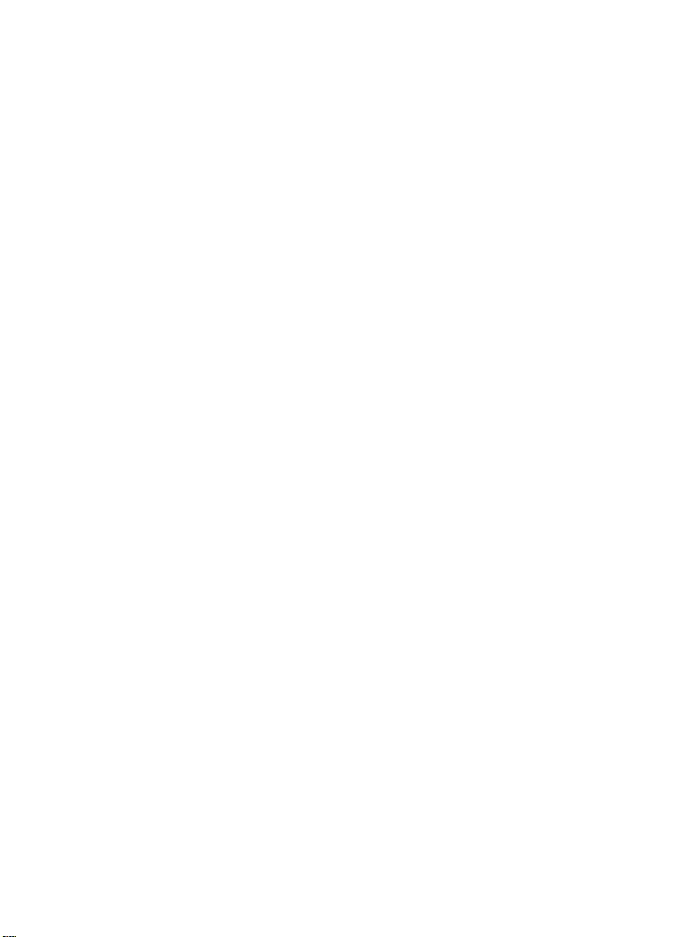
Informations sur les marques commerciales
• Microsoft et Windows sont des marques déposées de Microsoft Corporation.
• Macintosh, Mac OS et QuickTime sont des marques déposées d’Apple
Computer Inc.
• Adobe et Acrobat sont des marques déposées d’Adobe Systems Inc.
• Le logo SD est une marque commerciale de SD Card Association.
• PictBridge est une marque commerciale.
•
Pictmotion est fourni par muvee Technologies.
• ImageLink et le logo ImageLink sont des marques déposées d’Eastman Kodak
Company.
• La technologie D-Lighting est fournie par o Apical Limited.
• Tous les autres noms de marques mentionnés dans ce manuel ou dans les
autres documentations fournies avec votre matériel Nikon sont des marques
commerciales ou des marques déposées de leurs détenteurs respectifs.
Licence source publique Apple
Ce produit comporte le code source Apple mDNS soumis aux termes de la licence
source publique Apple, consultable sur le site http://developer.apple.com/darwin/.
Portions Copyright (c) 1999-2004 Apple Computer, Inc. Tous droits réservés.
Ce fichier contient du code source et/ou des modifications du code source tel qu’il
est défini, qui sont soumis aux termes de la version 2.0 de la licence source
publique Apple (la « Licence »). Vous ne pouvez utiliser ce fichier que de façon
conforme aux dispositions de la Licence.
Téléchargez une copie de la Licence sur le site http://www.opensource.apple.com/
apsl/ et prenez soin de la lire attentivement avant d’utiliser ce fichier.
Le code source et tous les logiciels distribués conformément aux dispositions de la
Licence sont fournis tels quels, sans garantie d’aucune sorte, de façon explicite ou
implicite, et Apple, par le présent document, décline toute responsabilité
concernant ces garanties, y compris sans limitation, toute garantie relative à la
qualité marchande, à l’adaptation pour une utilisation spécifique, personnelle ou
en contrefaçon. Reportez-vous à la Licence pour connaître les droits et limitations
spécifiques de chaque langue régis par la Licence.
Page 3
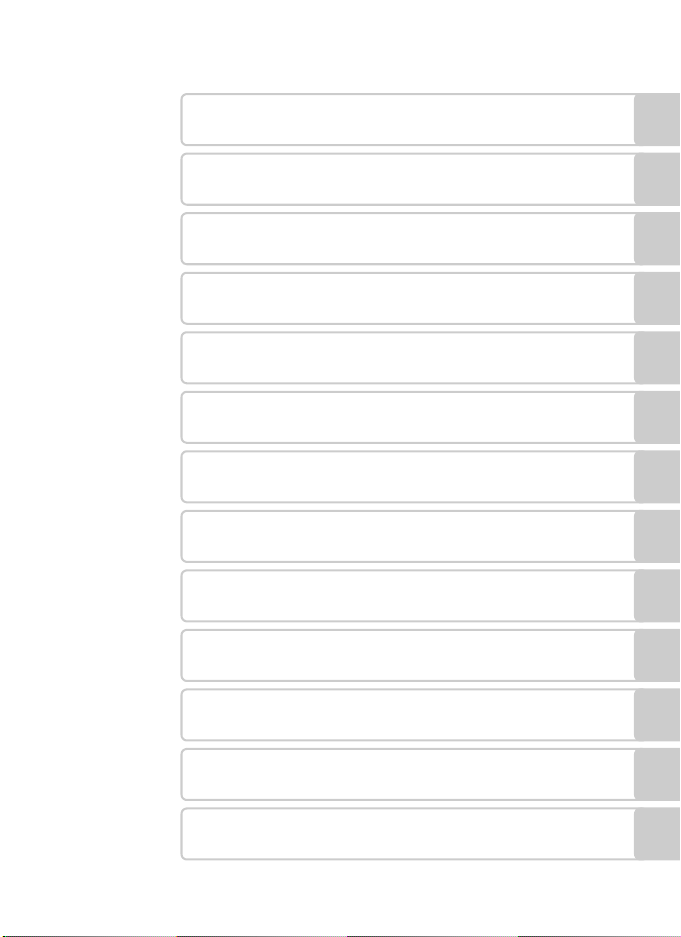
Introduction
Premiers pas
Notions fondamentales de photographie et
L
de visualisation : Mode Auto
K n
F
A
Connexion à un téléviseur, un ordinateur et une
imprimante
m
Notes techniques
Prise de vue adaptée au mode Scène - mode
Sensibilité élevée, mode Scène
Mode anti-vibration
Mode Portrait optimisé
En savoir plus sur la visualisation
i
Clips vidéo
T
Enregistrements audio
O
Menus Prise de vue, Visualisation et
Configuration
Services sans fil
M
i
Page 4
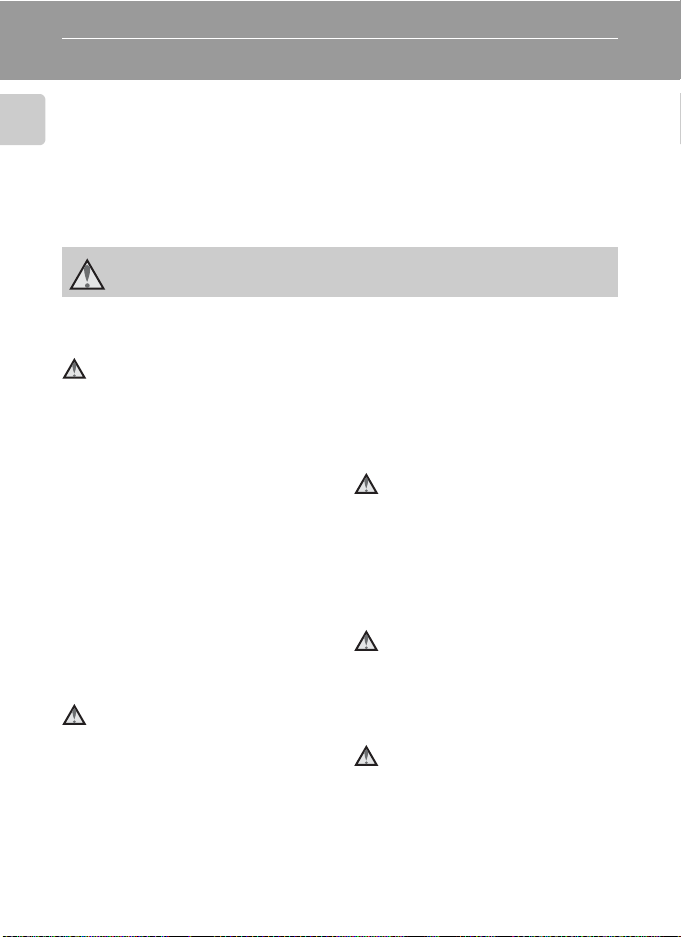
Introduction
Pour votre sécurité
Pour ne pas risquer d’endommager votre matériel Nikon ou de vous blesser,
vous ou d’autres personnes, prenez soin de lire attentivement les
recommandations ci-dessous avant d’utiliser votre matériel. Conservez ces
Introduction
consignes de sécurité dans un endroit facilement accessible à tous ceux qui
auront à se servir de ce matériel.
L’importance des conséquences dues au non-respect de ces consignes est
symbolisée de la manière suivante :
Cette icône signale les consignes qui doivent être impérativement lues avant
d’utiliser votre matériel Nikon pour éviter d’éventuels risques physiques.
DANGER
En cas de dysfonctionnement
du matériel, éteignez-le
immédiatement
Si vous remarquez de la fumée ou une
odeur inhabituelle se dégageant de
votre appareil photo ou de
l’adaptateur secteur, débranchez
immédiatement l’adaptateur secteur
et retirez l’accumulateur en prenant
soin de ne pas vous brûler. Continuer
d’utiliser son matériel dans ce cas peut
être dangereux. Une fois la source
d’alimentation retirée ou
déconnectée, confiez immédiatement
votre matériel à un centre de service
agréé Nikon pour le faire vérifier.
Ne démontez pas votre
matériel
Toucher les parties internes de
l’appareil photo ou de l’adaptateur
secteur peut être extrêmement
dangereux. Les réparations doivent
impérativement être effectuées par un
technicien qualifié. Si votre appareil
photo ou adaptateur secteur s’ouvre à
ii
la suite d’une chute ou de tout autre
accident, retirez l’accumulateur ou
débranchez le matériel et rapportez-le
immédiatement à un centre de service
agréé Nikon.
N’utilisez pas l’appareil photo
ou l’adaptateur secteur en
présence de gaz inflammable
N’utilisez pas de matériel électronique
en présence de gaz inflammable car
cela risque de provoquer une
explosion ou un incendie.
Manipulez la dragonne de
l’appareil photo avec
précaution
N’enroulez jamais la dragonne autour
du cou d’un bébé ou d’un enfant.
Tenez le matériel hors de
portée des enfants
Faites extrêmement attention à ce
que les bébés ne mettent pas à la
bouche l’accumulateur ou d’autres
petites pièces.
Page 5
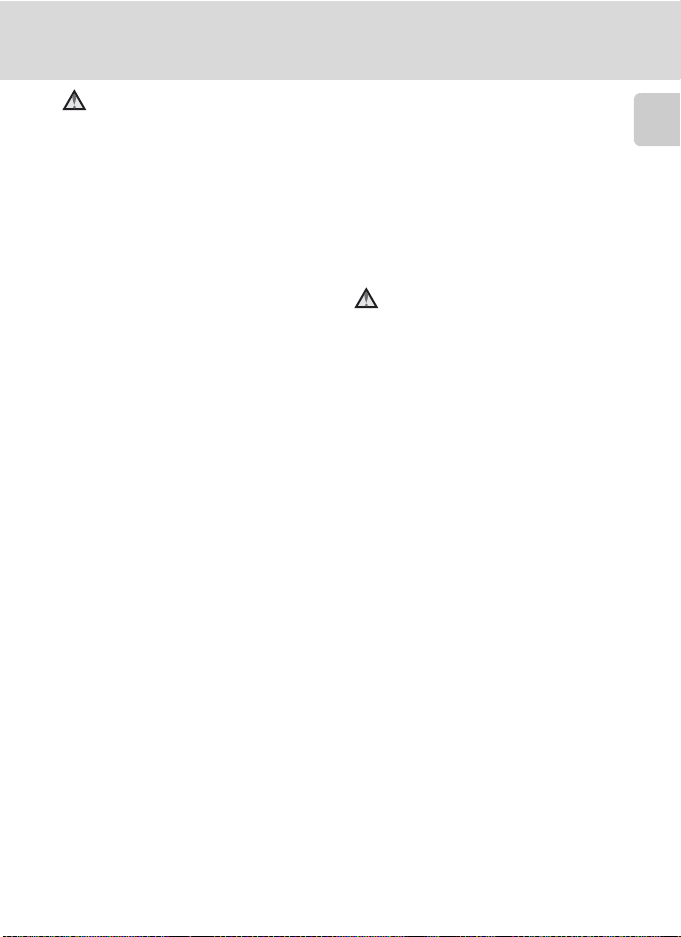
Pour votre sécurité
Manipulez l’accumulateur
avec précaution
L’accumulateur peut fuir ou exploser
s’il n’est pas manipulé correctement.
Respectez les consignes ci-dessous lors
de la manipulation de l’accumulateur
pour une utilisation avec ce produit :
•
Avant de remplacer l’accumulateur,
assurez-vous que l’appareil photo
est bien hors tension. Si vous
utilisez l’adaptateur secteur,
vérifiez qu’il est bien débranché.
•
Utilisez uniquement un accumulateur
Li-ion rechargeable EN-EL8 (fourni).
Rechargez l’accumulateur soit en
l’insérant dans l’appareil photo et en
connectant l’adaptateur secteur
EH-64 (fourni), soit en l’insérant dans
un chargeur d’accumulateur MH-62
(proposé séparément par Nikon).
• Faites attention de ne pas insérer
l’accumulateur à l’envers.
Ne court-circuitez pas/ne démontez
•
pas l’accumulateur et ne tentez pas
de retirer ou de rompre l’isolation.
•
N’exposez pas l’accumulateur aux
flammes ou à des chaleurs excessives.
• Ne l’immergez pas et ne l’exposez
pas à l’eau.
•
Remettez en place le cache-contacts
lors du transport de l’accumulateur.
Ne les transportez pas ou ne les
stockez pas à proximité d’objets
métalliques tels que des colliers ou
des épingles à cheveux.
•
L’accumulateur a tendance à fuir
lorsqu’il est complètement déchargé.
Pour éviter d’endommager votre
matériel, prenez soin de retirer
l’accumulateur dès qu’il est déchargé.
•
Cessez immédiatement toute
utilisation si vous remarquez une
quelconque modification de l’aspect
de l’accumulateur, comme une
décoloration ou une déformation.
• En cas de contact du liquide
provenant de l’accumulateur
endommagé avec des vêtements
ou la peau, rincez abondamment
et immédiatement à l’eau.
Respectez les consignes
ci-dessous lors de la manipulation
du chargeur d’accumulateur
• Ne l’immergez pas et ne l’exposez
pas à l’eau. Le non-respect de
cette consigne de sécurité peut
provoquer un incendie ou une
décharge électrique.
Retirez la poussière se trouvant sur
•
ou près des parties métalliques de
la fiche à l’aide d’un chiffon sec.
Une utilisation prolongée pourrait
provoquer un incendie.
•
Ne manipulez pas le câble
d’alimentation et ne vous approchez
pas du chargeur d’accumulateur en
cas d’orage. Le non-respect de cette
consigne de sécurité vous expose à
un risque de décharge électrique.
•
Vous ne devez pas endommager,
modifier, tordre le câble
d’alimentation ou tirer brutalement
dessus. Ne le placez pas sous des
objets lourds et ne l’exposez pas à la
chaleur ou aux flammes. Si
l’isolation est endommagée et que
les câbles sont exposés, apportez
l’appareil à un centre de service
agréé Nikon pour le faire vérifier. Le
non-respect de ces consignes de
sécurité peut provoquer un incendie
ou une décharge électrique.
Introduction
iii
Page 6
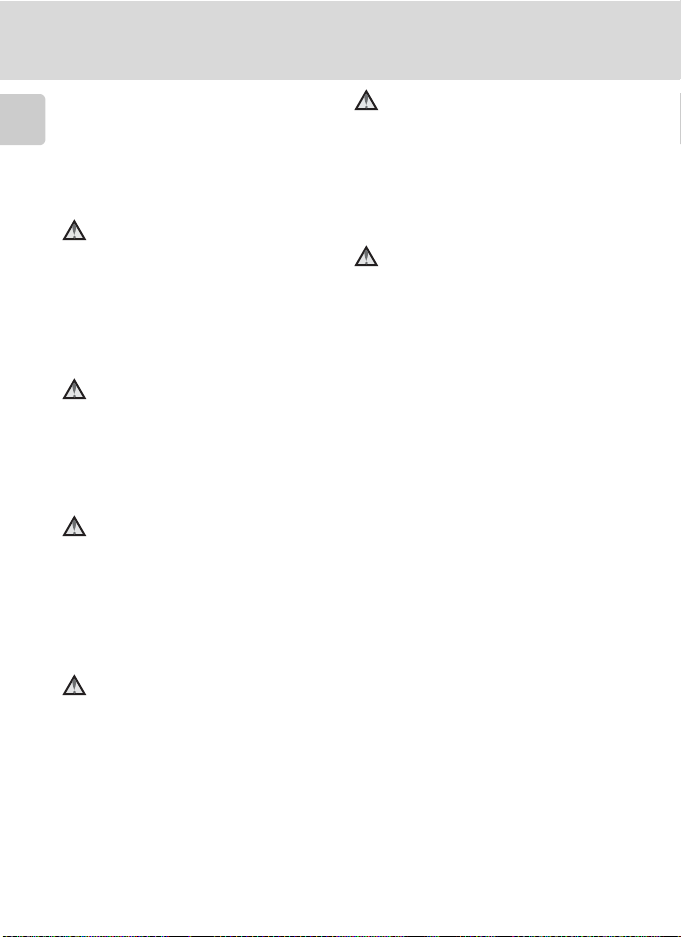
Pour votre sécurité
• Ne manipulez pas la fiche ou
l’adaptateur secteur avec les
mains humides. Le non-respect de
Introduction
cette consigne de sécurité peut
provoquer une décharge
électrique.
Utilisez des câbles adaptés
Lors de la connexion aux ports
d’entrée et de sortie, n’utilisez que
les câbles dédiés, fournis ou vendus
par Nikon afin de rester en
conformité avec les réglementations
relatives au matériel.
Manipulez les pièces mobiles
avec le plus grand soin
Faites attention à ne pas coincer vos
doigts ou des objets dans le volet de
protection de l’objectif ou dans
d’autres pièces mobiles.
CD-ROM
Les CD-ROM fournis avec ce
matériel ne doivent pas être lus sur
un lecteur de CD audio. Leur lecture
sur un tel équipement peut
entraîner une perte d’audition ou
endommager l’équipement.
Faites attention lors de
l’utilisation du flash
L’utilisation du flash à proximité des
yeux du sujet peut provoquer une
altération temporaire de la vision.
Faites tout particulièrement
attention, lorsque vous
photographiez des bébés, à éloigner
le flash d’au moins un mètre du
sujet.
iv
N’utilisez pas le flash si la
fenêtre du flash est en
contact avec une personne
ou un objet
Le non-respect de cette consigne de
sécurité peut provoquer des brûlures
ou un incendie.
Évitez tout contact avec les
cristaux liquides
Si le moniteur venait à se casser,
veillez à ne pas vous blesser avec le
verre et évitez tout contact des
cristaux liquides avec la peau, les
yeux ou la bouche.
Page 7
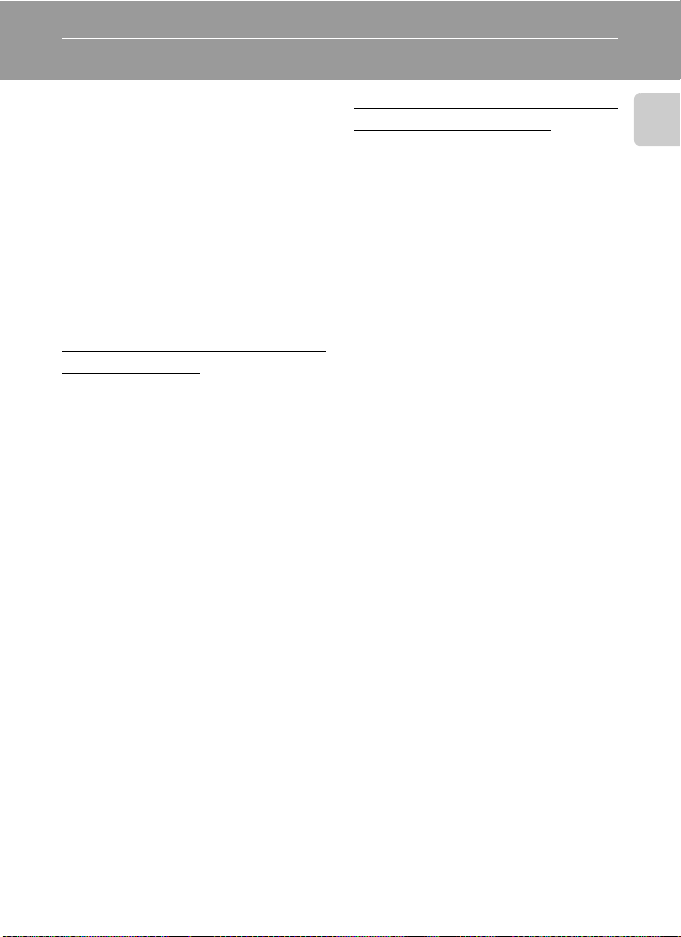
Remarques
Ce produit, qui contient un logiciel
de cryptage développé aux ÉtatsUnis, est contrôlé selon les United
States Export Administration
Regulations et ne peut pas exporté
ou ré-exporté vers les pays soumis à
embargo par les États-Unis. En
septembre 2006, la liste des pays
soumis à embargo était la suivante :
Cuba, Iran, Corée du Nord, Soudan
et Syrie.
Restrictions concernant les
appareils sans fil
L’émetteur-récepteur sans fil inclus
dans ce produit est conforme aux
réglementations relatives au
matériel sans fil en vigueur dans le
pays où il est vendu et ne peut pas
être utilisé dans d’autres pays (les
produits achetés dans les pays de
l’Union européenne ou de l’AELE
peuvent être utilisés partout dans
ces régions). La responsabilité de
Nikon ne saurait être engagée en
cas d’utilisation dans un autre pays
que ceux prévus par les dispositions
précédentes. Les utilisateurs
souhaitant connaître le pays de
vente d’origine du produit doivent
s’adresser à leur centre de service
Nikon local ou au centre de service
agréé Nikon.
Cette restriction s’applique
uniquement à l’utilisation sans fil du
produit à l’exclusion d’un tout autre
usage du produit.
À l’attention des clients aux
États-Unis et au Canada
FCC (Federal Communications
Commission) et IC (Industry of
Canada)
Déclaration de conformité
Cet équipement est conforme aux
dispositions prévues par l’article 15
du règlement de la FCC et par les
règles CNR-GEN du règlement de
l’IC. L’utilisation de l’appareil est
soumis aux deux conditions
suivantes : (1) cet appareil ne doit
pas causer d’interférence et (2) il
doit accepter toute interférence, y
compris les interférences pouvant
provoquer un fonctionnement non
désiré de l’appareil.
Introduction
v
Page 8
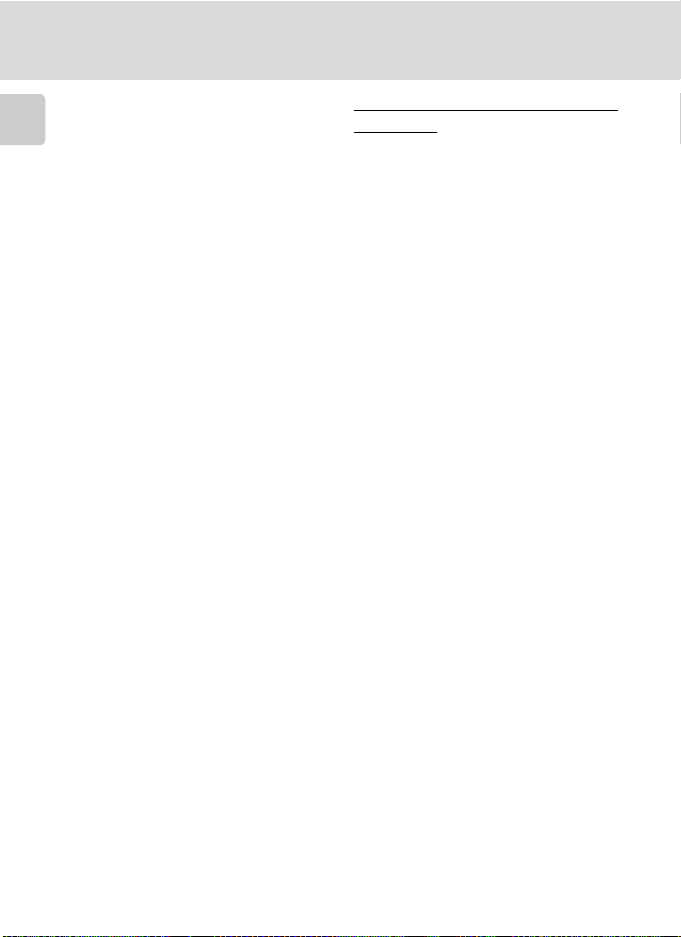
Remarques
Déclaration de la FCC et de l’IC
sur les radiofréquences
L’état actuel des recherches scientifiques
Introduction
ne permet pas d’établir que des
problèmes de santé peuvent être liés à
l’utilisation d’appareils sans fil de faible
intensité. Il n’existe cependant aucune
recherche prouvant que ces appareils
sans fil de faible intensité sont sans
risques pour la santé. Ces appareils
émettent des radiofréquences (RF) dans
la zone des micro-ondes lors de leur
utilisation. Bien que l’exposition à de
forts niveaux de RF puisse provoquer des
dommages (en chauffant les tissus
vivants), l’exposition à des RF de faible
intensité ne produit, en l’état actuel des
connaissances, aucun effet
dommageable sur la santé. Un grand
nombre d’études portant sur l’exposition
aux RF de faible intensité montrent que
ces dernières n’ont aucun effet
biologique. Certaines études émettent
des réserves sur les effets biologiques
éventuels, mais ces résultats n’ont pas
été confirmés par des recherches plus
poussées. Le module réseau sans fil
(GC-131) a été testé et déclaré conforme
aux limites d’exposition aux radiations de
la FCC et de l’IC définies pour les
appareils non contrôlés. Il est également
conforme à la norme FCC radio
frequency (RF) Exposure Guidelines dans
l’annexe C de la norme OET65 et à la
norme RSS-102 du règlement IC radio
frequency (RF) Exposure. Consultez le
rapport d’essais SAR disponible sur le site
Web de la FCC.
Cet appareil ne doit pas être placé
au même endroit ou utilisé en
conjonction avec une autre antenne
ou un autre transmetteur.
vi
À l’attention des clients aux
États-Unis
Avis de la FCC sur les
interférences radioélectriques
Cet équipement a été testé et déclaré
conforme aux restrictions des
périphériques numériques de classe B,
conformément à l’article 15 de la
réglementation de la FCC. Ces
restrictions visent à garantir une
protection raisonnable contre les
interférences nuisibles lorsque
l’équipement est utilisé dans un
environnement résidentiel. Cet
équipement génère, utilise et peut
émettre des radiofréquences et, s’il
n’est pas installé et utilisé
conformément au manuel
d’instructions, il risque de causer des
interférences néfastes avec les
communications radio. Il n’y a
toutefois aucune garantie que des
interférences ne surviendront pas dans
une installation donnée. Si cet appareil
cause des interférences nuisibles à la
réception radio ou télévision, ce qui
peut être déterminé en mettant
l’appareil sous tension et hors tension,
l’utilisateur est invité à tenter de
corriger l’interférence au moyen d’une
ou de plusieurs des mesures suivantes :
• Réorienter ou déplacer l’antenne
de réception.
• Augmenter la distance entre
l’appareil et le récepteur.
Connecter l’appareil à une prise se
•
trouvant sur un circuit différent de
celui où est connecté le récepteur.
•
Consulter le fournisseur ou un
technicien en radio/télévision
expérimenté pour obtenir de l’aide.
Page 9
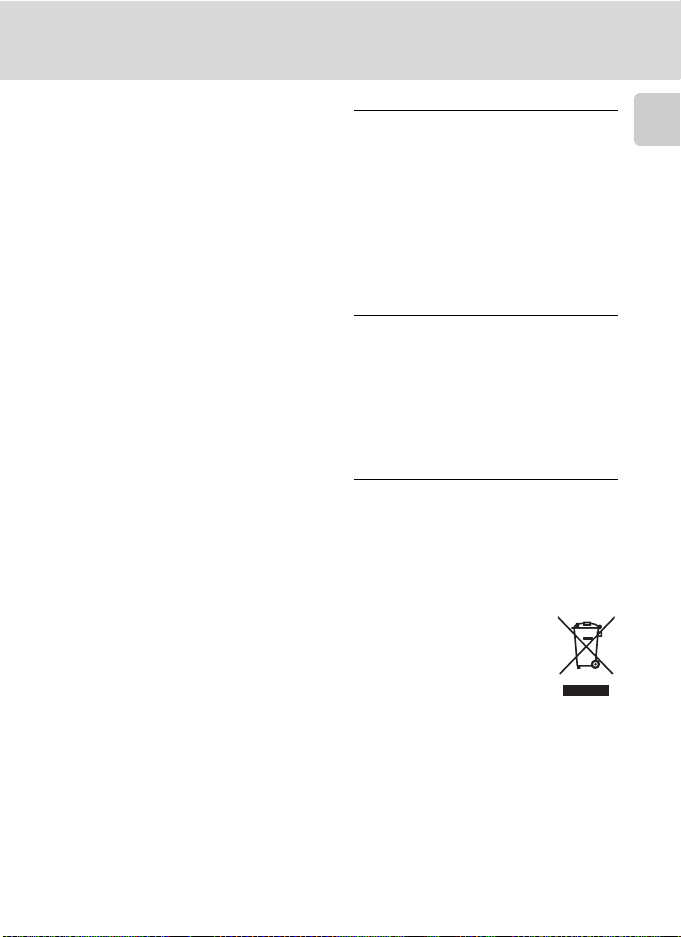
Remarques
ATTENTION
Modifications
La FCC impose que l’utilisateur soit
averti que toute modification
apportée à cet appareil et qui n’a
pas été expressément approuvée par
Nikon Corporation est de nature à
annuler le droit d’utiliser l’appareil.
Câbles d’interface
Utilisez les câbles d’interface vendus
ou fournis par Nikon pour votre
appareil photo. L’utilisation d’autres
câbles peut entraîner un
dépassement des limites de la classe
B, article 15 du règlement de la
FCC.
À l’attention des clients de l’État
de Californie
DANGER : la manipulation du câble
de ce produit vous expose à du
plomb, produit chimique reconnu
dans l’État de Californie comme
pouvant provoquer des anomalies
congénitales ou autres problèmes
génétiques. Lavez-vous les mains
après manipulation.
Nikon Inc.,
1300 Walt Whitman Road
Melville, New York 11747-3064
États-Unis
Tél. : 631-547-4200
À l’attention des clients canadiens
CAUTION
This Class B digital apparatus
complies with Canadian ICES-003.
ATTENTION
Cet appareil numérique de la classe
B est conforme à la norme NMB-003
du Canada.
À l’attention des clients européens
Par le présent document, Nikon
déclare que cet appareil photo
numérique est en conformité avec
les conditions essentielles et autres
dispositions applicables prévues par
la directive 1999/5/EC.
À l’attention des clients français
L’utilisation à l’extérieur de
l’émetteur-récepteur sans fil est
interdite en France.
Symbole pour la collecte
séparée dans les pays européens
Ce symbole indique que ce
produit doit être collecté
séparément.
Ce qui suit ne s’applique
qu’aux utilisateurs dans les
pays européens :
• Ce matériel est conçu pour une
collecte séparée dans un lieu de
collecte approprié. Ne le jetez pas
avec les ordures ménagères.
• Pour plus d’informations, prenez
contact avec le détaillant ou les
autorités locales responsables de
la gestion des déchets.
Introduction
vii
Page 10
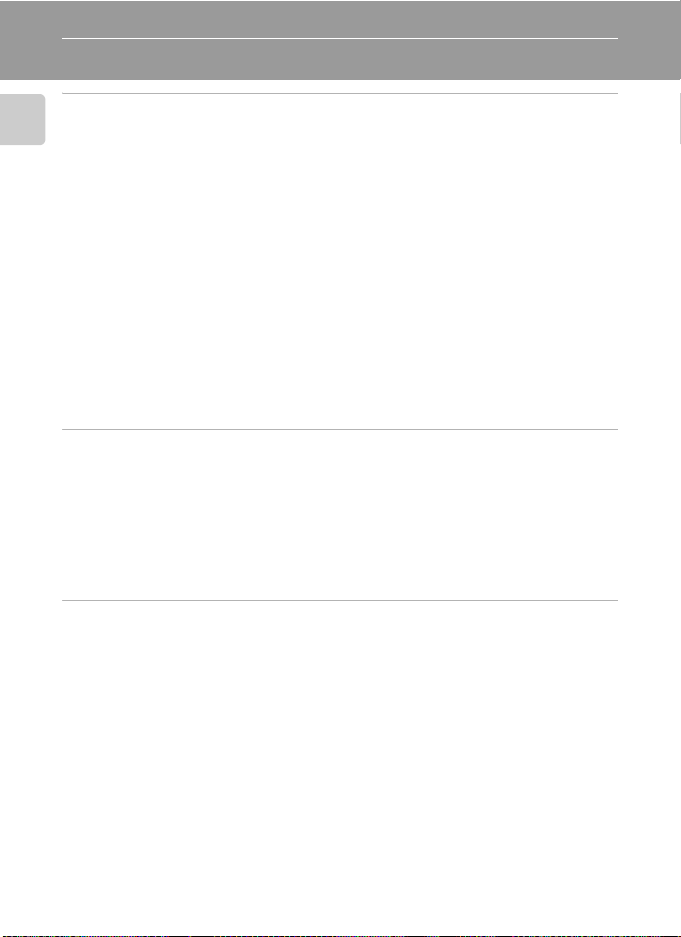
Table des matieres
Introduction .....................................................................................................ii
Pour votre sécurité............................................................................................ii
Introduction
DANGER ....................................................................................................... ii
Remarques .........................................................................................................v
À propos de ce manuel .....................................................................................1
Informations et recommandations...................................................................2
Descriptif de l’appareil photo...........................................................................6
Fixation de la dragonne de l’appareil photo...................................................6
Moniteur............................................................................................................8
Prise de vue...................................................................................................8
Visualisation..................................................................................................9
Fonctions de base............................................................................................10
Commande i (prise de vue/visualisation)..................................................10
Commande C (sélecteur de mode)........................................................10
Sélecteur rotatif...........................................................................................11
Commande m ........................................................................................12
Affichage de l’aide......................................................................................13
Premiers pas ...................................................................................................14
Insertion de l’accumulateur............................................................................14
Retrait de l’accumulateur.............................................................................15
Chargement de l’accumulateur......................................................................16
Mise sous tension et hors tension de l’appareil photo..................................17
Réglage de la langue, de la date et de l’heure .............................................18
Insertion de cartes mémoire...........................................................................20
Retrait des cartes mémoire ..........................................................................21
L Notions fondamentales de photographie et de visualisation :
Mode Auto...............................................................................................22
Étape 1 Mise sous tension de l’appareil photo et sélection du
mode L (Auto)...............................................................................................22
Étape 2 Cadrage d’une photo ........................................................................24
Étape 3 Mise au point et prise de vue............................................................26
Étape 4 Visualisation et suppression de photos............................................28
Utilisation du flash..........................................................................................30
Utilisation du retardateur...............................................................................32
Mode Macro ....................................................................................................33
Correction de l’exposition...............................................................................34
viii
Page 11
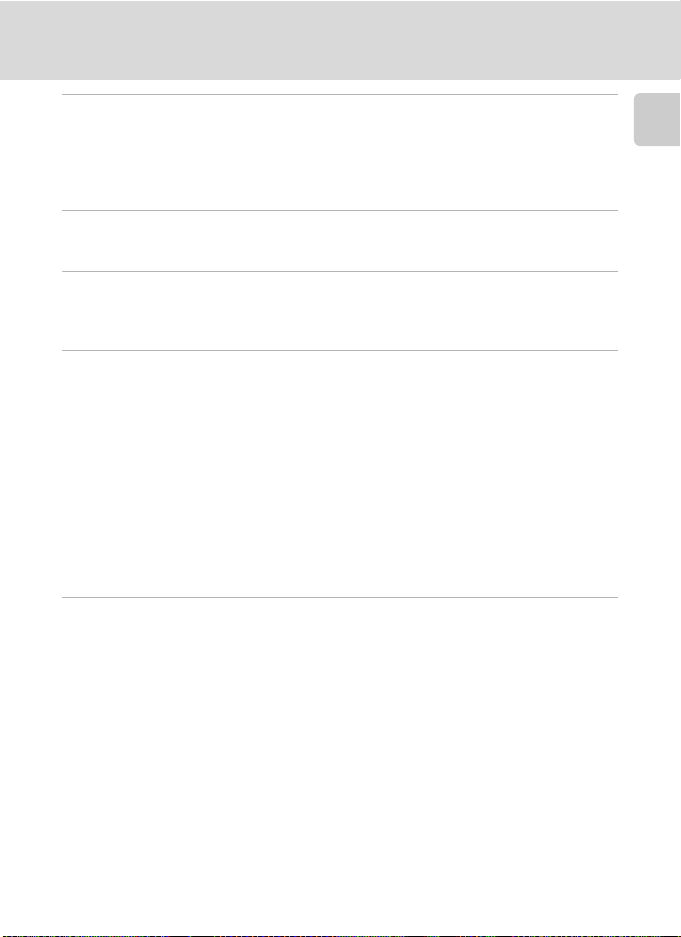
Table des matieres
K n Prise de vue adaptée au mode Scène - mode Sensibilité élevée,
mode Scène ..........................................................................................35
Mode de prise de vue Sensibilité élevée........................................................35
Modes Scène....................................................................................................36
Fonctions ....................................................................................................37
F Mode anti-vibration ...............................................................................44
Prise de vue en mode anti-vibration..............................................................44
A Mode Portrait optimisé...........................................................................45
Prise de vue en mode Portrait optimisé.........................................................45
Menu Portrait optimisé...................................................................................46
i En savoir plus sur la visualisation ............................................................47
Affichage de plusieurs photos : visualisation par planche d’imagettes.......47
Affichage de plusieurs photos : visualisation à l’aide de la barre de
défilement des imagettes...............................................................................48
Regarder de plus près : fonction Loupe.........................................................49
Édition de photos............................................................................................50
Amélioration de la luminosité et du contraste : D-Lighting...........................51
Création d’une copie recadrée : Recadrage..................................................52
H Redimensionnement des photos : Mini-photo ........................................53
Annotations vocales : enregistrement et lecture..........................................54
Visualisation des photos par date..................................................................55
Pictmotion by muvee ......................................................................................59
T Clips vidéo.................................................................................................64
Enregistrement de clips vidéo ........................................................................64
Menu Clip vidéo ..............................................................................................65
Sélection des options de clips vidéo.............................................................66
Clips/intervalles ...........................................................................................67
Films d’animations.......................................................................................68
Mode autofocus..........................................................................................69
Lecture d’un clip vidéo....................................................................................70
Suppression de fichiers clip vidéo.................................................................70
Introduction
ix
Page 12
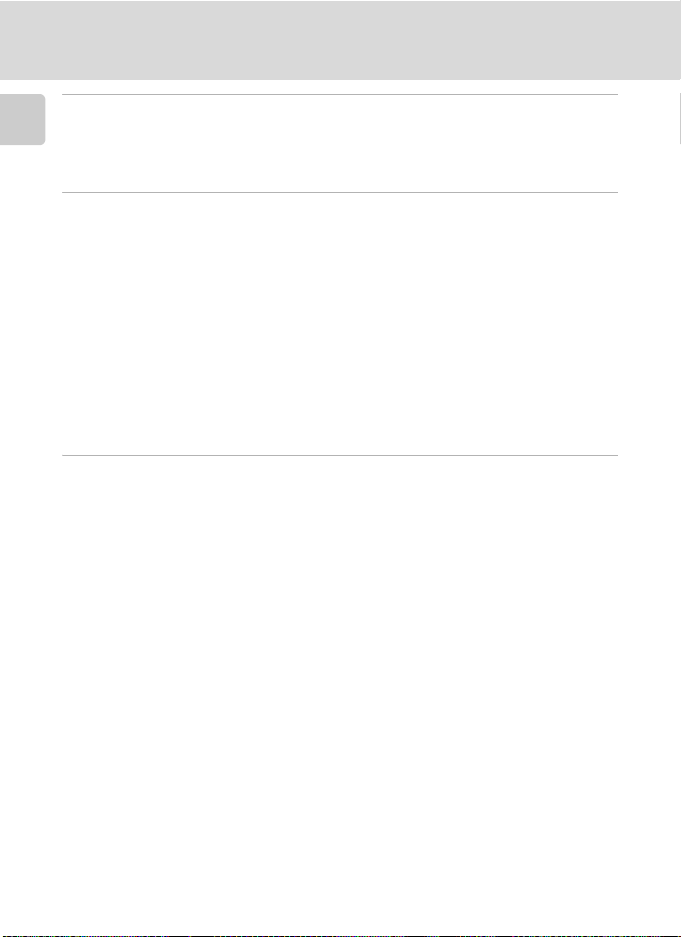
Table des matieres
O Enregistrements audio...............................................................................71
Introduction
Réalisation d’enregistrements audio .............................................................71
Lecture d’enregistrements audio ...................................................................73
Copie d’enregistrements audio ......................................................................75
Connexion à un téléviseur, un ordinateur et une imprimante ...................76
Connexion à un téléviseur..............................................................................76
Connexion à un ordinateur ............................................................................77
Avant de connecter l’appareil photo............................................................77
Réglage de l’option USB..............................................................................78
Transfert des photos vers un ordinateur.......................................................79
Connexion à une imprimante.........................................................................81
Connexion de l’appareil photo et de l’imprimante .......................................82
Impression d’une photo à la fois..................................................................83
Impression de plusieurs photos....................................................................84
Création d’une commande d’impression DPOF : Réglage impression .........87
Connexion à une imprimante compatible ImageLink...................................89
Retrait du socle ...........................................................................................89
m Menus Prise de vue, Visualisation et Configuration ...........................90
Options de prise de vue : menu Prise de vue.................................................90
Affichage des menus Prise de vue et Sensibilité élevée.................................91
Z Taille d’image.........................................................................................91
d Balance des blancs.................................................................................93
q Rafale ....................................................................................................95
A Sélecteur de meilleure image (BSS).........................................................97
W Sensibilité...............................................................................................98
d Options couleur......................................................................................98
k Mode de zones AF .................................................................................99
Restrictions sur les réglages de l’appareil photo.........................................100
Options de visualisation : menu Visualisation.............................................101
Affichage du menu Visualisation ...............................................................101
w Réglage impression ................................................................................87
z Diaporama ...........................................................................................103
A Effacer .................................................................................................104
D Protéger .............................................................................................104
E Marquage transfert.............................................................................105
G Rotation image ....................................................................................105
H Mini-photo ............................................................................................53
L Copier .................................................................................................106
x
Page 13
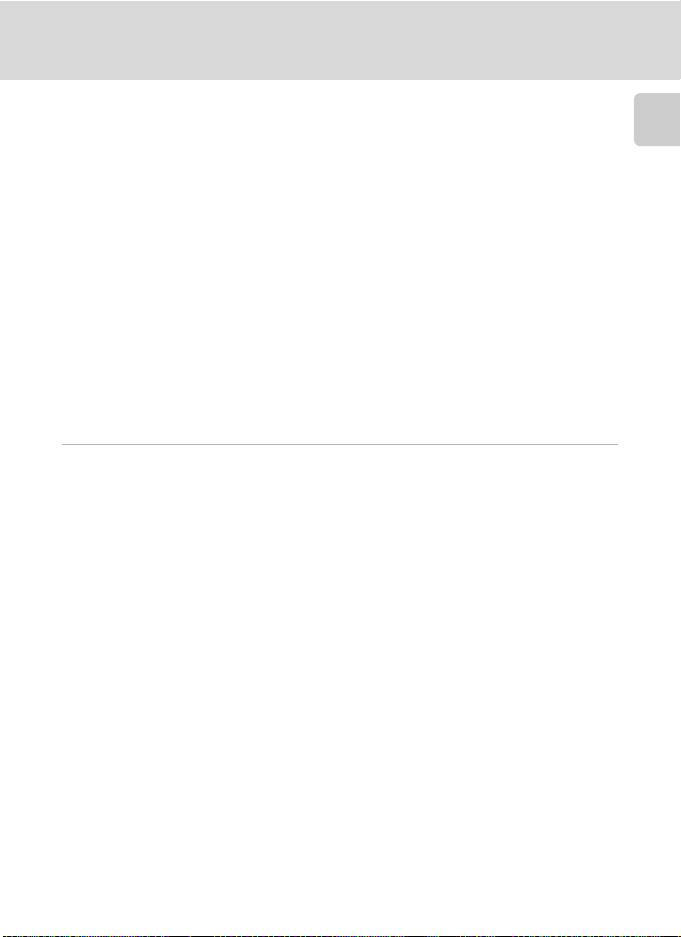
Table des matieres
Réglages de base de l’appareil photo : menu Configuration.....................107
Affichage du menu Configuration.............................................................108
R Menus..................................................................................................108
H Démarrage rapide ................................................................................109
V Écran d’accueil .....................................................................................109
W Date.....................................................................................................110
Z Réglages moniteur...............................................................................113
f Impression date....................................................................................114
b Réduction de vibration .........................................................................116
u Assistance AF ......................................................................................117
h Réglages du son...................................................................................117
I Enreg. Orientation................................................................................118
i Extinction automatique ........................................................................118
M Formater mémoire/O Formatage carte.................................................119
j Langue/Language .................................................................................120
k Interface...............................................................................................120
n Réinitialisation......................................................................................121
n Réglages Wi-Fi......................................................................................130
B Version firmware .................................................................................123
M Services sans fil ........................................................................................124
COOLPIX CONNECT .......................................................................................124
Services COOLPIX CONNECT .........................................................................126
Réglages de réseau sans fil pour l’appareil photo ......................................128
Profil du réseau .........................................................................................128
Informations d’expéditeur .........................................................................129
Destinataires d’E-mail photo......................................................................129
Mot de passe ............................................................................................129
Configuration des réglages de réseau sans fil à l’aide de l’appareil
photo..............................................................................................................130
Configuration d’un profil de réseau...........................................................130
Configuration de l’expéditeur à l’aide de l’appareil photo..........................135
Indication d’un destinataire.......................................................................136
Protection des informations de configuration COOLPIX CONNECT.............137
Configuration des réglages de réseau sans fil à l’aide d’un ordinateur....139
Installation du logiciel Utility......................................................................140
Connexion de l’appareil photo à l’ordinateur.............................................141
Utilisation des services COOLPIX CONNECT.................................................144
Utilisation du service E-mail photo ..............................................................146
Téléchargement d’images et ajout de destinataires pour la notification
par e-mail..................................................................................................146
Visualisation des photos transférées à partir de la notification par e-mail du
service E-mail photo ..................................................................................148
Introduction
xi
Page 14
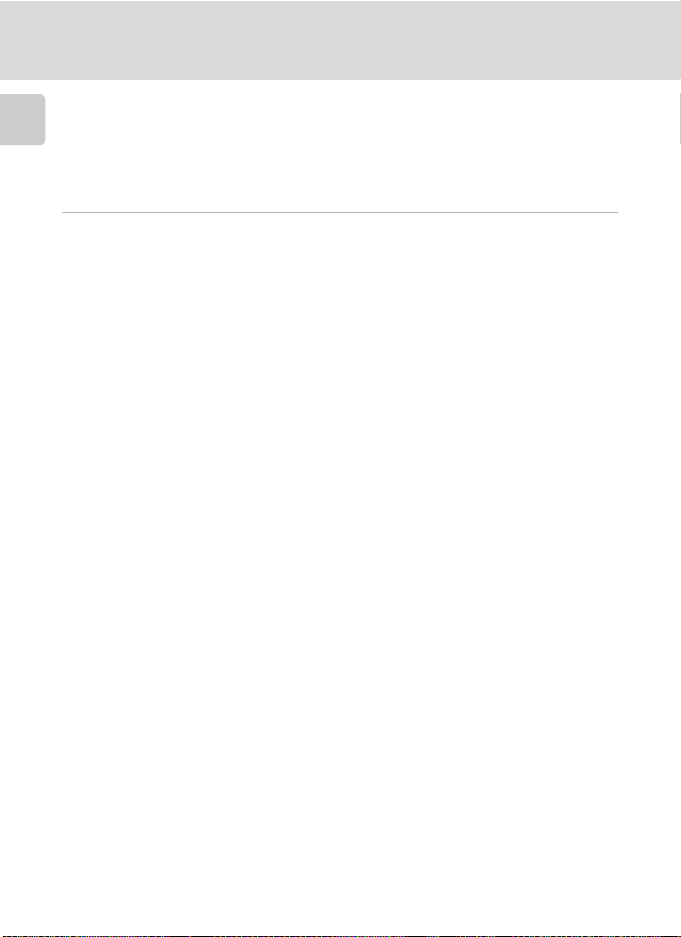
Table des matieres
Utilisation du service Banque d’images .......................................................149
Téléchargement des photos sélectionnées .................................................149
Introduction
Transfert de toutes les photos en une seule fois.........................................150
Enregistrement d’informations utilisateur sur le serveur pour
visualiser les photos transférées...................................................................152
Enregistrement d’informations utilisateur sur le serveur .............................152
Notes techniques..........................................................................................154
Accessoires optionnels ..................................................................................154
Cartes mémoire approuvées......................................................................154
Noms des fichiers images/sons et des dossiers.............................................155
Entretien de votre appareil photo...............................................................157
Nettoyage .................................................................................................159
Stockage...................................................................................................159
Messages d’erreur .........................................................................................160
Dépannage ....................................................................................................166
Caractéristiques.............................................................................................172
Normes prises en charge...............................................................................176
Index...............................................................................................................177
xii
Page 15
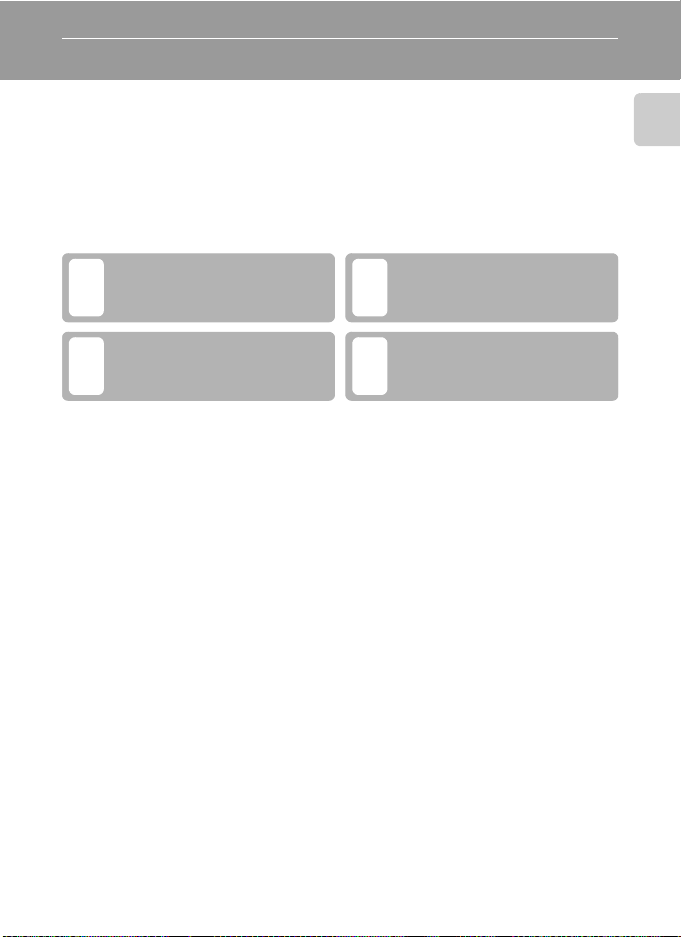
À propos de ce manuel
Nous vous remercions d’avoir acheté l’appareil photo numérique Nikon
COOLPIX S50c. Ce manuel a été conçu pour vous faire profiter au mieux des
joies de la photographie numérique avec votre appareil photo Nikon. Prenez
soin de le lire attentivement avant d’utiliser votre appareil photo et gardez-le
toujours à disposition de tous ceux qui auront à se servir de votre appareil.
Symboles et conventions
Pour faciliter la recherche des informations dont vous avez besoin, les
symboles et conventions ci-après sont utilisés :
Cette icône désigne les mesures de
précaution dont il faut avoir connaissance
avant d’utiliser l’appareil photo pour ne
pas risquer de l’endommager.
Cette icône signale les notes à
lire avant d’utiliser l’appareil
k
photo.
Remarques
• Une carte mémoire Secure Digital (SD) est appelée « carte mémoire ».
• Le réglage au moment de l’achat est qualifié de « réglage par défaut ».
• Les noms des éléments de menu affichés sur le moniteur de l’appareil
photo, et les noms des commandes ou des messages affichés sur l’écran
de l’ordinateur sont identifiés par des crochets ([ ]).
Exemples d’écrans
Dans ce manuel, les images sont parfois omises dans les exemples
d’affichage du moniteur afin que les indicateurs du moniteur soient plus
clairement visibles.
Illustrations et écrans
Les illustrations et les écrans de texte présentés dans ce manuel peuvent
différer de ce que vous verrez effectivement sur votre moniteur.
Cette icône signale les astuces et
autres informations qui peuvent
lj
s’avérer utiles lors de l’utilisation
de l’appareil photo.
Cette icône indique que plus
d’informations sont disponibles dans
c
d’autres chapitres de ce manuel ou
dans le
Guide de démarrage rapide
.
Introduction
k Cartes mémoire
Les images prises avec cet appareil photo peuvent être stockées dans la mémoire interne de
l’appareil photo ou sur des cartes mémoire amovibles. Dès qu’une carte mémoire est insérée,
toutes les nouvelles images y sont stockées et les opérations d’effacement, de visualisation et
de formatage ne s’appliquent qu’aux images stockées sur la carte mémoire. Vous devez
retirer la carte mémoire pour pouvoir formater la mémoire interne, ou y stocker, effacer ou
visualiser des images.
1
Page 16
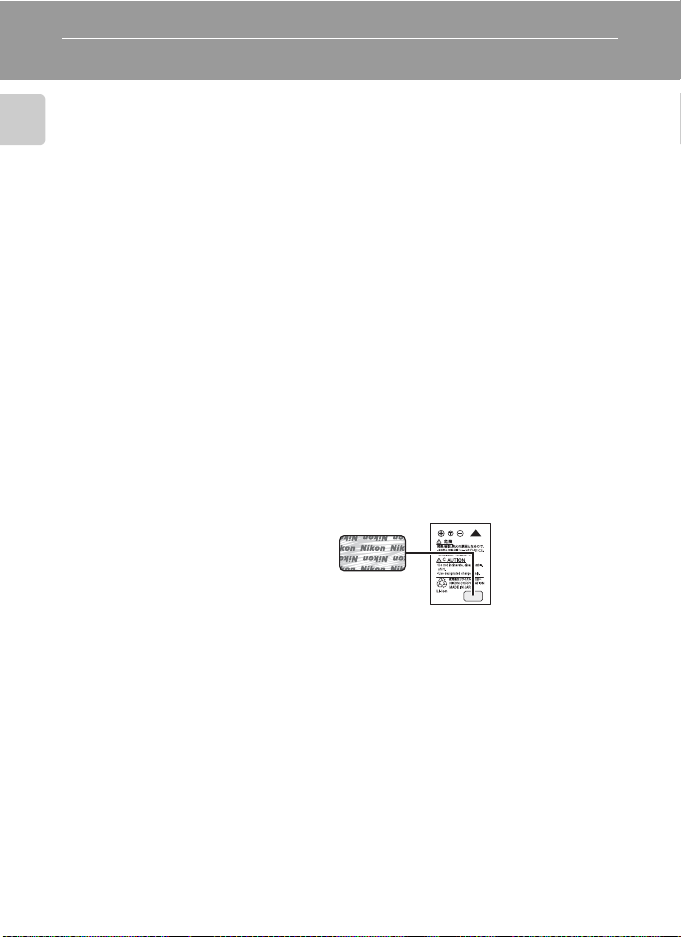
Informations et recommandations
Formation permanente
Dans le cadre de l’engagement de Nikon pour la « Formation permanente » envers ses
produits, des informations techniques et éducatives, constamment mises à jour, sont
Introduction
disponibles sur les sites suivants :
• Aux États-Unis : http://www.nikonusa.com/
• En Europe et en Afrique : http://www.europe-nikon.com/support/
• En Asie, Océanie et au Moyen-Orient : http://www.nikon-asia.com/
Consultez régulièrement ces sites pour vous tenir informé des dernières informations produit,
des astuces, des réponses aux forums de questions et des conseils d’ordre général sur la
photographie numérique et la photographie argentique. Des informations supplémentaires
sont aussi disponibles auprès de votre représentant Nikon. Consultez l’URL ci-dessous pour
savoir où vous adresser :
http://nikonimaging.com/
N’utilisez que des accessoires de marque Nikon
Les appareils photo Nikon COOLPIX ont été conçus selon les normes les plus strictes et
comprennent des circuits électroniques complexes. Seuls les accessoires électroniques de
marque Nikon (comprenant chargeurs d’accumulateur, accumulateurs et adaptateurs secteur)
certifiés par Nikon, compatibles avec cet appareil photo numérique Nikon, sont construits et
prouvés être utilisables dans les conditions d’usage et de sécurité de ces circuits électroniques.
L’UTILISATION D’ACCESSOIRES ÉLECTRONIQUES DE MARQUES AUTRES QUE NIKON PEUT
PROVOQUER UN DYSFONCTIONNEMENT DE VOTRE APPAREIL PHOTO ET ENTRAÎNER
L’ANNULATION DE VOTRE GARANTIE
Pour en savoir plus sur les accessoires de marque Nikon, renseignez-vous auprès d’un
revendeur agréé Nikon.
NIKON.
Sceau holographique : identifie un
produit Nikon authentique.
Accumulateur
Li-ion rechargeable
EN-EL8
Avant de prendre des photos importantes
Avant tout événement photographique important (comme un mariage ou un voyage), faites
des essais avec votre appareil photo pour vous assurer qu’il fonctionne normalement. Nikon
ne pourra être tenu responsable de tous dommages ou pertes de profit provenant d’un
dysfonctionnement de l’appareil photo.
À propos des manuels
• Les manuels fournis avec votre appareil photo ne peuvent pas être reproduits, transmis,
transcrits, stockés sur un système d’extraction ou traduit dans une langue quelconque,
quels qu’en soient la forme ou les moyens, sans accord écrit préalable de Nikon.
• Nikon se réserve le droit de modifier à tout moment les caractéristiques du matériel et du
logiciel décrites dans ces manuels sans avis préalable.
• Nikon ne peut être tenu responsable des dommages provenant de l’utilisation de cet
appareil photo.
Nous avons apporté le plus grand soin dans la rédaction de ces manuels pour qu’ils soient précis
•
et complets. Si, cependant, vous veniez à remarquer des erreurs ou des omissions, nous vous
serions reconnaissants de les signaler à votre représentant Nikon (adresse fournie séparément).
2
Page 17
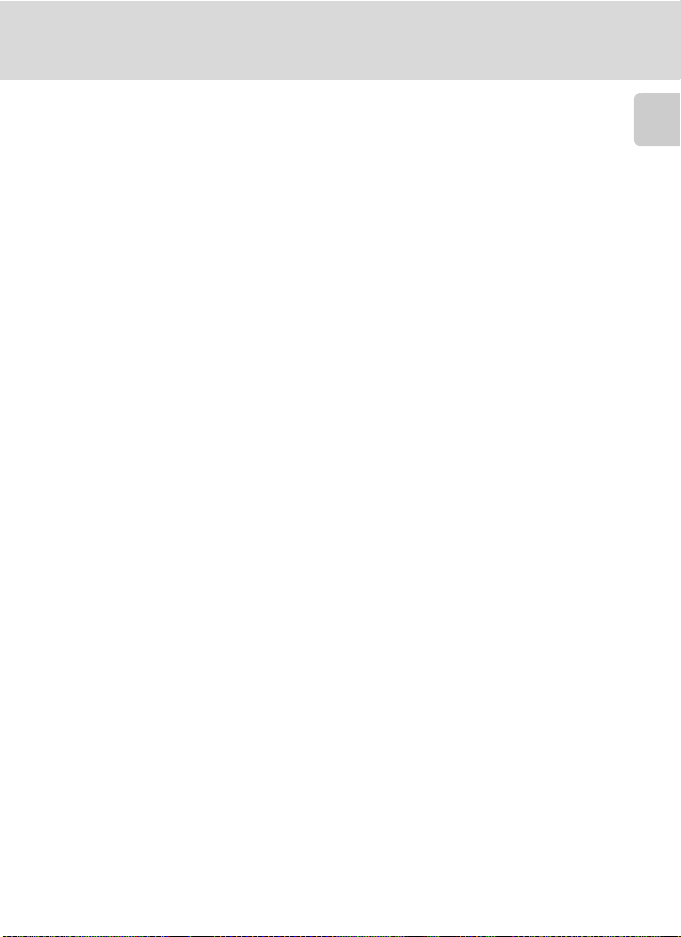
Informations et recommandations
Avertissement concernant l’interdiction de copie ou de
reproduction
Il est à noter que le simple fait d’être en possession de matériel copié ou reproduit
numériquement au moyen d’un scanner, d’un appareil photo numérique ou d’un autre
dispositif peut être répréhensible.
• Articles légalement interdits de copie ou de reproduction
Ne copiez pas, ni ne reproduisez des billets de banque, des pièces, des titres ou des bons
d’État, même si de telles copies ou reproductions sont estampillées « Spécimen ».
La copie ou la reproduction de billets de banque, de pièces ou de titres circulant à
l’étranger est interdite.
Sauf accord gouvernemental préalable, la copie ou la reproduction de timbres inutilisés ou
de cartes postales émises par l’État est interdite.
La copie ou la reproduction de timbres émis par l’État et des documents certifiés stipulés
par la loi est interdite.
• Attention à certaines copies et reproductions
Le gouvernement a émis des avertissements sur les copies ou les reproductions de titres
émis par des sociétés privées (actions, factures, chèques, chèque-cadeau, etc.), les coupons
ou titres de transport, à l’exception du minimum de photocopies à fournir pour les besoins
de son entreprise. De même, ne copiez pas, ni ne reproduisez des passeports émis par
l’État, des permis émis par des organismes publics et des groupes privés, des cartes
d’identité, et des tickets comme des passes ou des tickets restaurant.
• Conformez-vous aux avis de droit de reproduction
La copie ou la reproduction de travaux créatifs soumis à un droit de reproduction comme
les livres, la musique, les impressions sur bois, les cartes, les dessins, les films et les photos
est régie par des lois nationales et internationales sur les droits d’auteur. N’utilisez en aucun
cas ce matériel pour la réalisation de copies illégales ou toute autre infraction aux lois sur
les droits d’auteur.
Élimination des périphériques de stockage des données
Veuillez noter que supprimer des images ou formater des périphériques de stockage des
données tels que des cartes mémoire ou la mémoire interne de l’appareil photo n’efface pas
l’intégralité des données images d’origine. Des logiciels vendus dans le commerce permettent
de récupérer des fichiers effacés sur des périphériques usagés, ce qui peut conduire à une
utilisation malveillante des données images personnelles. Il incombe à l’utilisateur d’assurer la
protection de ses données personnelles.
Avant de jeter un périphérique de stockage des données ou de le céder à quelqu’un d’autre,
effacez toutes les données à l’aide d’un logiciel de suppression vendu dans le commerce, ou
formatez le périphérique puis remplissez-le entièrement avec des images ne contenant
aucune information privée (des photos d’un ciel sans nuages, par exemple). Assurez-vous
également de remplacer toutes les images sélectionnées pour l’écran d’accueil (c 109). La
destruction matérielle des périphériques de stockage des données devra être effectuée avec le
plus grand soin, afin d’éviter toute blessure ou tout dommage matériel.
Introduction
3
Page 18
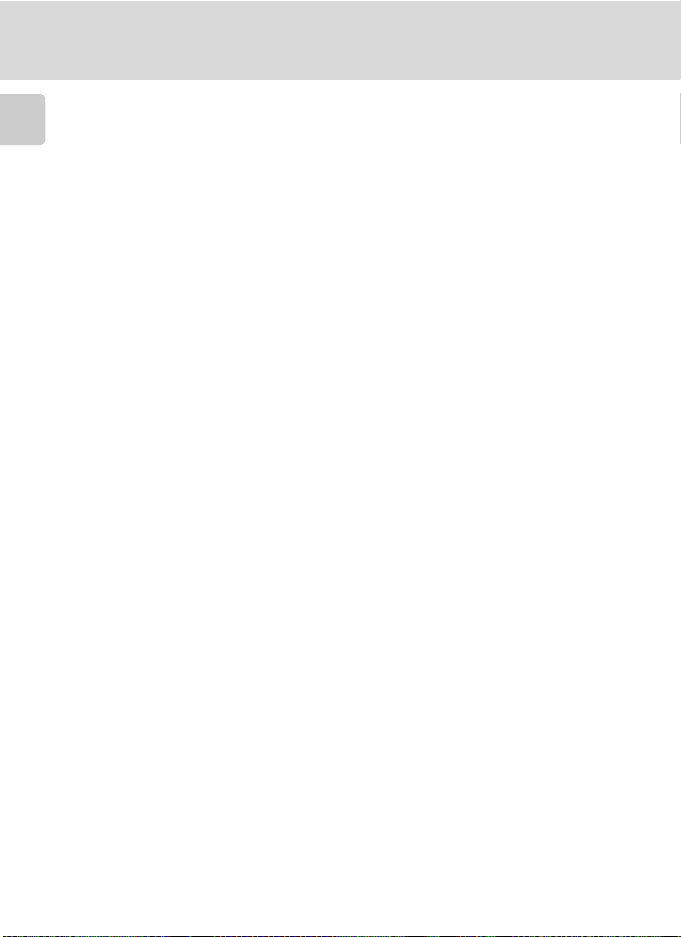
Informations et recommandations
Prenez soin de lire attentivement les points suivants avant d’utiliser la fonction réseau sans fil
de ce produit :
Restrictions prévues par les lois sur l’utilisation de
Introduction
radiofréquences et précautions relatives à l’utilisation de matériel
de transmission radioélectrique
• L’émetteur-récepteur sans fil inclus dans ce produit est conforme aux réglementations
relatives au matériel sans fil en vigueur dans le pays où il est vendu et ne peut pas être
utilisé dans d’autres pays (les produits achetés dans les pays de l’Union européenne ou de
l’AELE peuvent être utilisés partout dans ces régions).
• Lorsque vous utilisez la fonction réseau de ce produit, celui-ci recherche automatiquement
les réseaux sans fil. À ce moment-là, il se peut que le produit affiche des réseaux sans fil
SSID que vous n’êtes pas autorisé à utiliser. L’utilisation d’un réseau sans fil sans
autorisation peut être qualifiée d’utilisation frauduleuse. Vous ne devez jamais vous
connecter à un réseau sans fil SSID que vous n’êtes pas autorisé à utiliser.
• N’oubliez jamais que la transmission par hyperfréquences ou la réception de données peut
être interceptée par des tiers.
Gestion des informations privées et avis de non-responsabilité
• Les informations utilisateur enregistrées et configurées sur le produit, y compris les réglages
de connexion au réseau sans fil et d’autres informations privées, sont susceptibles d’être
altérées et perdues en cas d’erreur d’utilisation, de présence d’électricité statique,
d’accident, de dysfonctionnement, de réparation ou après toute autre manipulation.
Pensez à effectuer des sauvegardes de vos données importantes. Nikon n’est pas
responsable de tous dommages directs ou indirects ou pertes de profit résultant des
altérations ou des pertes d’informations qui ne lui sont pas imputables.
Avant de jeter ce produit ou de le céder à quelqu’un d’autre, il est recommandé de sélectionner
•
[Réinitialiser] à partir de l’option [Réglages Wi-Fi] du menu de configuration de l’appareil photo
afin de supprimer toutes les informations utilisateur enregistrées et configurées sur le produit, y
compris les réglages de connexion au réseau sans fil et d’autres informations privées.
• Nikon n’est pas responsable de tous frais de communication consécutifs à un accès
frauduleux à un réseau sans fil public par un tiers ni de tout autre dommage pouvant
résulter du vol du produit.
• Nikon n’est pas responsable de tous dommages consécutifs à une utilisation frauduleuse
des adresses e-mail enregistrées, en cas de vol du produit.
Précautions et restrictions relatives à l’utilisation des services
COOLPIX CONNECT
•
La connexion à un réseau sans fil public pour utiliser les services COOLPIX CONNECT (nommés
ci-après services) n’est pas garantie ni prise en charge dans des pays autres que les États-Unis,
Hong Kong et Singapour. Nikon n’est pas responsable de tous dommages directs ou indirects
ou pertes de profit résultant de toute connexion effectuée sous votre responsabilité.
•
L’utilisation de ces services via une connexion à un réseau sans fil public nécessite un
abonnement à T-Mobile HotSpot si le produit a été acheté aux États-Unis, un abonnement à
PCCW s’il a été acheté à Hong Kong et un abonnement à SingTel s’il a été acheté à Singapour.
• Vérifiez que vous avez correctement indiqué les adresses e-mail de vos destinataires E-mail
photo. Aucune erreur ne s’affiche si le destinataire est incorrect et aucune notification
d’erreur n’est envoyée à votre adresse e-mail.
4
Page 19
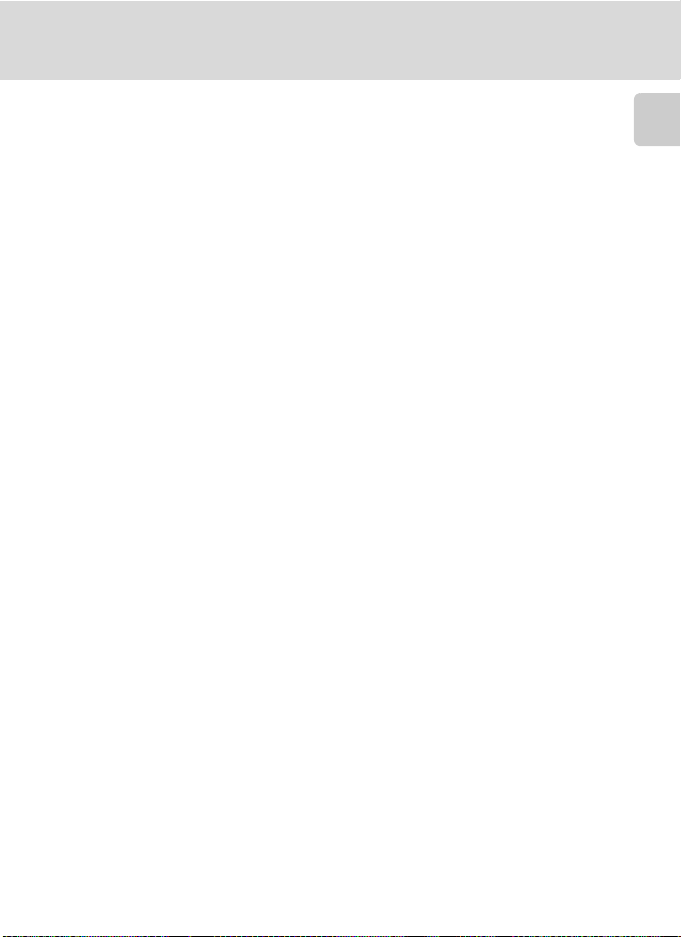
Informations et recommandations
• L’accès aux pages Web d’E-mail photo, indiqué par des liens dans les messages de
notification par e-mail provenant d’E-mail photo, n’est pas limité. Ces pages Web sont
accessibles à toute personne pouvant obtenir des URL E-mail photo.
• Nikon n’émet aucune garantie d’aucune sorte concernant la capacité à stocker ou à
sauvegarder des images à l’aide de ces services. Prenez soin d’effectuer des sauvegardes de
toutes vos images importantes. Nikon n’est pas responsable de tous dommages directs ou
indirects ou pertes de profit résultant des altérations ou des pertes d’informations qui ne lui
sont pas imputables.
• Vous êtes entièrement responsable de l’utilisation que vous faites des services et Nikon
n’accepte aucune responsabilité en votre nom.
• En utilisant les services, vous vous engagez à ne pas télécharger, poster, envoyer par e-mail
ni communiquer d’une toute autre façon via les services tout document à caractère
obscène, pornographique, illicite, menaçant, une atteinte à la vie privée ou aux droits de
publicité d’un tiers, tout document de type diffamatoire, illégal ou inacceptable pour une
toute autre raison ou qui enfreint les lois relatives aux droits de reproduction, aux marques
commerciales ou à toute autre propriété intellectuelle ou droit contractuel d’un tiers.
• Par le présent document, de manière irrévocable et sans condition, vous renoncez à faire
des réclamations auprès de Nikon et de ses filiales et succursales et leurs dirigeants,
directeurs, employés, agents, représentants légaux, successeurs et ayant-droits respectifs
(« parties Nikon ») et vous vous engagez à décharger Nikon de toutes réclamations faites
par vous ou contre vous concernant les documents que vous avez postés, envoyés par
e-mail ou communiqués d’une toute autre façon via les services.
• De plus, vous vous engagez à indemniser, défendre et à ne rien tenter contre les parties
Nikon par rapport aux réclamations, dommages, responsabilités, coûts et dépenses (y
compris les frais d’avocat et ceux liés au recours à des services professionnels, et les coûts
de litige) concernant les documents que vous avez postés, envoyés par e-mail ou
communiqués via les services.
• Vous comprenez que (i) votre droit d’utiliser les services peut être annulé par Nikon et/ou
que (ii) les documents que vous postez, envoyez par e-mail ou communiquez d’une toute
autre façon via les services peuvent être supprimés ou retirés par Nikon si vous portez
atteinte à ce qui a précédemment été indiqué ou que vous ne respectez pas les conditions
générales imposées éventuellement par Nikon concernant votre utilisation des services.
• Nikon se réserve le droit de modifier, suspendre ou résilier ces services à tout moment.
• Consultez la rubrique relative à la politique de confidentialité de Nikon sur le site Web
suivant : http://www.nikon.co.jp/main/eng/privacy/index.htm
• Si vous êtes en Europe, rendez-vous sur le site Web suivant et cliquez sur le pays dans
lequel vous résidez, puis sur le lien <Politique de confidentialité> :
http://www.europenikon.com/support/
Introduction
5
Page 20
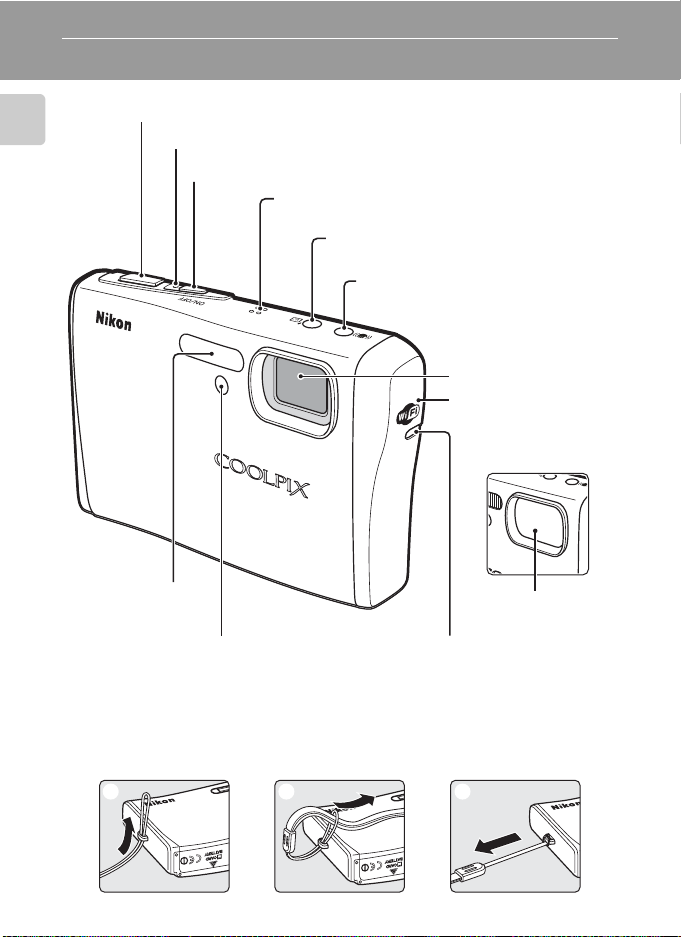
Descriptif de l’appareil photo
Déclencheur (c 26)
Introduction
Témoin de mise sous tension (c 22, 118)
Commutateur marche-arrêt (c 22)
Microphone intégré (c 54, 64, 71)
Commande A (Portrait optimisé)
(c 45)/Commande D-Lighting (c 51)
Commande F (anti-vibration)
(c 44)
Objectif (c 157, 172)
Antenne (c 145)
Volet de protection
de l’objectif fermé
Flash intégré (c 30)
Témoin du retardateur (c 32, 158)
Illuminateur d’assistance AF
(c 31, 37, 117, 158)
DEL de réseau sans fil (c 145)
Fixation de la dragonne de l’appareil photo
1 2 3
6
Volet de protection
de l’objectif
Page 21
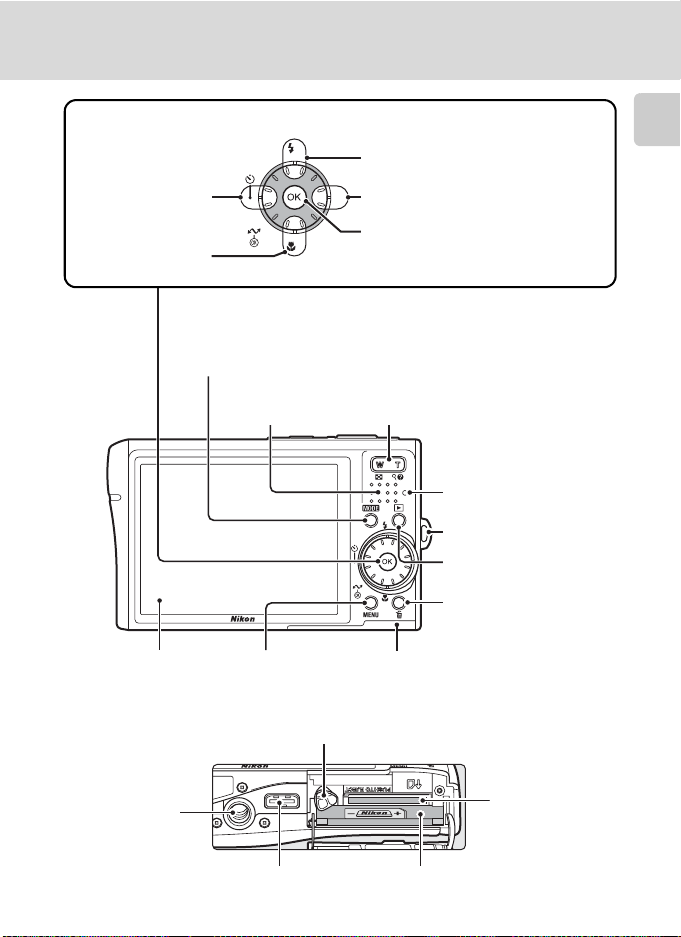
Sélecteur rotatif : c 11
H (retardateur) :
c 32
F (mode macro) :
c 33
Commande C (sélecteur
de mode) (c 10)
Haut-parleur
(c 54, 70, 73)
Moniteur (c 8)
Loquet de l’accumulateur (c 14, 15)
Commande m
(c 12, 91, 101)
Descriptif de l’appareil photo
J (mode de flash) : c 30
I (correction de l’exposition) :
c 34
Commande d (appliquer la
sélection) : c 11
Commande g (transférer la
photo) : c 77, 79
Commandes de zoom (c 24)
Voir également :
• t (grand-angle) : c 24
• v (téléobjectif) : c 24
• j (visualisation par planche
d’imagettes) : c 47
• k (fonction Loupe) : c 49
• l (aide) : c 13
Témoin indicateur
(c 71)/Témoin du flash
(c 31)
Œillet pour dragonne
Commande i (prise
de vue/visualisation)
(c 10, 28)
Commande T
(effacer)
(c 28, 29, 54, 70)
Volet du logement pour
accumulateur/carte mémoire
(c 14, 20)
Introduction
Filetage pour
fixation sur pied
Prise multiple (c 76, 79, 82)
Logement pour
carte mémoire
(c 20)
Logement pour accumulateur (c 14)
7
Page 22
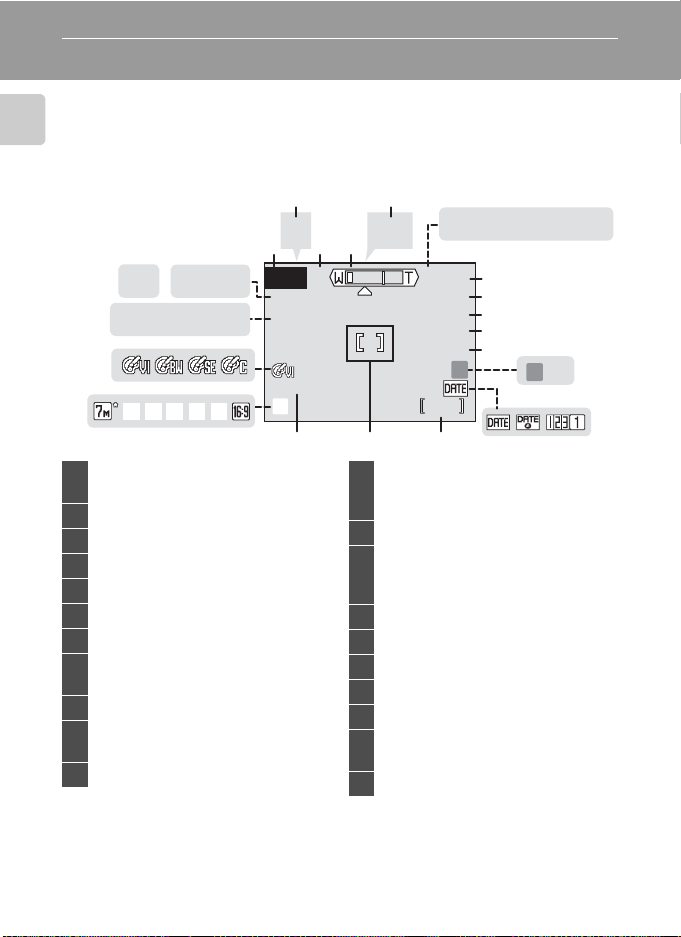
Moniteur
9999
M
w
W
H
+1.0
10
I
g
q
B
F
W
A
q w z
fg h i jl
Y
z
A B C D
p
G
Les indicateurs ci-dessous peuvent apparaître sur le moniteur au cours de la
prise de vue et de la visualisation (l’affichage réel varie en fonction des
réglages en cours de l’appareil photo).
Introduction
Prise de vue
526
ABCD
p
20
A
19
fghijl
fghijl
21
qwz
qwz
G
134
L
F
q
g
18
I
+1.0
17
Edehi
Mode de prise de vue
1
.................... 22, 35, 36, 44, 45, 64
2 Mémorisation de l’exposition......43
3 Mode Macro .............................. 33
4 Indicateur de zoom .............. 24, 33
5 Indicateur de mise au point........ 26
6 Mode de flash............................ 30
7 Indicateur mémoire interne ........ 23
Indicateur du niveau de charge de
8
l’accumulateur ...........................22
9 Sensibilité............................. 31, 98
Icône de réduction de vibration
10
................................................ 116
11 Indicateur de retardateur............ 32
1
Dépend du mode de prise de vue sélectionné. Reportez-vous aux sections sur chaque
mode pour plus d’informations.
2
Lorsque vous appuyez sur le déclencheur à mi-course, si le paramètre [Mode de
zones AF] est défini sur [Automatique] (par défaut), la zone de mise au point
sélectionnée apparaît. Vous pouvez choisir l’une des 99 zones de mise au point dans
la vue ou verrouiller la zone de mise au point centrale.
8
+1.0
E
1
Indicateur « Date non
12
programmée » .........................160
Indicateur de fuseau horaire ..... 110
13 Impression date........................114
Nombre de vues
14
restantes (images fixes)...............22
Durée du clip vidéo.....................64
15 Zone de mise au point2........26, 99
16
Valeur de correction de l’exposition ..... 34
17 Taille d’image.............................91
18 Options couleur..........................98
19 Mode de balance des blancs ....... 93
Sélecteur de meilleure image (BSS)
20
..................................................97
21 Prise de vue en continu...............95
z ABCD
B
M
w
W
W
H
10
10
s
9999
9999
7
8
9
10
11
141516
W
Y
12
13
Page 23
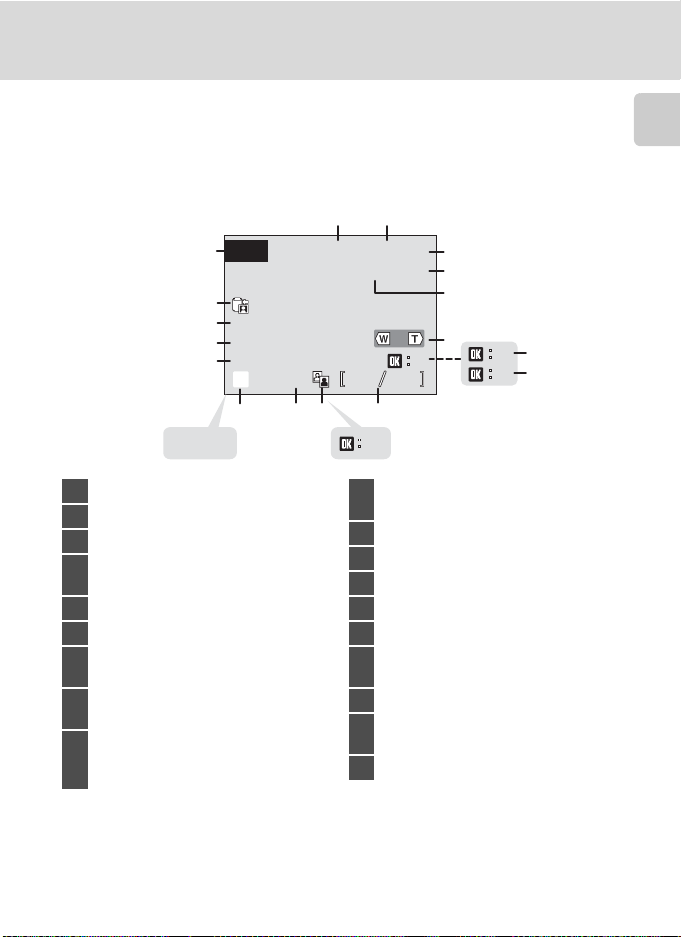
Moniteur
15/05/2007 12:00
9999.JPG
9999
9999
O
M
w
D
w
E
h
P
O
P
I J K
Visualisation
T
19
18
E
17
w
16
D
15
14
IJK
IJK
1 Date d’enregistrement................ 18
2 Heure d’enregistrement.............. 18
3 Indicateur mémoire interne ........ 28
Indicateur du niveau de charge de
4
l’accumulateur ...........................22
5 Numéro et type de fichier......... 155
6 Indicateur de volume............ 54, 70
Repère d’enregistrement
7
d’annotation vocale.................... 54
Repère de lecture d’annotation
8
vocale ........................................ 54
Numéro de la vue en cours/nombre
9
total de vues .............................. 28
Durée du clip vidéo .................... 70
E
P
12
12
M
15/05/2007 12:00
15/05/2007 12:00
9999.JPG
9999.JPG
w
3
4
5
h
6
O
9999
9999
99999999
91113
10
z
Indicateur de lecture d’un clip vidéo
10
..................................................70
11 Icône D-Lighting......................... 51
12 Icône d’annotation vocale...........54
13 Taille d’image.............................91
14 Mini-photo.................................53
15 Icône de protection ..................104
Icône de commande d’impression
16
..................................................87
17 Icône de transfert ............... 80, 105
Icône des images de la Banque
18
d’images ..................................149
19 Indicateur de clip vidéo...............70
P
Introduction
7
O
8
9
Page 24
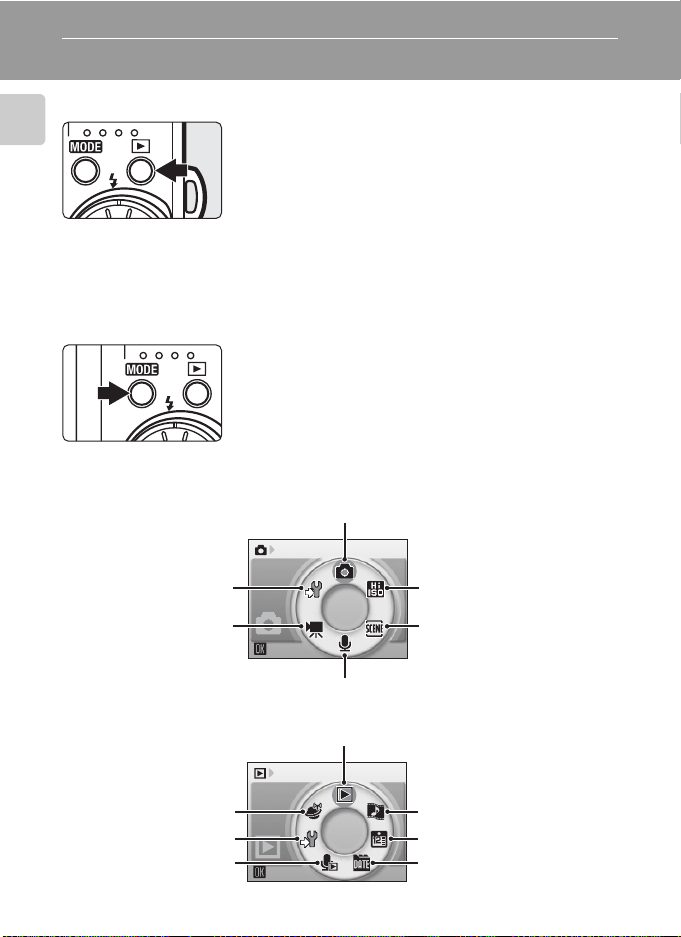
Fonctions de base
Commande i (prise de vue/visualisation)
Introduction
Commande C (sélecteur de mode)
Menu de sélection du mode de prise de vue
Appuyez sur i une fois en mode de prise de vue
pour passer en mode de visualisation plein écran ;
appuyez de nouveau pour repasser en mode de prise
de vue. Si vous appuyez sur le déclencheur à micourse en mode de visualisation (c 28), vous activez
également le mode de prise de vue.
Si l’appareil photo est hors tension, maintenez
enfoncée pour l’activer en mode de visualisation (c28).
Appuyez sur
C
pendant la prise de vue pour afficher
le menu de sélection du mode de prise de vue, ou
pendant la visualisation pour afficher le menu de
sélection du mode de visualisation. Sélectionnez le mode
de votre choix à l’aide du sélecteur rotatif (
•
Appuyez sur i pour basculer entre les menus de
sélection des modes de prise de vue et de visualisation.
Mode Auto (c 22)
Prise de vue
c
i
11).
Mode de configuration
(c 107)
Mode Clip vidéo
(c 64)
Mode d’enregistrement audio (c 71)
Menu de sélection du mode de visualisation
Mode de visualisation (c 28)
COOLPIX CONNECT
Mode de configuration
Mode de lecture audio
(c 144)
(c 107)
(c 73)
10
Mode de prise de vue
Sensibilité élevée (c 35)
Mode Scène (c 36)
Lire
Mode Pictmotion (c 59)
Mode Calendrier (c 55)
Mode Classement par date
(c 56)
Page 25
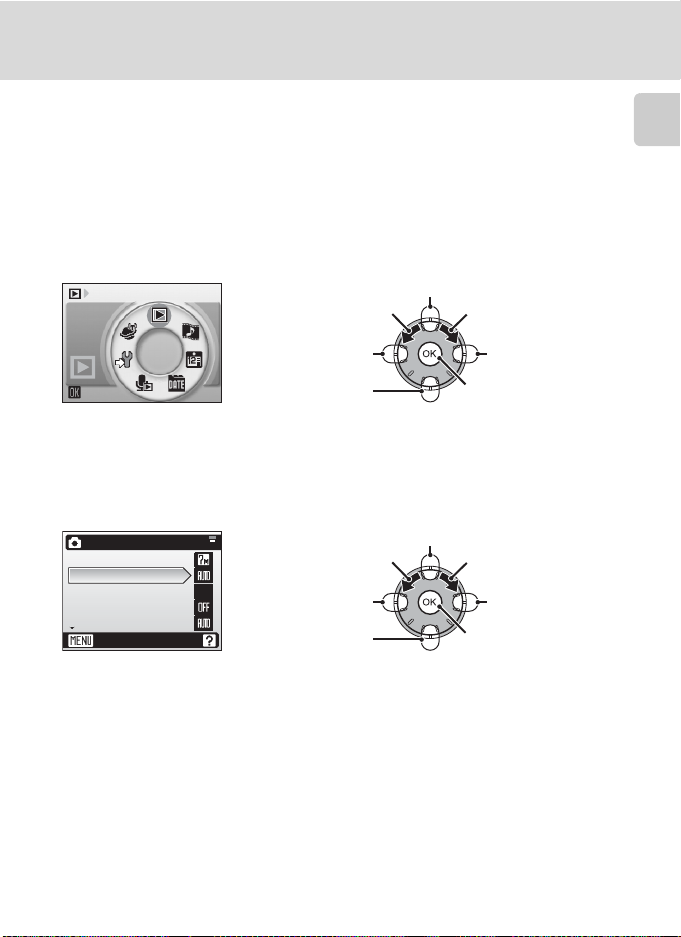
Fonctions de base
Sélecteur rotatif
Le sélecteur rotatif est constitué d’un anneau et de la commande d. Lorsque
vous sélectionnez des menus ou des photos, vous pouvez appuyer en haut, en
bas, à gauche et à droite de l’anneau, ou le faire tourner. Lorsque vous effectuez
une sélection parmi plusieurs éléments de menu ou photos, il est recommandé
de faire tourner l’anneau. Le défilement est plus facile et l’utilisation plus rapide.
Cette section décrit les utilisations standard du sélecteur rotatif pour
sélectionner des modes ou des options de menu et pour appliquer la sélection.
Pour accéder au menu de sélection du mode de prise de vue/visualisation
Lire
Faites tourner dans le
sens inverse des
aiguilles d’une montre.
Appuyez à gauche.
Appuyez en haut.
Faites tourner dans
le sens des aiguilles
d’une montre.
Appuyez à droite.
Introduction
Appuyez en bas.
• Pour déplacer la sélection dans le sens des aiguilles d’une montre, faites tourner
dans le sens des aiguilles d’une montre, puis appuyez en bas ou à droite.
• Pour déplacer la sélection dans le sens inverse des aiguilles d’une montre, faites tourner
dans le sens inverse des aiguilles d’une montre, puis appuyez en haut ou à gauche.
• Pour appliquer la sélection, appuyez sur d.
Appuyez sur d.
Pour afficher l’écran du menu
Menu prise de vue
Taille d'image
Balance des blancs
Rafale
BSS
Sensibilité
Quitter
• Pour déplacer la sélection vers le haut, faites tourner dans le sens inverse des
aiguilles d’une montre ou appuyez en haut.
• Pour déplacer la sélection vers le bas, faites tourner dans le sens des aiguilles
d’une montre ou appuyez en bas.
• Pour appliquer la sélection, appuyez à droite ou sur d.
• Pour annuler le réglage et revenir à l’écran précédent, appuyez à gauche.
Faites tourner dans le
sens inverse des
aiguilles d’une montre.
q
Appuyez à
Appuyez en bas.
gauche.
Appuyez en haut.
Faites tourner dans
le sens des aiguilles
d’une montre.
Appuyez sur d.
Appuyez à droite.
k Remarques concernant le sélecteur rotatif
•
En règle générale, vous pouvez choisir entre différents modes d’utilisation du sélecteur rotatif pour
effectuer une opération. Vous pouvez obtenir les mêmes résultats en faisant tourner le sélecteur
dans le sens des aiguilles d’une montre et en appuyant à droite du sélecteur, par exemple. Le
sélecteur pouvant s’utiliser de différentes façons, des descriptions concrètes telles que « Appuyez sur
la commande
• Dans le manuel, les commandes correspondant aux touches haut, bas, gauche et droite du
sélecteur rotatif sont représentées comme suit : G, H, I et J.
J
» du sélecteur rotatif ne sont incluses que lorsqu’elles sont strictement nécessaires.
11
Page 26
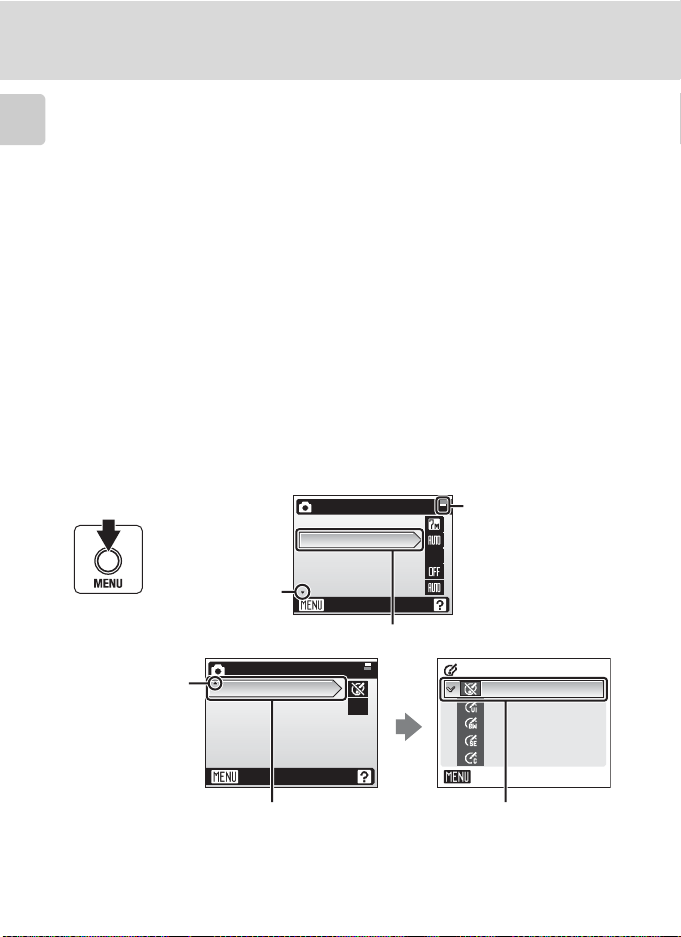
Fonctions de base
Noir et blanc
Sé
pia
Couleurs froides
Couleurs vives
Commande m
Appuyez sur m pour afficher le menu du mode sélectionné. Utilisez le
sélecteur rotatif pour parcourir les menus (c 11).
Introduction
• L Menu Prise de vue (c 90) • i
• K Menu Sensibilité élevée (c 90) • J Menu Calendrier (c 58)
• n Menu Scène (c 36) • L
• F Menu anti-vibration
1
(c 44) • w
• A Menu Portrait optimisé2 (c 46) • Z
• T Menu Clip vidéo (c 65)
1
Pour afficher le menu anti-vibration, passez en mode anti-vibration en
appuyant sur F, puis sur m.
2
Pour afficher le menu Portrait optimisé, passez en mode Portrait optimisé
en appuyant sur A, puis sur m.
3
Pour afficher le menu Impression, connectez l’appareil photo à une
imprimante compatible PictBridge pour afficher l’écran Sélection
impression, puis appuyez sur m.
4
Pour afficher le menu Configuration pour le mode de prise de vue ou de
visualisation, choisissez Z dans le menu de sélection du mode, puis
appuyez sur d.
Menu prise de vue
Taille d'image
S’affiche lorsqu’il
existe un ou
plusieurs éléments
de menu
supplémentaires
Balance des blancs
Rafale
BSS
Sensibilité
Quitter
Option sélectionnée
Menu Visualisation (c101)
Menu Classement par date
Menu Impression3 (c84)
Menu Configuration4 (c 107)
S’affiche lorsque le
menu contient
deux pages ou plus
q
(c 58)
S’affiche lorsqu’il
existe des
éléments de
menu précédents
12
Menu prise de vue
Options couleur
Mode de zones AF
Quitter
Appuyez sur la commande J ou
d du sélecteur rotatif pour passer
à l’ensemble d’options suivant.
l
Options couleur
Couleur standard
Couleurs vives
Couleurs vives
Noir et blanc
Noir et blanc
pia
Sépia
Couleurs froides
Couleurs froides
Quitter
Appuyez sur le sélecteur
rotatif J ou d pour
appliquer la sélection.
Page 27
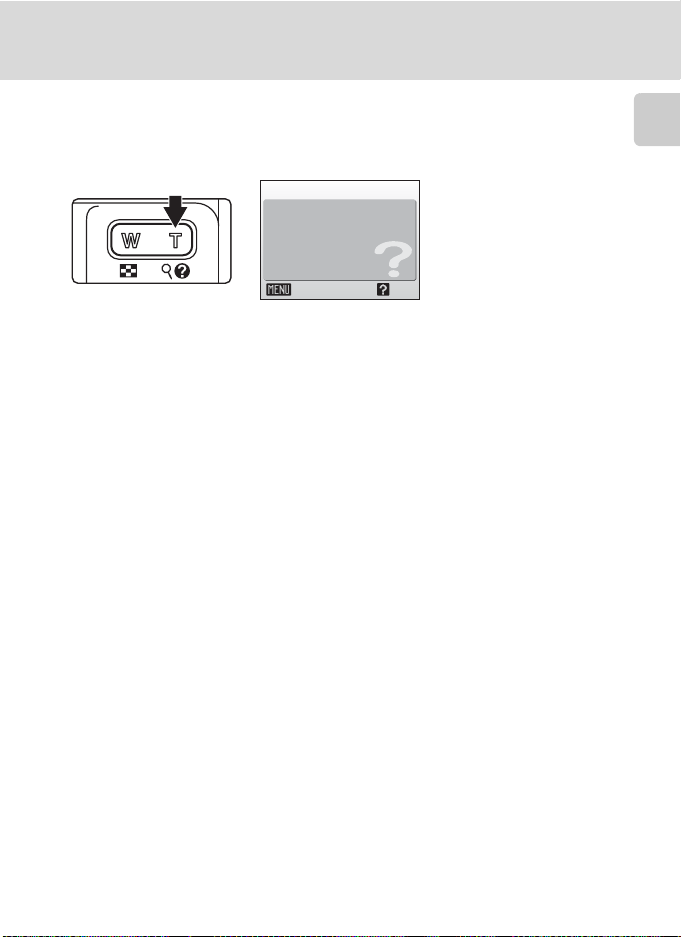
Fonctions de base
Affichage de l’aide
Appuyez sur v (l) pour afficher une description de l’option de menu
sélectionnée.
Rafale
q
Choisissez vue par vue,
prise de vue, planche
16 vues (16 vues par photo)
ou intervallomètre.
Quitter
• Pour revenir au menu initial, appuyez de nouveau sur v (l).
• Appuyez sur m pour revenir au mode de prise de vue ou de
visualisation.
Retour
Introduction
13
Page 28
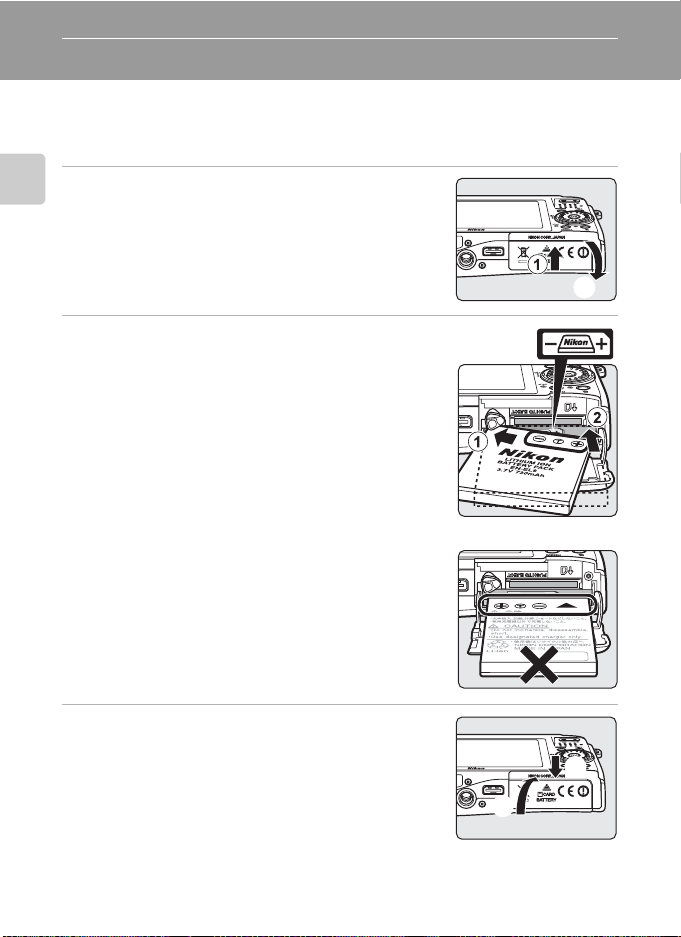
Premiers pas
Insertion de l’accumulateur
L’appareil photo fonctionne avec un accumulateur Li-ion rechargeable
EN-EL8 (fourni). Rechargez l’accumulateur avant d’utiliser l’appareil photo
pour la première fois ou lorsque l’accumulateur est déchargé (c 16).
1 Ouvrez le volet du logement pour
Premiers pas
accumulateur/carte mémoire.
2 Insérez l’accumulateur.
Assurez-vous que les bornes positive (+) et négative
(–) sont correctement orientées, comme indiqué sur
l’étiquette à l’intérieur du volet du logement, puis
insérez l’accumulateur.
Servez-vous du côté de l’accumulateur 2 pour
engager le loquet orange 1. Le loquet se verrouille
lorsque l’accumulateur est entièrement inséré.
j Insertion de l’accumulateur
Vous risquez d’endommager l’appareil photo si
vous insérez l’accumulateur à l’envers. Vérifiez
que l’accumulateur est inséré dans le bon sens.
2
3 Fermez le volet du logement pour
accumulateur/carte mémoire.
14
2
1
Page 29
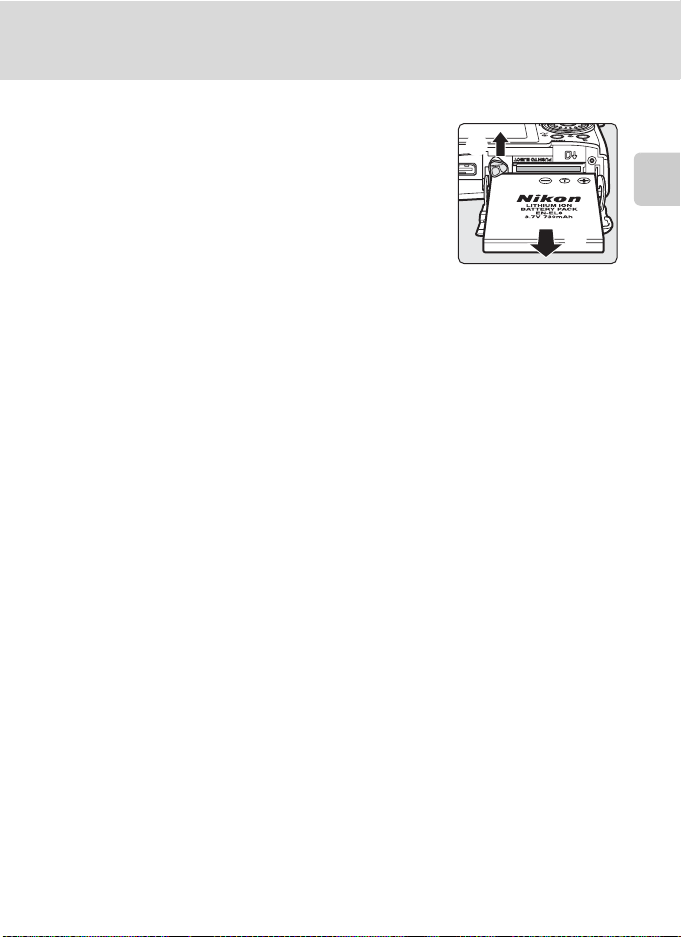
Insertion de l’accumulateur
Retrait de l’accumulateur
Mettez l’appareil photo hors tension avant de
retirer l’accumulateur. Pour éjecter l’accumulateur,
ouvrez le volet du logement pour accumulateur/
carte mémoire et faites glisser le loquet de
l’accumulateur dans la direction indiquée 1.
L’accumulateur peut alors être retiré avec les doigts
2.
• À noter que l’accumulateur peut chauffer
pendant son utilisation. Faites attention lors de son retrait.
1
Premiers pas
2
j Remarque concernant l’accumulateur
Lisez et respectez les avertissements relatifs à l’accumulateur de la page iii et la section
« Entretien de votre appareil photo » (c 157) avant toute utilisation.
15
Page 30
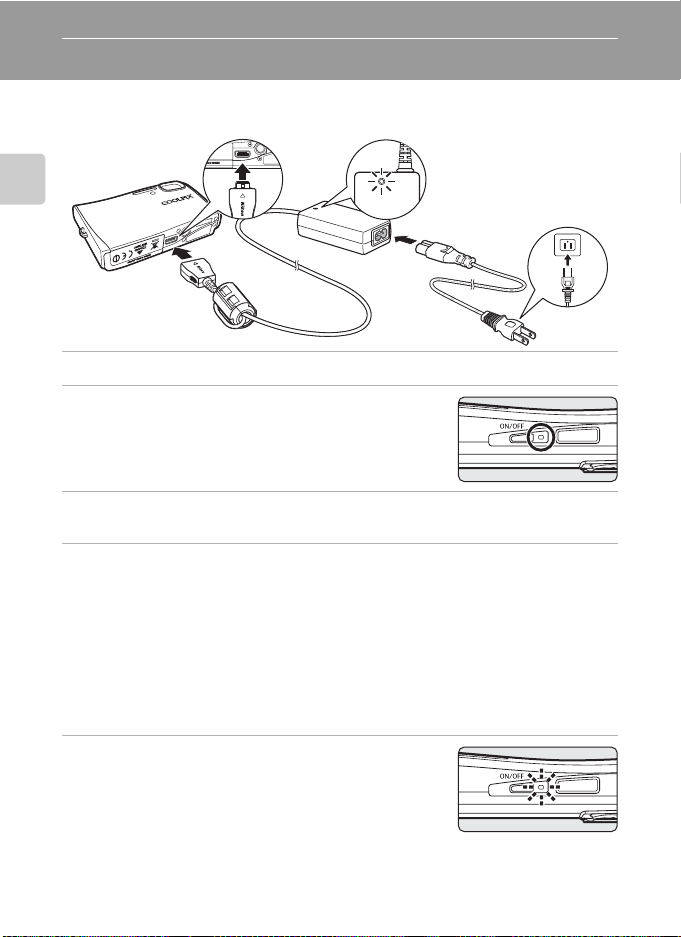
Chargement de l’accumulateur
Insérez l’accumulateur et rechargez-le avec l’adaptateur secteur EH-64 (fourni) avant
d’utiliser l’appareil photo pour la première fois ou lorsque l’accumulateur est déchargé.
24
Premiers pas
3
1
1 Connectez le câble d’alimentation et l’adaptateur secteur 1.
2 Mettez l’appareil photo hors tension.
Si le témoin de mise sous tension (vert) est allumé,
appuyez sur le commutateur marche-arrêt pour
éteindre l’appareil photo.
l’accumulateur lorsque l’appareil photo est allumé.
3
Branchez l’adaptateur secteur à la prise multiple de l’appareil photo 2.
La prise multiple doit être complètement insérée.
Vous ne pouvez recharger
4 Branchez le câble d’alimentation sur une prise de courant 3.
Le témoin de mise sous tension de l’adaptateur secteur s’allume 4.
k
Chargement de l’accumulateur après le réglage de l’horloge de l’appareil photo
Si l’horloge interne de l’appareil photo n’a pas été réglée, le chargement de
l’accumulateur commence lorsque l’adaptateur secteur est connecté. Une fois que vous
avez réglé l’horloge, la Banque d’images (c 150) démarre lorsque l’adaptateur secteur
est connecté, et l’appareil photo tente de télécharger des images sur un serveur Banque
d’images dédié. Appuyez sur d pour annuler le téléchargement des images et
recharger l’accumulateur. Il est possible régler la Banque d’images pour qu’elle ne
démarre pas automatiquement lorsque l’adaptateur secteur est connecté (c 151).
5
Le chargement de l’accumulateur commence.
Le témoin de mise sous tension situé à côté du
commutateur marche-arrêt clignote en orange lors du
chargement de l’accumulateur. Si le témoin scintille
rapidement, l’adaptateur secteur n’est pas correctement
inséré ou l’accumulateur est défectueux. Réinsérez
l’adaptateur secteur ou remplacez l’accumulateur.
Un accumulateur entièrement déchargé se recharge en approximativement
16
deux heures.
Page 31

Chargement de l’accumulateur
6 Le chargement est terminée.
Le témoin de mise sous tension (orange) cesse de clignoter lorsque le chargement
est terminé.
7 Déconnectez l’appareil photo et l’adaptateur secteur
Débranchez l’adaptateur secteur de la prise multiple de l’appareil photo.
N’oubliez pas de débrancher le câble d’alimentation de la prise de courant.
Mise sous tension et hors tension de l’appareil photo
Appuyez sur le commutateur marche-arrêt pour
mettre l’appareil photo sous tension. Le témoin de
mise sous tension (vert) s’allume et le moniteur se
met sous tension. Pour mettre l’appareil hors
tension, appuyez de nouveau sur le commutateur
marche-arrêt.
Si l’appareil photo est hors tension, maintenez i enfoncée pour l’activer en
mode de visualisation (c 28).
j Remarque concernant le câble d’alimentation fourni pour l’appareil
photo (c 16)
Utilisez le câble d’alimentation uniquement avec l’adaptateur secteur EH-64 (fourni) pour le
COOLPIX S50c.
Premiers pas
l Connexion de l’adaptateur secteur EH-64
Vous pouvez utiliser l’adaptateur secteur EH-64 (fourni) pour :
• Alimenter l’appareil photo à partir d’une prise de courant lorsqu’il est sous tension.
• Recharger l’accumulateur de l’appareil photo lorsque celui-ci est éteint (c 16).
Vous pouvez également l’utiliser pour alimenter l’appareil photo pour la visualisation, le
transfert de données ou l’impression (recommandé). N’utilisez en aucun cas une autre
marque ou un autre modèle d’adaptateur secteur. Le non-respect de cette consigne de
sécurité peut provoquer un incendie ou un dysfonctionnement de l’appareil.
L’adaptateur secteur et le câble audio vidéo/USB fourni ne peuvent pas être utilisés
simultanément.
l Chargement de l’accumulateur avec le chargeur d’accumulateur
L’accumulateur Li-ion rechargeable EN-EL8 peut également être chargé à l’aide du chargeur
d’accumulateur MH-62 (proposé séparément par Nikon) (c 154).
17
Page 32

Réglage de la langue, de la date et de l’heure
Une boîte de dialogue permettant de sélectionner la langue s’affiche lors de
la première mise sous tension de l’appareil photo.
1 Appuyez sur le commutateur marche-
arrêt pour mettre l’appareil photo sous
Premiers pas
tension.
Le témoin de mise sous tension s’allume et le
moniteur se met sous tension.
2 Sélectionnez la langue souhaitée à l’aide
du sélecteur rotatif, puis appuyez sur d.
Pour plus d’informations sur l’utilisation du sélecteur
rotatif, reportez-vous à « Sélecteur rotatif » (c 11).
Français
3 Choisissez [Oui] et appuyez sur d.
Si [Non] est sélectionné, la date et l’heure ne seront
pas réglées.
4 Appuyez sur d.
Le menu Fuseau horaire domicile est affiché.
l Heure d’été
Si la période est à l’heure d’été, activez [Heure d’été] dans
le menu Fuseau horaire à l’étape 4 et réglez la date.
1 Avant d’appuyer sur d, appuyez sur le sélecteur rotatif
H pour choisir [Heure d’été].
2 Appuyez sur d pour activer l’heure d’été (y).
La commande d permet d’activer et de désactiver
l’heure d’été.
3 Appuyez sur le sélecteur rotatif G, puis sur d pour
passer à l’étape 5.
Lorsque l’heure d’été n’est plus applicable, désactivez
[Heure d’été] dans le menu Date (c 110) du menu
Configuration. L’horloge de l’appareil photo est
automatiquement retardée d’une heure.
18
Date
Programmer l'heure
et la date ?
Non
Oui
Fuseau horaire
London,Casablanca
X
Heure d'été
Page 33

Réglage de la langue, de la date et de l’heure
5 Sélectionnez le fuseau horaire de votre
domicile (c 112) puis appuyez sur d.
Le menu Date s’affiche.
6 Modifiez le jour ([J]) (l’ordre du jour, du
mois et de l’année peut varier en
fonction des zones) et appuyez sur d.
7 Modifiez le mois ([M]) et appuyez sur d.
8 Répétez les étapes 6 et 7 pour modifier
l’année ([A]), l’heure et les minutes.
Appuyez sur d après chaque réglage.
La ligne permettant de paramétrer l’ordre d’affichage
de la date se met à clignoter.
9 Choisissez l’ordre d’affichage du jour, du
mois et de l’année, puis appuyez sur d.
Les réglages sont appliqués et l’affichage du moniteur
revient en mode de prise de vue.
Fuseau horaire domicile
London,Casablanca
X
Retour
Date
JMA
15
Date
JMA
15
Date
JMA
15
Date
JMA
15
200701
0000
200705
0000
200705
0000
200705
1015
Premiers pas
19
Page 34

Insertion de cartes mémoire
Les photos sont stockées dans la mémoire interne de l’appareil photo
(13 Mo) ou sur des cartes mémoire SD (Secure Digital) amovibles (disponibles
séparément) (c 154).
Dès qu’une carte mémoire est insérée dans l’appareil photo, les
photos sont automatiquement stockées sur la carte mémoire et les
photos enregistrées sur la carte mémoire peuvent être visualisées,
Premiers pas
supprimées ou transférées. Retirez la carte mémoire pour stocker des
photos dans la mémoire interne ou visualiser, supprimer ou transférer
des photos de la mémoire interne.
1 Mettez l’appareil hors tension et ouvrez
le volet du logement pour accumulateur/
carte mémoire.
Si le témoin de mise sous tension est allumé, appuyez
sur le commutateur marche-arrêt pour éteindre
l’appareil photo.
Assurez-vous que l’appareil est bien hors tension (témoin de mise sous tension
éteint) avant d’insérer ou de retirer la carte mémoire.
2 Insérez la carte mémoire.
Faites glisser la carte mémoire jusqu’à ce qu’elle se
verrouille en émettant un déclic.
Fermez le volet du logement pour accumulateur/carte
mémoire.
20
j Insertion de cartes mémoire
L’insertion de la carte mémoire à l’envers risque
d’endommager l’appareil photo ou la carte ellemême. Vérifiez le sens d’insertion de la carte mémoire.
Page 35

Insertion de cartes mémoire
Retrait des cartes mémoire
Avant de retirer des cartes mémoire,
l’appareil photo hors tension
et vérifiez que le
témoin de mise sous tension est éteint. Ouvrez le
volet du logement pour accumulateur/carte mémoire
et appuyez sur la carte
2
. La carte peut alors être retirée avec les doigts.
1
pour l’éjecter partiellement
mettez
1
2
j Formatage de cartes mémoire
Si le message présenté à droite apparaît, la carte mémoire doit
être formatée avant d’être utilisée (c 119). À noter que le
formatage supprime définitivement toutes les photos et
les autres données de la carte mémoire. Assurez-vous de faire
des copies des photos que vous souhaitez conserver avant de
lancer le formatage.
Utilisez le sélecteur rotatif pour choisir [Formater] et appuyez sur d. L’écran illustré à droite
apparaît. Pour démarrer le formatage, choisissez de nouveau [Formater] et appuyez sur d.
• Ne mettez pas l’appareil photo hors tension ou n’ouvrez pas le volet du logement
pour accumulateur/carte mémoire tant que le formatage n’est pas terminé.
• Lors de la première insertion dans le COOLPIX S50c, de cartes mémoire utilisées dans
d’autres appareils, veillez à formater les cartes (c 119).
Carte non formatée
Non
Formater
j Commutateur de protection en écriture
Les cartes mémoire SD sont dotées d’un commutateur de
protection en écriture. Les photos ne peuvent pas être
enregistrées ou supprimées et la carte mémoire ne peut
pas être formatée lorsque ce commutateur est en position
de verrouillage. Déverrouillez le commutateur en le
plaçant en position d’écriture.
Commutateur de
protection en écriture
Premiers pas
j Cartes mémoire
• N’utilisez que des cartes mémoire Secure Digital.
• N’effectuez aucune des opérations suivantes pendant le formatage de la carte, l’écriture ou
la suppression de données de la carte mémoire ou le transfert des données vers un
ordinateur. Le non-respect de cette consigne de sécurité peut provoquer la perte de
données ou endommager l’appareil photo ou la carte mémoire.
- Éjection de la carte mémoire
- Retrait de l’accumulateur
- Mise de l’appareil photo hors tension
- Déconnexion de l’adaptateur secteur
• Ne les démontez pas et ne les modifiez pas.
•
Ne les laissez pas tomber, ne les pliez pas, ne les exposez pas à l’eau ou à des chocs importants.
• Ne touchez pas les contacts métalliques avec les doigts ou tout autre objet métallique.
• Ne collez pas d’étiquettes sur les cartes mémoire.
• Ne les laissez pas en plein soleil, dans des véhicules fermés ou dans des endroits exposés à
des températures élevées.
• Ne les exposez pas à l’humidité ou à des gaz corrosifs.
21
Page 36

Notions fondamentales de photographie et de visualisation : Mode Auto
6
M
w
W
Étape 1 Mise sous tension de l’appareil photo et sélection du mode L (Auto)
La présente section indique comment prendre des photos en mode L
(Auto). Ce mode automatique « viser et photographier » est recommandé
aux utilisateurs novices en matière d’appareils photo numériques.
1 Appuyez sur le commutateur marche-
arrêt pour mettre l’appareil photo sous
tension.
Le témoin de mise sous tension s’allume et le
moniteur se met sous tension.
Notions fondamentales de photographie et de visualisation : Mode Auto
Passez à l’étape 4 lorsque M s’affiche.
2 Appuyez sur C.
3 Choisissez L à l’aide du sélecteur rotatif
et appuyez sur d.
L’appareil photo passe alors en mode L (Auto).
4
Vérifiez le niveau de charge de l’accumulateur
et le nombre de vues restantes.
Niveau de charge de l’accumulateur
Moniteur Description
22
PAS
D’INDICATEUR
w
K
Attention !
L’accumulateur
est déchargé.
Nombre de vues restantes
Le nombre de photos pouvant être stockées dépend de la capacité de la mémoire
ou de la carte mémoire et du paramètre de taille d’image.
L’accumulateur est entièrement
rechargé.
Accumulateur faible ;
rechargez-le ou remplacez-le.
Accumulateur déchargé.
Rechargez-le ou remplacez-le
par un accumulateur chargé.
Prise de vue
Indicateur du niveau
de charge de
l’accumulateur
L
Nombre de vues
restantes
M
w
W
6
Page 37

Étape 1 Mise sous tension de l’appareil photo et sélection du mode L (Auto)
6
M
W
Indicateurs affichés en mode L (Auto)
Indicateur mémoire interne
Les photos sont stockées dans la mémoire
Mode de prise de vue
M
affiché en mode L (Auto)
interne. Lorsqu’une carte mémoire est
insérée, M ne s’affiche pas et les photos
sont stockées dans la carte mémoire.
L
Taille d’image
Choisissez l’une des sept options de
taille d’image selon l’utilisation
prévue de la photo. La valeur par
défaut est E Normal (3 072 × 2 304).
M
W
6
Icône de réduction de vibration
La réduction de vibration peut
être activée ou désactivée en
fonction de la situation de prise
de vue. Par défaut, elle est
réglée sur [Activée].
l Fonctions disponibles en mode L (Auto)
En mode L (auto), le mode macro (c 33) et la correction de l’exposition (c 34) peuvent
être activés et les photos peuvent être prises en utilisant le flash (c 30) et le retardateur
(c 32). Appuyez sur m en mode L (Auto) pour afficher le menu Prise de vue. Ce menu
vous permet de spécifier la taille d’image (c 91) et la balance des blancs (c 93), et d’activer
la prise de vue en continu (c 95), l’option BSS (c 97), la sensibilité ISO (c 98), les options
couleur (c 98) et la zone AF (c 99) en fonction des conditions de prise de vue ou de vos
propres préférences.
l Réduction de vibration
La fonction [Réduction de vibration] (c 116), lorsqu’elle est activée (par défaut), peut être
appliquée pour réduire le flou provoqué par un léger mouvement de la main appelé bougé
d’appareil, qui se produit le plus souvent lors d’une prise de vue avec zoom ou lorsque la
vitesse d’obturation est lente.
La réduction de vibration peut être utilisée dans tous les modes de prise de vue.
l Extinction automatique en mode L (Auto) (mode veille)
Le moniteur s’éteint progressivement pour économiser l’accumulateur si aucune opération
n’est effectuée au bout de cinq secondes. Le moniteur s’allume lorsque les commandes de
l’appareil photo sont utilisées. Avec les réglages par défaut, le moniteur s’éteint
complètement si aucune opération n’est effectuée au bout d’une minute environ en mode de
prise de vue et de visualisation. L’appareil photo s’éteint automatiquement si aucune
opération n’est effectuée dans les trois minutes qui suivent (c 118).
Notions fondamentales de photographie et de visualisation : Mode Auto
23
Page 38

Étape 2 Cadrage d’une photo
6
M
W
1 Prenez en main l’appareil photo.
Tenez fermement l’appareil photo des deux mains en
veillant à ne pas mettre les doigts ou d’autres objets
sur l’objectif, le flash et le témoin du retardateur.
Notions fondamentales de photographie et de visualisation : Mode Auto
2 Cadrez la photo.
Le sujet principal doit être positionné vers le centre du
moniteur.
Utilisation du zoom
Utilisez les commandes de zoom pour activer le
zoom optique. Appuyez sur la commande t (j)
pour effectuer un zoom arrière et ainsi agrandir la
zone visible de la vue ou sur v (k) pour effectuer
un zoom avant sur le sujet pour qu’il occupe une
plus grande partie de la vue.
Lorsque l’appareil photo est en position téléobjectif maximale (3×), vous
pouvez, en maintenant la commande v (k) enfoncée, activer le zoom
numérique. Le sujet est agrandi jusqu’à 4
donc de 12
×.
Un indicateur sur le moniteur affiche le facteur de zoom actuel.
×, l’agrandissement obtenu est
L
Zoom
arrière
M
W
6
Zoom
avant
Indicateur de zoom affiché
lorsque les commandes de
zoom sont activées.
24
Zoom optique
(jusqu’à 3×)
L’indicateur de zoom
devient jaune lorsque le
zoom numérique est actif.
Page 39

Étape 2 Cadrage d’une photo
j Zoom numérique
À la différence du zoom optique, les données du capteur d’image de l’appareil photo sont
traitées numériquement avec le zoom numérique. Les détails visibles avec un zoom optique
maximal sont simplement agrandis, ce qui produit une image pouvant présenter un léger
grain.
l Mode de prise de vue Sensibilité élevée
En mode Sensibilité élevée (c 35), la sensibilité est relevée pour réduire le flou causé par un
bougé d’appareil photo ou un mouvement de sujet en condition de faible éclairage.
l Mode anti-vibration
En mode anti-vibration (c 44), [Réduction de vibration] (c 116) et [BSS] (sélecteur de
meilleure image) (c 97) sont activés pour réduire le flou causé par un bougé d’appareil
photo ou un mouvement de sujet, et le flash est désactivé. Lorsque l’option [BSS] est activée,
l’appareil photo prend jusqu’à dix photos, les compare, puis enregistre la photo la plus nette
(celle qui comporte le plus de détails). La sensibilité est augmentée et la vitesse d’obturation
plus rapide, même pour la prise de vue de sujets de même luminosité, qu’en mode L (Auto).
Ce mode n’est pas adapté à la prise de vue sous faible éclairage, mais à la prise de vue en
lumière naturelle lorsque vous effectuez un zoom avant.
Notions fondamentales de photographie et de visualisation : Mode Auto
25
Page 40

Étape 3 Mise au point et prise de vue
6
M
W
6
M
W
1 Appuyez sur le déclencheur à mi-course.
L’appareil photo effectue la mise au point sur le sujet
situé dans la zone de mise au point sélectionnée. Par
défaut, l’appareil photo sélectionne
automatiquement la zone de mise au point (une sur
cinq) contenant le sujet le plus proche de l’appareil et
règle l’exposition en conséquence.
Notions fondamentales de photographie et de visualisation : Mode Auto
Lorsque la mise au point est effectuée sur le sujet, la
zone de mise au point sélectionnée et l’indicateur de
mise au point (p) deviennent verts.
Lorsque l’appareil ne parvient pas à effectuer la mise
au point, la zone et l’indicateur de mise au point
clignotent en rouge. Modifiez la composition et
réessayez.
La zone de mise au point ne s’affiche pas lorsque le zoom numérique est activé.
L
L
2 Appuyez sur le déclencheur jusqu’en fin
de course.
La photo est enregistrée sur la carte mémoire ou dans
la mémoire interne.
l Déclencheur
L’appareil photo comporte un déclencheur à deux niveaux. Pour régler la mise au point et
l’exposition, appuyez à mi-course sur le déclencheur jusqu’à ce que vous sentiez une
résistance. La mise au point et l’exposition restent mémorisées tant que vous maintenez le
déclencheur à cette position. Pour déclencher et prendre une photo, appuyez à fond sur le
déclencheur. Ne forcez pas lorsque vous appuyez sur le déclencheur, car vous risquez de
bouger et de prendre des photos floues.
M
W
6
M
W
6
26
point et l’exposition.
Prenez la photo.Réglez la mise au
Page 41

Étape 3 Mise au point et prise de vue
j Pendant l’enregistrement
Pendant l’enregistrement des photos, l’icône y (attendre) apparaît et l’icône M clignote.
Vous ne devez pas mettre l’appareil hors tension, ouvrir le volet du logement pour
accumulateur/carte mémoire ou débrancher l’alimentation tant que ces icônes sont affichées.
Cela risquerait de provoquer la perte de données ou d’endommager l’appareil ou la carte.
k Autofocus
L’autofocus peut ne pas fonctionner correctement dans les cas suivants :
• Le sujet est très sombre
• La scène contient des objets de luminosité différente (par exemple, lorsque le sujet tourne
le dos au soleil, les traits de son visage sont dans l’ombre)
• Le contraste est inexistant entre le sujet et son environnement (par exemple, le sujet porte
une chemise blanche et se tient devant un mur blanc)
• Plusieurs objets se situent à des distances différentes de l’appareil photo (par exemple, le
sujet se trouve dans une cage)
• Le sujet se déplace rapidement
Dans de tels cas, essayez d’appuyer sur le déclencheur à mi-course pour refaire plusieurs fois
la mise au point ou utilisez la mémorisation de la mise au point (c 99).
l Illuminateur d’assistance AF et flash
Si le sujet est mal éclairé, vous pouvez activer l’illuminateur d’assistance AF en appuyant à micourse sur le déclencheur, ou vous pouvez déclencher le flash en appuyant jusqu’en fin de
course sur le déclencheur.
Notions fondamentales de photographie et de visualisation : Mode Auto
27
Page 42

Étape 4 Visualisation et suppression de photos
15/05/2007 15:30
0004.JPG
44
O
M
E
Indi
M
Effacer 1 image ?
Visualisation plein écran
Appuyez sur i.
La dernière photo prise s’affiche.
Utilisez le sélecteur rotatif G, H, I ou J pour visualiser
les autres photos.
Les photos prises en cadrage vertical sont
automatiquement retournées (c 118). Le sens de rotation
Notions fondamentales de photographie et de visualisation : Mode Auto
peut être modifié (c 105).
Les photos peuvent être affichées rapidement à faible
définition lors de la lecture de la carte mémoire ou de la
mémoire interne.
Appuyez de nouveau sur i ou sur le déclencheur pour
passer en mode de prise de vue.
Lorsque M est affiché, les photos stockées dans la
mémoire interne sont affichées. Lorsqu’une carte mémoire
est insérée, M n’est pas affiché et les photos stockées sur
la carte mémoire sont affichées.
Suppression de photos
mémoire interne
E
cateur
0004.JPG
0004.JPG
M
O
44
15/05/2007 15:30
15/05/2007 15:30
1 Appuyez sur T pour supprimer la photo
actuellement affichée sur le moniteur.
2 Sélectionnez [Oui] à
l’aide du sélecteur
rotatif et appuyez
28
sur d.
Pour quitter sans supprimer
la photo, sélectionnez
[Non], puis appuyez sur d.
Effacer 1 image ?
Effacer 1 image ?
Non
Oui
M
K
Fait
Page 43

Étape 4 Visualisation et suppression de photos
M
Effacer 1 image ?
k Mode de visualisation plein écran
Vous pouvez effectuer les opérations suivantes en mode de visualisation plein écran :
Option Utilisez Description c
Fonction Loupe v (k)
Visualiser les
imagettes
Afficher la barre de
défilement des
imagettes
Utiliser la fonction
D-Lighting
Enregistrer/lire une
annotation vocale
t (j)
A
d
i
Passer au mode de
prise de vue
Appuyez sur v (k) pour agrandir
environ 10 fois la photo actuellement
affichée sur le moniteur.
Appuyez sur t (j) pour afficher
9, 16 ou 25 imagettes.
Faites tourner le sélecteur rotatif
pour afficher la barre de défilement
des imagettes.
Appuyez sur A pour améliorer la
luminosité et le contraste des zones
sombres de la photo.
Appuyez sur d pour enregistrer ou
lire des annotations vocales d’une
durée maximale de 20 secondes.
Appuyez sur i ou sur le
déclencheur pour passer au mode
de prise de vue sélectionné dans le
menu de sélection du mode de prise
de vue.
Fonction Loupe instantanée
Lorsque vous appuyez sur v (k) en mode de visualisation plein
écran, la photo en cours est agrandie 3 fois, avec le centre de
la photo affiché sur le moniteur (fonction Loupe instantanée)
(c 49).
Appuyez sur d pour revenir à la visualisation plein écran.
X3.0
k Visualisation des photos
• Lorsque l’appareil photo est hors tension, maintenez i
enfoncée pour activer l’appareil en mode de visualisation plein écran. Si vous mettez
l’appareil photo hors tension alors qu’il est en mode d’enregistrement audio (c 71) ou de
lecture audio (c 73), il se rallumera en mode de lecture audio.
• Les photos enregistrées dans la mémoire interne peuvent être visualisées uniquement
lorsqu’aucune carte mémoire n’est insérée.
k Suppression de la dernière photo
En mode de prise de vue, appuyez sur T pour supprimer la
dernière photo prise. Lorsque la boîte de dialogue de
confirmation présentée à droite s’affiche, choisissez [Oui] à
l’aide du sélecteur rotatif et appuyez sur d.
Pour quitter sans supprimer la photo, sélectionnez [Non], puis
appuyez sur d.
Effacer 1 image ?
Effacer 1 image ?
Non
Oui
49
47
48
51
54
28
Notions fondamentales de photographie et de visualisation : Mode Auto
M
29
Page 44

Utilisation du flash
z
6
M
z
W
Le flash a une portée de 0,3 à 3,5 m lorsque l’appareil photo est en position
grand-angle maximal. Avec le zoom optique poussé au maximum, sa portée
est de 0,3 à 3 m (lorsque la [Sensibilité] est définie sur [Automatique]). Les
modes flash suivants sont disponibles :
z Automatique (réglage par défaut pour le mode L (Auto))
Le flash se déclenche automatiquement lorsque la luminosité est insuffisante.
A Automatique avec atténuation des yeux rouges
Notions fondamentales de photographie et de visualisation : Mode Auto
Atténue l’effet « yeux rouges » des portraits (c 31).
B Désactivé
Le flash ne se déclenche pas même si l’éclairage est insuffisant.
J Dosage flash/ambiance
Le flash se déclenche lors de la prise de vue. Pour faire ressortir les détails des
sujets en zones d’ombres ou en contre-jour.
D Synchro lente
Le flash éclaire le sujet principal. Des vitesses d’obturation lentes sont utilisées
pour capturer l’arrière-plan de nuit ou lorsque la lumière est faible.
1 Appuyez sur J (mode de flash).
Le menu Flash s’affiche.
2 Sélectionnez le mode de flash souhaité à
l’aide du sélecteur rotatif, puis appuyez
sur d.
L’icône correspondant au mode de flash sélectionné
apparaît en haut du moniteur.
Lorsque z (auto) est appliqué, z s’affiche
seulement pendant cinq secondes.
Le mode de flash appliqué en mode L (Auto) et en
mode de prise de vue Sensibilité élevée est stocké en
mémoire même si l’appareil est éteint.
Si vous n’appliquez pas de réglage en appuyant sur
d dans les cinq secondes, la sélection est annulée.
30
L
Flash
z
z
M
W
6
Page 45

Utilisation du flash
j Indicateur B (Désactivé)
À considérer si la lumière est insuffisante et le flash désactivé (B). Désactivez la réduction de
vibration (c 116) lorsque vous utilisez un pied.
• Placez l’appareil sur une surface plane et stable ou utilisez un pied (recommandé).
• Si la vitesse d’obturation est lente, l’appareil augmente automatiquement la sensibilité pour
réduire le flou et W s’affiche. Les photos prises lorsque W s’affiche peuvent être
légèrement marbrées.
• Lorsque W s’affiche, que la sensibilité augmente et que la vitesse d’obturation est lente, la
réduction du bruit peut s’activer automatiquement lors de l’enregistrement des images.
j Remarque sur l’utilisation du flash
Lors de l’utilisation du flash en position grand-angle, des reflets lumineux provenant de
particules de poussière dans l’air peuvent apparaître sur les photos sous forme de points
lumineux. Pour réduire ces reflets, réglez le flash sur B (Désactivé) ou effectuez un zoom
avant sur le sujet.
k Illuminateur d’assistance AF
Si la lumière est insuffisante, l’illuminateur d’assistance AF peut s’allumer afin de permettre à
l’appareil photo de faire la mise au point lorsque le déclencheur est enfoncé à mi-course.
L’illuminateur a une portée d’environ 2 m en position grand-angle maximale et d’environ
1,5 m en position téléobjectif maximale. L’illuminateur d’assistance AF peut être désactivé
manuellement (c 117), même si dans ce cas, l’appareil photo ne parvient pas à faire la mise
au point lorsque la lumière est insuffisante.
k Témoin du flash
Le témoin du flash indique l’état du flash
lorsque le déclencheur est enfoncé à mi-course.
• Allumé : Le flash se déclenche lors de la
prise de vue.
• Clignotant : Le flash se recharge. Patientez
quelques secondes et réessayez.
• Éteint : le flash ne se déclenche pas lors de
la prise de vue.
k Atténuation des yeux rouges
Le COOLPIX S50c est équipé d’un système évolué d’atténuation des yeux rouges. Plusieurs
pré-flashs de faible intensité précèdent le flash principal afin de réduire l’effet « yeux
rouges ». Si l’appareil détecte des « yeux rouges » après qu’une photo a été prise, la
correction logicielle Nikon de l’effet « yeux rouges » traite l’image pendant son
enregistrement. Il existe donc un court laps de temps avant que le déclencheur fonctionne à
nouveau normalement pour pouvoir prendre une autre photo.
• Déconseillé lorsqu’il est nécessaire de déclencher rapidement.
• Il se peut que l’atténuation des yeux rouges ne produise pas toujours le résultat escompté.
• Dans certains cas rares, d’autres parties des photos peuvent être touchées.
Utilisez des modes de flash autres que Automatique avec atténuation des yeux rouges dans
les cas ci-dessus.
Notions fondamentales de photographie et de visualisation : Mode Auto
31
Page 46

Utilisation du retardateur
6
M
H
6
M
H
L’appareil photo est muni d’un retardateur de dix secondes et de trois
secondes utilisé pour les autoportraits. Lors de l’utilisation du retardateur,
l’utilisation d’un pied est recommandée. Désactivez la réduction de vibration
(c 116) lorsque vous utilisez un pied.
1 Appuyez sur H (Retardateur).
Le menu du retardateur s’affiche.
Notions fondamentales de photographie et de visualisation : Mode Auto
2 Choisissez [10s] ou [3s] à l’aide du
sélecteur rotatif et appuyez sur d.
[10s] (dix secondes) : convient aux événements
importants (mariages, par
exemple)
[3s] (trois secondes) : permet de prévenir le bougé
d’appareil
Le mode sélectionné pour le retardateur est affiché.
Si vous n’appliquez pas de réglage en appuyant sur d dans les cinq secondes, la
sélection est annulée.
Retardateur
10s
3s
3 Cadrez la photo et appuyez sur le
déclencheur à mi-course.
La mise au point et l’exposition sont réglées.
4 Appuyez sur le déclencheur
jusqu’en fin de course.
Le retardateur est activé et le témoin du
retardateur clignote. Ce dernier cesse de
clignoter une seconde avant la prise de vue
et reste allumé jusqu’au déclenchement.
Le nombre de secondes restantes avant le
déclenchement est indiqué sur le moniteur.
Pour arrêter le retardateur avant que la
photo ne soit prise, appuyez de nouveau sur
le déclencheur.
32
L
L
101010
101010
M
H
6
M
H
6
Page 47

Mode Macro
Le mode Macro permet de photographier des objets en vous en approchant
jusqu’à 4 cm. Notez que le flash peut ne pas éclairer le sujet dans son
ensemble à des distances inférieures à 30 cm.
1 Appuyez sur L (mode Macro).
Le menu Macro s’affiche.
2 Choisissez [ON] à l’aide du sélecteur
rotatif et appuyez sur d.
L’icône du mode Macro (F) s’affiche.
Le moniteur revient à l’affichage normal du mode
actuel si vous n’appliquez pas les réglages en
appuyant sur d dans les cinq secondes.
Macro
Notions fondamentales de photographie et de visualisation : Mode Auto
3 Appuyez sur v (k) ou t (j) pour
cadrer la photo.
L’appareil photo peut effectuer la mise au point à une
distance de 4 cm à la position de zoom à laquelle F
s’affiche en vert (l’indicateur de zoom est placé sur
F).
L
FFF
4 Effectuez la mise au point et prenez la
photo.
Le mode Macro appliqué en mode L (Auto) ou en
mode de prise de vue Sensibilité élevée est stocké en
mémoire même si l’appareil est éteint.
k Mode Macro
En mode macro, l’appareil photo effectue la mise au point en continu, même si vous
n’appuyez pas sur le déclencheur à mi-course pour mémoriser la mise au point.
33
Page 48

Correction de l’exposition
6
M
W
La correction de l’exposition permet de modifier la valeur d’exposition
proposée par l’appareil photo pour prendre des photos plus claires ou plus
sombres.
1
Appuyez sur la commande I du sélecteur
rotatif (correction de l’exposition).
Notions fondamentales de photographie et de visualisation : Mode Auto
2 Utilisez le sélecteur rotatif pour régler
l’exposition.
• Si la photo est trop sombre, corrigez l’exposition
vers « + ».
• Si la photo est trop claire, corrigez l’exposition vers
« – ».
• Vous pouvez corriger l’exposition et la régler sur
des valeurs comprises entre -2.0 et +2.0 IL.
Correction expo.
3 Appuyez sur d.
• L’icône I s’affiche sur le moniteur.
• Le moniteur revient à l’affichage normal du mode
actuel si vous n’appliquez pas les réglages en
appuyant sur d dans les cinq secondes.
• La correction de l’exposition appliquée en mode L
ou en mode de prise de vue Sensibilité élevée est
stockée en mémoire même si l’appareil est éteint.
34
L
M
W
6
Page 49

Prise de vue adaptée au mode Scène - mode Sensibilité élevée, mode Scène
6
M
W
Mode de prise de vue Sensibilité élevée
En mode Sensibilité élevée, la sensibilité est relevée lors d’une prise de vue
dans des conditions de faible luminosité pour réduire le flou causé par un
bougé d’appareil photo ou un mouvement de sujet, et permettre de saisir
l’atmosphère de la scène. La sensibilité augmente automatiquement jusqu’à
l’équivalent de 1600 ISO en fonction de la luminosité du sujet.
1 Pour passer au mode de prise
de vue Sensibilité élevée,
Sensibilité élevée
appuyez sur C en mode de
prise de vue, sélectionnez K (à
l’aide du sélecteur rotatif), puis
appuyez sur d.
2 Cadrez le sujet et prenez la
photo.
M
W
6
j Remarques concernant le mode de prise de vue Sensibilité élevée
• Ce mode réduit les effets de bougé d’appareil, même pour une prise de vue en faible
luminosité ; l’utilisation d’un pied est toutefois recommandée dans des conditions de faible
luminosité. Désactivez la réduction de vibration (c 116) lorsque vous utilisez un pied.
• Les photos prises avec ce mode peuvent présenter un léger grain.
• La mise au point n’est pas toujours parfaitement nette dans les lieux extrêmement sombres.
l Modes Sensibilité élevée et anti-vibration
Le mode de prise de vue Sensibilité élevée et le mode anti-vibration (c 44) réduisent le flou
causé par le bougé d’appareil et le mouvement du sujet. Le mode de prise de vue Sensibilité
élevée est toutefois adapté aux conditions de faible luminosité. Dans certaines circonstances,
la désactivation du flash favorise la capture de l’ambiance réelle de la scène.
En mode Sensibilité élevée, appuyez sur m pour afficher le menu Sensibilité élevée. Les
options disponibles sont les mêmes que celles du menu Prise de vue en mode L (auto)
(c 90), à l’exception de [Sensibilité], non disponible dans le menu Sensibilité élevée. Comme
dans le mode L (auto), le flash, le retardateur, le mode Macro et la correction de l’exposition
sont disponibles.
En mode anti-vibration, la réduction de vibration (c 116) et le sélecteur de meilleure image
(c 97) sont activés pour réduire le flou causé par un bougé d’appareil photo ou un
mouvement de sujet, et le flash est désactivé. La sensibilité est plus élevée et la vitesse
d’obturation plus rapide qu’en mode L (auto) sous les mêmes conditions d’éclairage. Ce
mode est adapté à la prise de vue en lumière naturelle lorsque vous effectuez un zoom avant.
Prise de vue adaptée au mode Scène - mode Sensibilité élevée, mode Scène
35
Page 50

Modes Scène
6
M
W
L’appareil photo offre un choix de 15 options de « scène ». L’appareil photo
sélectionne automatiquement les réglages appropriés au type de sujet choisi.
B Portrait H Plage/neige N Musée
E Paysage I Coucher de soleil K Feux d’artifice
P Sport J Aurore/crépuscule O Reproduction
D Portrait de nuit G Paysage de nuit L Contre-jour
C Fête/intérieur M Gros plan F Panorama assisté
1 Pour entrer dans le mode Scène,
Prise de vue adaptée au mode Scène - mode Sensibilité élevée, mode Scène
appuyez sur C en mode de
prise de vue, sélectionnez n à
l’aide du sélecteur rotatif, puis
appuyez sur d.
2 Appuyez sur m pour afficher
l’écran du menu scène, et
choisissez la scène souhaitée,
puis appuyez sur d.
3 Cadrez le sujet et prenez la
photo.
l Taille d’image
Vous pouvez régler les options [Z Taille d’image] (c 91) dans
le menu Scène. Les modifications apportées à ces réglages
s’appliquent à tous les modes de prise de vue.
36
Menu scène
Portrait
B
Paysage
E
Sport
P
Portrait de nuit
D
Fête/intérieur
C
Quitter
B
Menu scène
Taille d'image
Quitter
Scène
M
W
6
Page 51

Modes Scène
Fonctions
B Portrait
Utilisez ce mode pour les portraits dans lesquels le sujet
principal se détache clairement de l’arrière-plan. Les sujets
de portrait présentent des tons chair doux et naturels.
• L’appareil effectue la mise au point sur le sujet situé au
centre du moniteur.
C A* H Désactivé* F Désactivé I 0* u Auto*
* D’autres réglages peuvent être sélectionnés.
E Paysage
Utilisez ce mode pour des paysages aux couleurs vives et
des paysages urbains.
• La mise au point reste mémorisée sur l’infini. L’indicateur
de mise au point (c 26) est toujours au vert lorsque le
déclencheur est enfoncé à mi-course. Notez toutefois
que les objets au premier plan ne sont pas toujours nets.
C B H Désactivé* F Désactivé I 0* u Désactivé
* D’autres réglages peuvent être sélectionnés.
P Sport
Utilisez ce mode pour les prises de vue d’actions
dynamiques. Il fige l’action dans une seule prise de vue et
l’enregistre dans une série de photos.
• Tant que le déclencheur est enfoncé à mi-course,
l’appareil photo effectue la mise au point en continu
jusqu’à ce qu’elle soit correcte et mémorisée.
•
Une fois le déclencheur enfoncé, les photos sont prises à
une cadence d’environ 1,6 vues par seconde (vps) lorsque
la taille d’image est réglée sur [E Normale (3072)].
• La vitesse maximale en mode de prise de vue en continu
peut varier en fonction du paramètre de taille d’image
en cours et de la carte mémoire utilisée.
C B H Désactivé F Désactivé I 0* u Désactivé
* D’autres réglages peuvent être sélectionnés.
k Icônes utilisées pour les descriptions
Les icônes suivantes sont utilisées pour les descriptions dans cette section: J, flash (c30) ; H,
retardateur (
d’assistance AF (
c
32) ; L, macro (c33) ; I, correction de l’exposition (c34) ; u, illuminateur
c
117).
Prise de vue adaptée au mode Scène - mode Sensibilité élevée, mode Scène
37
Page 52

Modes Scène
D Portrait de nuit Q
Utilisez ce mode pour créer une ambiance naturelle entre
le sujet principal et l’éclairage d’arrière-plan pour les
portraits de nuit.
C A1H
1
Utilisation des fonctions d’atténuation des yeux rouges et de synchronisation lente
pour le flash.
2
D’autres réglages peuvent être sélectionnés.
Prise de vue adaptée au mode Scène - mode Sensibilité élevée, mode Scène
Désactivé2F Désactivé I 0
2
u
C Fête/intérieur
Capture les effets d’une lueur de bougie ainsi que d’autres
éclairages d’arrière-plan en intérieur.
• L’appareil effectue la mise au point sur le sujet situé au
centre de la vue.
• Désactivez la réduction de vibration (c 116) lorsque
vous utilisez un pied.
C A1H
1
Dosage flash/ambiance avec synchronisation lente et atténuation des yeux rouges.
D’autres réglages peuvent être sélectionnés.
2
D’autres réglages peuvent être sélectionnés.
Désactivé2F Désactivé I 0
2
u
H Plage/neige
Capture la luminosité de certains sujets comme les champs
de neige, les plages ou les étendues d’eau éclairées par le
soleil.
• L’appareil effectue la mise au point sur le sujet situé au
centre de la vue.
C z* H Désactivé* F Désactivé* I 0* u
* D’autres réglages peuvent être sélectionnés.
Automatique
Automatique
Automatique
2
2
*
Q: Pour les modes scène avec Q, l’utilisation d’un pied est recommandée. Désactivez la
réduction de vibration (c 116) lorsque vous utilisez un pied.
38
Page 53

Modes Scène
I Coucher de soleil Q
Préserve les nuances foncées des couchers et levers de
soleil.
• La mise au point reste mémorisée sur l’infini. Lorsque
vous appuyez sur le déclencheur à mi-course,
l’indicateur de mise au point (c 26) reste allumé ; il se
peut toutefois que la mise au point ne soit pas réglée
pour les sujets proches, lorsque l’appareil photo effectue
la mise au point sur l’infini.
C B H Désactivé* F Désactivé I 0* u Désactivé
* D’autres réglages peuvent être sélectionnés.
J Aurore/crépuscule Q
Préserve les couleurs de la faible lumière naturelle présente
avant le lever ou après le coucher du soleil.
• La mise au point reste mémorisée sur l’infini. Lorsque
vous appuyez sur le déclencheur à mi-course,
l’indicateur de mise au point (c 26) reste allumé ; il se
peut toutefois que la mise au point ne soit pas réglée
pour les sujets proches, lorsque l’appareil photo effectue
la mise au point sur l’infini.
C B H Désactivé* F Désactivé I 0* u Désactivé
* D’autres réglages peuvent être sélectionnés.
G Paysage de nuit Q
Des vitesses d’obturation lentes sont utilisées pour créer de
superbes paysages de nuit.
• La mise au point reste mémorisée sur l’infini. Lorsque
vous appuyez sur le déclencheur à mi-course,
l’indicateur de mise au point (c 26) reste allumé ; il se
peut toutefois que la mise au point ne soit pas réglée
pour les sujets proches, lorsque l’appareil photo effectue
la mise au point sur l’infini.
Prise de vue adaptée au mode Scène - mode Sensibilité élevée, mode Scène
C B H Désactivé* F Désactivé I 0* u Désactivé
* D’autres réglages peuvent être sélectionnés.
Q: Pour les modes scène avec Q, l’utilisation d’un pied est recommandée. Désactivez la
réduction de vibration (c 116) lorsque vous utilisez un pied.
39
Page 54

Modes Scène
M Gros plan
Permet de photographier des fleurs, des insectes et
d’autres petits objets à une distance proche.
• L’appareil photo peut effectuer la mise au point sur des
objets rapprochés jusqu’à 4 cm. Le zoom est disponible
lorsque F est vert.
• L’option [Mode de zones AF] est réglée sur [Manuel]
(c 99). L’appareil effectue la mise au point sur le sujet
situé dans la zone de mise au point choisie.
• Tant que le déclencheur est enfoncé à mi-course,
l’appareil photo effectue la mise au point en continu
jusqu’à ce qu’elle soit correcte et mémorisée.
Le mode Macro (c33) peut être utilisé pour cette option.
•
Prise de vue adaptée au mode Scène - mode Sensibilité élevée, mode Scène
• Désactivez la réduction de vibration (c 116) lorsque
vous utilisez un pied.
C B* H Désactivé* F Activé I 0* u
* D’autres réglages peuvent être sélectionnés.
N Musée
Utilisez ce mode en intérieur lorsque le flash est interdit
(par exemple, dans les musées et les galeries d’art) ou
lorsque vous ne souhaitez pas utiliser le flash.
• L’appareil effectue la mise au point sur le sujet situé au
centre de la vue.
• Le BSS (c 97) est activé automatiquement.
• Désactivez la réduction de vibration (c 116) lorsque
vous utilisez un pied.
C B H Désactivé* F Désactivé* I 0* u Désactivé
* D’autres réglages peuvent être sélectionnés.
K Feux d’artifice Q
Des vitesses d’obturation lentes sont utilisées pour
capturer les éclats de lumière des feux d’artifice.
• La mise au point reste mémorisée sur l’infini. Lorsque
vous appuyez sur le déclencheur à mi-course,
l’indicateur de mise au point (c 26) reste allumé ; il se
peut toutefois que la mise au point ne soit pas réglée
pour les sujets proches, lorsque l’appareil photo effectue
la mise au point sur l’infini.
C B H Désactivé F Désactivé I 0 u Désactivé
Q: Pour les modes scène avec Q, l’utilisation d’un pied est recommandée. Désactivez la
réduction de vibration (c 116) lorsque vous utilisez un pied.
40
Automatique
*
Page 55

O Reproduction
Produit une image nette de textes ou de dessins tracés sur
fond blanc ou de tout document imprimé.
• L’appareil effectue la mise au point sur le sujet situé au
centre de la vue.
• Utilisez le mode Macro (c 33) pour régler la mise au
point sur de courtes distances.
• Le texte et les dessins colorés risquent de ne pas être
restitués correctement.
Modes Scène
C B* H Désactivé* F Désactivé* I 0* u
* D’autres réglages peuvent être sélectionnés.
L Contre-jour
Utilisez ce mode lorsque la lumière éclaire votre sujet par
derrière, plaçant ainsi en zone d’ombre les détails de celuici. Le flash se déclenche automatiquement pour
« déboucher » (éclairer) ces zones d’ombre.
• L’appareil effectue la mise au point sur le sujet situé au
centre de la vue.
C J H Désactivé* F Désactivé I 0* u
* D’autres réglages peuvent être sélectionnés.
Automatique
Automatique
*
Prise de vue adaptée au mode Scène - mode Sensibilité élevée, mode Scène
*
41
Page 56

Modes Scène
6
M
B
W
6
M
B
W
F Panorama assisté
Utilisez ce mode pour prendre une série de photos qui seront ensuite regroupées en
un panoramique unique à l’aide de PictureProject.
C B* H Désactivé* F Désactivé* I 0* u
Prise de vue adaptée au mode Scène - mode Sensibilité élevée, mode Scène
* D’autres réglages peuvent être sélectionnés.
Prises de vue pour un panoramique
L’appareil photo fait la mise au point sur le sujet situé au centre de la vue.
Utilisez un pied pour obtenir de meilleurs résultats.
Automatique
*
1 Choisissez [F Panorama assisté] dans le
menu Scène à l’aide du sélecteur rotatif
et appuyez sur d.
L’icône de direction du panoramique de couleur
jaune (E) s’affiche pour indiquer la direction dans
laquelle les photos sont regroupées.
2 Choisissez la direction à l’aide du
sélecteur rotatif, puis appuyez sur d.
Sélectionnez le mode de regroupement des photos sur le
panoramique : droite (V), gauche (U), haut (S) ou bas (T).
L’icône de direction du panoramique (E) s’affiche dans la
direction sélectionnée et devient blanche lorsque vous
appuyez sur d.
Utilisez le flash (c30), le retardateur (c32), le mode Macro (c33) et la correction
de l’exposition (c34) à cette étape, si nécessaire.
Appuyez sur d pour changer de direction.
3 Prenez la première photo.
La première photo apparaît dans le premier
tiers du moniteur.
42
Menu scène
Musée
N
Feux d'artifice
K
Reproduction
O
Contre-jour
L
Panorama assisté
F
Quitter
F
F
B
M
W
6
B
M
W
6
Page 57

Modes Scène
5
M
G
B
W
2
M
B
G
W
5
M
G
B
W
4 Prenez la seconde photo.
F
G
B
M
Composez la photo suivante de manière à
ce qu’elle chevauche la première photo.
W
Répétez cette étape jusqu’à obtention du
nombre nécessaire de photos pour terminer
la scène.
5 Appuyez sur d lorsque la prise de vue
est terminée.
L’appareil photo revient à l’étape 2.
F
G
5
B
M
W
2
j Panorama assisté
Le mode de flash (c 30), le retardateur (c 32), le mode Macro (c 33) et les réglages de
correction de l’exposition (c 34) ne peuvent plus être réglés une fois que la première photo a
été prise. Il est impossible de supprimer des photos ou d’ajuster le zoom ou la taille d’image
(c 91) tant que la série de prise de vue n’est pas terminée.
La prise de vue du panoramique se termine si la fonction Extinction automatique fait passer
l’appareil photo en mode veille (c 118) pendant la prise de vue. Il est conseillé d’augmenter
la durée autorisée au-delà de laquelle la fonction Extinction automatique est activée.
Prise de vue adaptée au mode Scène - mode Sensibilité élevée, mode Scène
l Mémorisation de l’exposition
G (blanc) s’affiche pour indiquer que la balance des blancs et
l’exposition ont été mémorisées sur les valeurs définies lors de
la première prise de vue. Les réglages d’exposition et de
balance des blancs sont identiques pour toutes les photos du
panoramique.
F
G
B
M
W
5
43
Page 58

Mode anti-vibration
6
M
W
B
W
Prise de vue en mode anti-vibration
En mode anti-vibration, la réduction de vibration (c116) et la fonction BSS
(sélecteur de meilleure image (
c
97)) sont activées. En outre, la sensibilité
augmente automatiquement jusqu’à l’équivalent de 1600 ISO en fonction de
la luminosité du sujet, et la vitesse d’obturation est plus rapide qu’en mode
(auto) sous les mêmes conditions d’éclairage pour réduire le flou causé par le
bougé de l’appareil photo ou le mouvement du sujet. Le flash est désactivé. Ce
mode présente une efficacité optimale lors d’une prise de vue en lumière
naturelle. Utilisez-le avec le zoom du téléobjectif lorsque vous devez effectuer
une prise de vue à distance afin de saisir l’expression fugace d’un sujet de
portrait ou pour photographier un animal sans risquer de l’effrayer.
1 Appuyez sur F.
L’appareil photo passe en mode anti-vibration.
Mode anti-vibration
Appuyez de nouveau pour revenir au mode de prise
de vue sélectionné dans le menu de sélection du
mode de prise de vue.
L
2 Cadrez le sujet et prenez la
photo.
Tant que le déclencheur est maintenu
enfoncé, l’appareil photo prend jusqu’à
dix photos, les compare, puis enregistre la
photo la plus nette (celle qui comporte le
plus de détails).
j Remarques concernant le mode anti-vibration
• La vitesse d’obturation est limitée à une certaine valeur pour les sujets sombres.
• L’utilisation du mode de prise de vue Sensibilité élevée (c 35) est recommandée pour
photographier des sujets sous une faible luminosité.
• Les photos prises avec ce mode peuvent présenter un léger grain.
j Réglages du mode anti-vibration
La réduction de vibration (c 116) et la fonction BSS (sélecteur de meilleure image (c 97)) sont
activées ; le flash est désactivé. Les éléments suivants du menu Prise de vue sont verrouillés et ne
peuvent pas être réglés : [Balance des blancs], [Automatique] ; [Rafale], [Vue par vue]; [Options
couleur], [Couleur standard] ; [Zone de mise au point], [Zone centrale]. Le mode Macro et la
correction de l’exposition sont disponibles ; le retardateur n’est pas disponible.
l Taille d’image en mode anti-vibration
Si vous appuyez sur m en mode anti-vibration, un menu s’affiche pour vous permettre de
régler la taille d’image (c 91). Les modifications apportées à ces réglages s’appliquent à tous
les modes de prise de vue.
44
B
M
W
W
6
Page 59

Mode Portrait optimisé
Prise de vue en mode Portrait optimisé
Pour les portraits, appuyez sur A lorsque l’appareil photo est en mode
(auto), Sensibilité élevée, Scène, Clip vidéo et anti-vibration.
Les fonctions suivantes sont automatiquement activées :
• Portrait : le sujet du portrait se détache clairement de l’arrière-plan.
• AF priorité visage : l’appareil photo détecte automatiquement les visages
et fait la mise au point dessus.
• Fonction de correction logicielle de l’effet « yeux rouges » : réduit l’effet
« yeux rouges » causé par le flash (c 31). Le mode Macro n’est pas
disponible en mode Portrait optimisé.
Appuyez de nouveau sur A pour revenir au mode de prise de vue
sélectionné dans le menu de sélection du mode de prise de vue.
1 Appuyez sur A (mode
Portrait optimisé).
Un repère K de couleur jaune
s’affiche.
2 Cadrez une photo à l’aide du repère K.
Lorsque l’appareil détecte un visage, le repère qui
s’affiche présente une double bordure jaune.
Si l’appareil photo détecte plusieurs visages, le visage le
plus proche est indiqué par une double bordure, les autres
par une bordure simple. L’appareil photo effectue la mise
au point sur le visage encadré par une double bordure et
règle l’exposition en conséquence. Si l’appareil photo perd la possibilité de détecter un
visage (par exemple si le sujet détourne les yeux de l’appareil), les bordures ne sont plus
affichées et le moniteur revient à l’état de l’étape 1.
3 Appuyez sur le déclencheur à mi-
course.
La mise au point et l’exposition sont réglées
et la double bordure devient verte.
A
A
A
L
Mode Portrait optimisé
4 Appuyez sur le déclencheur jusqu’en fin
de course pour prendre la photo.
45
Page 60

Menu Portrait optimisé
Appuyez sur m en mode Portrait optimisé pour afficher le menu Portrait
optimisé. Outre la taille d’image, différents effets portrait (réduction de la
saturation des tons chair, adoucissement de l’ensemble de la photo) peuvent
être réglés.
Z Taille d’image
Choisissez la taille et la qualité des images (c 91).
B Effet portrait
Choisissez [Normal], [Plus lumineux] (pour réduire la saturation des tons chair)
ou [Plus doux] (effet d’adoucissement).
Mode Portrait optimisé
j AF priorité visage
• La capacité de l’appareil photo à détecter des visages dépend de plusieurs facteurs, y
compris si le sujet fait face ou non à l’objectif.
• L’appareil photo continue à faire la mise au point jusqu’à ce qu’un visage soit détecté.
• Si la double bordure jaune clignote lorsque le déclencheur est enfoncé à mi-course,
l’appareil photo n’a pas pu effectuer la mise au point. Relâchez le déclencheur et réessayez.
• Si aucun visage n’est détecté lorsque le déclencheur est enfoncé à mi-course, l’appareil
photo effectue la mise au point sur le centre de la vue.
• Il est possible que l’appareil photo ne puisse pas détecter de visages dans les cas suivants :
- Lorsque les visages sont en partie masqués par des lunettes de soleil ou d’autres objets
- Lorsque les visages occupent une trop petite ou trop grande partie de la vue
k Réglages du mode Portrait optimisé
• Flash : modifiable
• Retardateur : disponible
• Macro : désactivé
• Correction de l’exposition : disponible
46
Page 61

En savoir plus sur la visualisation
M
15/05/2007 30
Affichage de plusieurs photos : visualisation par planche d’imagettes
Appuyez sur t (j) en mode de visualisation plein
écran (c 28) pour afficher les photos sous forme de
15/05/2007 30
15/05/2007 30
planche contact (imagettes). Vous pouvez effectuer
les opérations suivantes lors de l’affichage des
imagettes :
Pour Utilisez Description c
Sélectionner
des photos
Modifier le
nombre de
photos
affichées
Annuler la
visualisation
par planche
d’imagettes
D-Lighting A
Utilisez le sélecteur rotatif pour sélectionner
les photos souhaitées.
Lorsque vous appuyez sur t (j), le nombre
d’imagettes affichées change suivant l’ordre :
9 → 16 → 25
Lorsque vous appuyez sur v (k), le nombre
d’imagettes affichées change dans l’ordre
inverse.
Appuyez sur d pour annuler la visualisation
par planche d’imagettes et revenir à la
d
visualisation plein écran.
Appuyez sur A pour améliorer la luminosité
et le contraste des zones sombres de la photo.
i
Passer au mode
de prise de vue
Appuyez sur i ou sur le déclencheur pour
revenir au dernier mode de prise de vue
sélectionné.
M
11
–
28
En savoir plus sur la visualisation
51
28
k Mode de visualisation par planche d’imagettes 9 photos
Lorsque des photos protégées et des photos
sélectionnées pour le transfert sont affichées
en mode de visualisation par planche
d’imagettes 9 photos, les icônes indiquées à
droite s’affichent également. Les clips vidéo
s’affichent sous forme de pellicule cinéma. En
mode de visualisation par planche
d’imagettes 16 ou 25 photos, les icônes
n’apparaissent pas avec des photos protégées
ou des photos sélectionnées pour le transfert.
Pellicules cinéma
Q : icône de
protection
P : icône de
transfert
47
Page 62

Affichage de plusieurs photos : visualisation à l’aide de la barre de défilement des imagettes
15/05/2007 0010
M
15/05/2007 0010
M
Faites tourner le sélecteur rotatif en mode de
visualisation plein écran (c 28) pour afficher la
barre de défilement des imagettes. Elle s’affiche
dans la partie droite du moniteur. Lorsqu’une
imagette est sélectionnée, elle est affichée dans la
partie gauche du moniteur. Vous pouvez effectuer
les opérations suivantes lorsque la barre de
défilement des imagettes est affichée :
Pour Utilisez Description c
Sélectionner
des photos
Annuler la
visualisation
En savoir plus sur la visualisation
par planche
d’imagettes
D-Lighting A
Faites tourner ou appuyez sur le sélecteur
rotatif GH pour sélectionner des photos.
Appuyez sur d ou v (k) pour annuler la
d
visualisation par planche d’imagettes et
v (k)
revenir à la visualisation plein écran.
Appuyez sur A pour améliorer la luminosité
et le contraste des zones sombres de la photo.
i
Passer au mode
de prise de vue
Appuyez sur i ou sur le déclencheur pour
revenir au dernier mode de prise de vue
sélectionné.
15/05/2007 0010
15/05/2007 0010
15/05/2007 0010
15/05/2007 0010
M
M
11
28
51
28
48
Page 63

Regarder de plus près : fonction Loupe
Lorsque vous appuyez sur v (k) en mode de
visualisation plein écran (c 28), la photo en cours
X3.0
est agrandie 3 fois, avec le centre de l’image affiché
sur le moniteur (fonction Loupe instantanée).
Le repère dans le coin inférieur droit du moniteur
affiche la zone de l’image qui est agrandie. Les
commandes G, H, I ou J du sélecteur rotatif
permettent de modifier cette zone.
Lorsque la commande de zoom est positionnée sur
la fonction Loupe instantanée, vous pouvez agrandir
X4.0
les photos selon le facteur de votre choix. Lors d’un
zoom avant sur une image, ce facteur s’affiche.
Vous pouvez effectuer les opérations suivantes
lorsque les photos sont agrandies :
Pour Utilisez Description c
Effectuer un
zoom avant
Effectuer un
zoom arrière
Visualiser
d’autres zones
de la photo
Revenir au
mode de
visualisation
plein écran
Recadrer une
photo
t (j
Le zoom augmente chaque fois que vous
v (k)
appuyez sur v (k), jusqu’à un maximum de
10×.
Le zoom diminue chaque fois que vous
appuyez sur t (j). Lorsque le facteur
)
d’agrandissement atteint 1×, l’affichage
revient en mode de visualisation plein écran.
Appuyez sur la commande G, H, I ou J
du sélecteur rotatif pour visualiser les zones
de la photo qui ne sont pas visibles sur le
moniteur.
Appuyez sur d pour annuler la fonction
Loupe et revenir au mode de visualisation
d
plein écran.
Appuyez sur m pour recadrer la photo
affichée afin de ne conserver que la partie
m
visible sur le moniteur.
i
Passer au mode
de prise de vue
Appuyez sur i ou sur le déclencheur pour
revenir au dernier mode de prise de vue
sélectionné.
–
En savoir plus sur la visualisation
–
11
28
52
28
49
Page 64

Édition de photos
Utilisez le COOLPIX S50c pour éditer des photos directement sur l’appareil et
les stocker dans des fichiers distincts (c 155). Les fonctions d’édition
décrites ci-après sont disponibles.
Fonction d’édition Description
D-Lighting
Recadrage
Mini-photo
k Édition de photos
• Vous ne pouvez pas éditer les images prises avec [16:9] comme paramètre de taille d’image
(c 91).
• Les fonctions d’édition du COOLPIX S50c peuvent ne pas être disponibles sur les photos
prises avec un autre modèle d’appareil photo numérique.
• Si vous visualisez une copie créée avec le COOLPIX S50c sur un autre appareil photo
numérique, il est possible que la photo ne s’affiche pas ou que vous ne puissiez pas la
transférer sur un ordinateur.
• Les fonctions d’édition ne sont pas disponibles lorsque la mémoire interne ou la carte
En savoir plus sur la visualisation
mémoire ne disposent pas de suffisamment d’espace.
k
Restrictions concernant l’édition de photos (y
1re édition D-Lighting Recadrage Mini-photo
D-Lighting – yy
Recadrage –––
Mini-photo –––
• Les photos ne peuvent pas être modifiées deux fois avec la même fonction d’édition.
• La fonction D-Lighting doit être appliquée en premier lieu si sa combinaison avec une autre
fonction fait l’objet d’une utilisation limitée.
k Photos d’origine et éditées
• Les copies créées à l’aide des fonctions d’édition ne seront pas effacées si la photo d’origine
est effacée. De même, les photos d’origine ne seront pas effacées si les copies créées à
l’aide des fonctions d’édition sont effacées.
• Les copies modifiées sont enregistrées avec la même date et heure d’enregistrement que la
photo d’origine.
• Les copies modifiées possèdent le même marquage transfert (c 105) que les photos
d’origine mais ne sont pas marquées pour l’impression (c 87) ou la protection (c 104).
50
Permet de créer une copie de la photo en cours avec une
luminosité et un contraste optimisés en éclaircissant les
zones sombres.
Permet d’agrandir l’image ou de peaufiner la composition
et créer une copie contenant uniquement la partie visible
sur le moniteur.
Permet de créer une copie de taille réduite des photos,
parfaitement adaptée pour les pages Web ou les pièces
jointes d’e-mails.
: disponible, – : non disponible)
2e édition
Page 65

Édition de photos
15/05/2007 15:30
0004.JPG
43
O
M
E
D
Amélioration de la luminosité et du contraste : DLighting
La fonction D-Lighting permet d’éclaircir les zones sombres d’une photo afin
de créer des copies optimisées en luminosité et contraste. Les copies
optimisées sont stockées dans des fichiers distincts.
1 Sélectionnez la photo souhaitée en
mode de visualisation plein écran
(c 28), par planche d’imagettes (c 47)
ou dans la barre de défilement des
imagettes (c 48), puis appuyez sur A.
Les résultats de l’optimisation D-Lighting peuvent être confirmés sur le moniteur.
2 Choisissez [OK] à l’aide du sélecteur
rotatif et appuyez sur d.
Une copie avec une luminosité et un contraste
optimisés est créée.
Pour annuler la fonction D-Lighting, sélectionnez
[Annuler], puis appuyez sur d.
Les copies D-Lighting sont identifiées par l’icône z
lors de la visualisation.
D-Lighting
15/05/2007 15:30
15/05/2007 15:30
E
D
OK
Annuler
0004.JPG
0004.JPG
34
M
O
En savoir plus sur la visualisation
51
Page 66

Édition de photos
Enregistrer l'image
affiché
e ?
Création d’une copie recadrée : Recadrage
Cette fonction est disponible uniquement lorsque D s’affiche sur le
moniteur avec la fonction Loupe (c 49) activée. Les copies recadrées sont
stockées dans des fichiers distincts.
1 Appuyez sur v (k) pour effectuer un
zoom avant sur l’image.
2 Peaufinez la composition de la copie.
Appuyez sur v ou t pour ajuster le facteur de zoom.
Appuyez sur la commande G, H, I ou J du
sélecteur rotatif pour faire défiler l’image jusqu’à ce
que seule la partie à copier soit visible sur le moniteur.
X4.0
3 Appuyez sur m.
En savoir plus sur la visualisation
La boîte de dialogue de confirmation apparaît.
4 Choisissez [Oui] à l’aide du sélecteur
rotatif et appuyez sur d.
Une nouvelle photo, contenant uniquement la zone
visible sur le moniteur, est créée.
Selon la taille de la photo d’origine et le facteur de zoom lors de la création de la copie,
l’appareil photo sélectionne automatiquement une des tailles d’image suivantes pour les
copies recadrées (unité : pixels).
• d 2 592 × 1 944 • a 2 272 × 1 704 • e 2 048 × 1 536
• f 1 600 × 1 200 • g 1 280 × 960 • h 1 024 × 768
• i 640 × 480 • J 320 × 240 • K 160 × 120
52
Enregistrer l'image
Enregistrer l'image
affich
e ?
affichée ?
Non
Oui
Page 67

Édition de photos
Cré
er une mini-photo ?
H Redimensionnement des photos : Mini-photo
Créez une copie de taille réduite de la photo en cours. Les copies de taille
réduite sont stockées en tant que fichiers JPEG avec un taux de compression
de 1:16. Les tailles suivantes sont disponibles.
Option Description
I 640 × 480 Adaptée à une visualisation sur un téléviseur.
J 320 × 240 Adaptée à une visualisation sur des pages Web.
K 160 × 120 Adaptée à une diffusion par e-mail.
1 Sélectionnez la photo souhaitée en
mode de visualisation plein écran
(c 28), par planche d’imagettes (c 47)
ou dans la barre de défilement des
imagettes (c 48), puis appuyez sur m.
Le menu Visualisation s’affiche.
2 Choisissez [Mini-photo] à l’aide du
sélecteur rotatif et appuyez sur d.
3 Sélectionnez la taille de copie souhaitée,
puis appuyez sur d.
Une boîte de dialogue de confirmation apparaît.
Pour annuler, appuyez sur m.
4 Choisissez [Oui] et appuyez sur d.
Une nouvelle copie, de taille inférieure, est créée.
Menu visualisation
Rotation image
Mini-photo
Copier
Quitter
Mini-photo
640X480
320X240
160X120
Quitter
Cr
er une mini-photo ?
Créer une mini-photo ?
Non
Oui
En savoir plus sur la visualisation
53
Page 68

Annotations vocales : enregistrement et lecture
15/05/2007 15:30
0004.JPG
44
O
M
E
17s
M
P
15/05/2007 15:30
0004.JPG
44
M
E
P
P
Effacer 1 image ?
Utilisez le microphone intégré à l’appareil pour
enregistrer des annotations vocales pour des
photos marquées du symbole E en mode de
visualisation plein écran (c 28).
E
Enregistrement d’annotations vocales
Pour enregistrer une annotation vocale
d’une durée maximale de 20 secondes,
maintenez d enfoncé.
L’enregistrement prend fin au bout de
20 secondes environ ou lorsque vous
relâchez d.
• Ne touchez pas le microphone intégré
pendant l’enregistrement.
• Lors de l’enregistrement, les icônes F et P clignotent sur le moniteur.
F
Lecture des annotations vocales
Pour lire une annotation vocale, appuyez
d
lorsqu’une photo est affichée en
sur
mode de visualisation plein écran. La lecture
En savoir plus sur la visualisation
se termine à la fin de l’annotation vocale ou
d
lorsque vous appuyez de nouveau sur
.
E
• Les photos avec annotation vocale sont
signalées par les icônes A:P et P.
Utilisez les commandes de zoom pour régler le volume de lecture. Appuyez
•
t (j
sur
) pour baisser le volume ou sur v (k) pour l’augmenter.
Suppression d’annotations vocales
Sélectionnez une photo avec une
annotation vocale et appuyez sur
T
. Choisissez [P] à l’aide du
sélecteur rotatif et appuyez sur
d
. Seule l’annotation vocale est
supprimée.
j Annotations vocales
• Les annotations vocales se voient attribuer le même nom de fichier que les photos
auxquelles elles sont rattachées, mais avec une extension « .WAV » (DSCN0015.WAV, par
exemple) (c 155).
• Si une annotation vocale existe déjà pour la photo en cours, elle doit être supprimée avant
l’enregistrement d’une nouvelle annotation.
• Le COOLPIX S50c risque de ne pas pouvoir joindre une annotation vocale à des photos
enregistrées par d’autres appareils photo.
54
15/05/2007 15:30
15/05/2007 15:30
0004.JPG
0004.JPG
P
15/05/2007 15:30
15/05/2007 15:30
0004.JPG
0004.JPG
P
Effacer 1 image ?
Effacer 1 image ?
Non
Oui
17s
17s
M
O
44
M
M
P
44
Page 69

Visualisation des photos par date
3
10/07/2007 15:30
0004.JPG
31
M
E
O
En mode Calendrier ou Classement par date, les photos prises à une date
spécifiée peuvent être affichées. Lorsque vous appuyez sur m, le menu
Calendrier ou Classement par date est affiché, et toutes les photos prises à
une date spécifiée peuvent alors être sélectionnées pour suppression,
impression, protection et transfert.
Sélection d’une date en mode Calendrier
1 Pour entrer dans le mode
Calendrier, appuyez sur C en
mode de visualisation,
sélectionnez J (à l’aide du
sélecteur rotatif), puis appuyez
sur d.
2 Sélectionnez la date souhaitée, puis
appuyez sur d.
Les dates pour lesquelles des photos sont disponibles
sont soulignées en jaune.
Appuyez sur t (j) pour afficher le mois précédent
et sur v (k) pour afficher le mois suivant.
La première photo pour cette date s’affiche en mode
plein écran.
En mode de visualisation plein écran, appuyez sur t
(j) pour revenir au mode Calendrier.
3
10/07/2007 15:30
10/07/2007 15:30
E
Calendrier
0004.JPG
0004.JPG
En savoir plus sur la visualisation
M
O
31
55
Page 70

Visualisation des photos par date
20/05/2007 15:30
0004.JPG
31
M
E
O
Sélection d’une date en mode Classement par date
1
Pour entrer dans le mode
Classement par date, appuyez sur
C
en mode de visualisation,
L
sélectionnez
(à l’aide du
sélecteur rotatif), puis appuyez
d
.
sur
Les dates pour lesquelles des photos sont
disponibles sont répertoriées.
Classement par date
2 Sélectionnez la date souhaitée, puis
appuyez sur d.
L’appareil photo répertorie jusqu’à 29 dates. S’il
existe des photos pour plus de 29 dates, toutes les
photos enregistrées avant les 29 dates les plus
récentes sont répertoriées ensemble en tant que
[Autres].
La première photo pour cette date s’affiche en mode
En savoir plus sur la visualisation
56
plein écran.
En mode de visualisation plein écran, appuyez sur t
(j) pour revenir au mode Classement par date.
Classement par date
20/05/2007 3
15/05/2007
Autres
20/05/2007 15:30
20/05/2007 15:30
0004.JPG
0004.JPG
E
56
2
M
O
31
Page 71

Visualisation des photos par date
Utilisation des modes Calendrier et Classement par date
Pour Utilisez Description c
Sélectionner une
date
Sélectionner un
mois (Calendrier
uniquement)
Revenir au mode
de visualisation
plein écran
Supprimer une
photo
Afficher le menu
Calendrier ou
Classement par
date
Afficher le menu
du mode de
visualisation
Passer au mode
de prise de vue
d
T
m
C
i
Utilisez le sélecteur rotatif pour sélectionner
une date.
Appuyez sur t (j) pour afficher le mois
précédent et sur v (k) pour afficher le mois
suivant.
Appuyez sur d pour afficher la première
photo prise à la date sélectionnée.
Appuyez sur t (j) en mode de
visualisation plein écran pour revenir au mode
Calendrier ou Classement par date
sélectionné avant la visualisation en mode
plein écran.
Appuyez sur T après avoir sélectionné une
date. Une boîte de dialogue de confirmation
s’affiche. Choisissez [Oui] et appuyez sur d
pour supprimer toutes les photos prises à la
date sélectionnée.
Appuyez sur m pour afficher le menu
Calendrier ou Classement par date.
Appuyez sur C pour afficher le menu de
sélection du mode de visualisation.
Appuyez sur i pour revenir au dernier mode
de prise de vue sélectionné.
–
–
29
28
En savoir plus sur la visualisation
58
10
28
j Remarques concernant les modes Calendrier et Classement par date
• Vous pouvez enregistrer jusqu’à 9 000 photos en mode Calendrier ou Classement par date.
S’il existe d’autres photos, le symbole « * » s’affiche en regard du nombre.
• Les photos prises sans horodatage ne sont pas répertoriées dans ces modes.
57
Page 72

Visualisation des photos par date
Menus des modes Calendrier et Classement par date
Appuyez sur m dans l’un des modes pour afficher les menus suivants pour
les photos prises à la date spécifiée uniquement.
Réglage impression c 87
Diaporama c 103
Effacer c 104
Protéger c 104
Marquage transfert c 105
Rotation image* c 105
Mini-photo* c 53
* En mode de visualisation plein écran uniquement
La procédure de sélection de photos en mode Calendrier ou Classement par
date diffère de celle en mode de visualisation plein écran :
• En mode Calendrier ou Classement par date, les options s’appliquent à
toutes les photos prises à la date actuellement sélectionnée.
• En mode de visualisation plein écran, bien que les options s’appliquent
uniquement à la photo actuellement affichée, les autres photos prises à la
même date peuvent être sélectionnées.
En savoir plus sur la visualisation
j Réglage d’impression et Marquage transfert
Lorsqu’un marquage d’impression ou de transfert existe déjà pour des photos prises à des
dates autres que la date spécifiée, une boîte de dialogue de confirmation [Enregistrer le
marquage impression pour d’autres dates ?] ou [Enregistrer le marquage transfert pour
d’autres dates ?] s’affiche. Sélectionnez [Oui] pour ajouter le nouveau marquage d’impression
ou de transfert au marquage existant. Sélectionnez [Non] pour supprimer le marquage
d’impression ou de transfert existant et conserver uniquement le nouveau marquage.
58
Page 73

Pictmotion by muvee
Enregistrer Pictmotion?
Pictmotion* crée des animations audio vidéo avec des transitions et une
musique de fond personnalisées.
Cette option n’est disponible que lorsqu’une carte mémoire est insérée dans
l’appareil photo.
* Pictmotion est optimisé par muvee Technologies.
Création d’une animation audio vidéo Pictmotion
Cette section décrit la procédure la plus simple de création d’une animation
audio vidéo Pictmotion.
1 Pour entrer dans le mode
Pictmotion, appuyez sur C
en mode de visualisation,
sélectionnez P (à l’aide du
sélecteur rotatif), puis appuyez
sur d.
2 Choisissez M et appuyez sur d.
3 Choisissez [Toutes les images] et appuyez
sur d.
Une animation audio vidéo Pictmotion utilisant les
30 photos les plus récentes (réglage par défaut) est créée.
Après la visualisation automatique de l’animation
audio vidéo Pictmotion créée, une boîte de dialogue
de confirmation s’affiche.
4 Choisissez [Oui] et appuyez sur d.
L’animation audio vidéo Pictmotion est enregistrée et
le moniteur affiche à nouveau l’écran présenté à
l’étape 2. Une icône apparaît sur le moniteur pour
l’animation enregistrée.
Les réglages des animations Pictmotion enregistrées
ne peuvent pas être modifiés. Si vous souhaitez
modifier les réglages, supprimez l’animation
Pictmotion et créez-en une nouvelle avec les réglages désirés.
Pictmotion by muvee
P
Sélection des images
Toutes les images
Classer par date
Voir images
Enregistrer Pictmotion?
Enregistrer Pictmotion?
Non
Oui
Changer réglages
En savoir plus sur la visualisation
59
Page 74

Pictmotion by muvee
Enregistrer Pictmotion?
Création d’une animation audio vidéo Pictmotion personnalisée
1 À l’aide du sélecteur rotatif, sélectionnez
[Voir images] dans l’écran Sélection des
images (c 59, étape 3) et appuyez sur
d.
La case à cocher est activée (y).
2
Choisissez [Toutes les images] ou [Classer par date] et appuyez sur d.
[Toutes les images] : passez à l’étape 4
[Classer par date] : passez à l’étape 3
3 Sélectionnez une date
• Appuyez sur d pour sélectionner une date dans
l’écran Classer par date (y). Appuyez de nouveau
sur d pour annuler la sélection.
• Vous pouvez sélectionner plusieurs dates.
• Pour terminer la sélection de dates, appuyez sur le
déclencheur.
4 Sélectionnez des photos.
En savoir plus sur la visualisation
Si [Toutes les images] est sélectionné à l’étape 2,
toutes les photos sont affichées. Si [Classer par date]
est sélectionné, seules les photos prises à la date
sélectionnée à l’étape 3 sont affichées.
Choisissez les photos à l’aide du sélecteur rotatif,
appuyez sur la commande G ou H pour sélectionner
des photos (jusqu’à 200) dans l’écran Choisir image
(y). Pour supprimer des photos de la sélection,
mettez-les en surbrillance, puis appuyez une
deuxième fois sur la commande G ou H du sélecteur rotatif.
Appuyez sur v (k) pour afficher la photo sélectionnée en mode plein écran ;
appuyez sur t (j) pour revenir à la planche d’imagettes.
Appuyez sur d pour terminer la sélection de photos.
Après la visualisation automatique de l’animation audio vidéo Pictmotion créée,
une boîte de dialogue de confirmation s’affiche.
5 Choisissez [Oui] et appuyez sur d.
L’animation Pictmotion est enregistrée.
Sélection des images
Toutes les images
Classer par date
Voir images
Classer par date
10/07/2007 3
ON/OFF
ON/OFF
2
5
OK
26/06/2007
23/06/2007
images (total)
Retour
Choisir image
Retour
[Classer par date]
Enregistrer Pictmotion?
Enregistrer Pictmotion?
5
30
60
Non
Oui
Changer réglages
Page 75

Pictmotion by muvee
j Remarques concernant Pictmotion
• Pictmotion prend en charge aussi bien les images fixes que les fichiers vidéo (jusqu’à cinq).
Notez toutefois que, dans le cas des animations audio vidéo, seule une petite partie
sélectionnée parmi les 60 premières secondes de chaque animation est incluse.
•
La carte mémoire actuelle contient vingt animations audio vidéo Pictmotion. Si la carte mémoire actuelle
contient 20 animations Pictmotion, supprimez les animations inutiles avant d’en créer de nouvelles.
• Les images d’une animation audio-vidéo Pictmotion sont automatiquement protégées
lorsque l’animation est enregistrée (c 104).
l PictureProject (Windows uniquement)
La version Windows du logiciel PictureProject fourni permet de transférer des animations audio
vidéo Pictmotion sur l’ordinateur et pour copier jusqu’à dix bandes son définies par l’utilisateur
de dix minutes maximum sur une carte mémoire insérée dans l’appareil photo. Pour plus
d’informations, reportez-vous au
manuel de référence PictureProject
(sur CD).
l Suppression d’animations audio-vidéo Pictmotion
Pour supprimer une animation Pictmotion, choisissez le fichier correspondant dans le menu
Pictmotion (c 59, étape 2), puis appuyez sur T. La protection (c 104) ne disparaît pas
lorsque l’animation audio-vidéo Pictmotion est supprimée.
Autres options pour les animations audio-vidéo Pictmotion
Si vous appuyez sur m dans l’écran Pictmotion (c 59, étape 2), l’écran
des réglages Pictmotion s’affiche. Les options suivantes (1 à 5) peuvent
être définies. Si vous appuyez sur [Changer réglages] dans la boîte de
dialogue de confirmation (c 59, étape 4), l’écran Changer réglages
s’affiche. Les options suivantes (excepté l’option 5) peuvent être définies.
Écran des réglages Pictmotion Écran Changer réglages
Musique de fond
Rapidité
Action
Aléatoire
Adapter à la musique
Choix auto 30
Quitter
1 Musique de fond
À l’aide du sélecteur rotatif, affichez [Musique de fond],
puis appuyez sur le sélecteur
J
. Faites votre choix
parmi les cinq bandes son prédéfinies et les dix bandes
son définies par l’utilisateur. Les bandes son prédéfinies
comprennent [Rapidité] (réglage par défaut),
[Émotion], [Nature], [Montée cadence] et [Détente].
• Pour lire les bandes son prédéfinies, appuyez sur
v (k). Les bandes son définies par l’utilisateur ne
peuvent pas être lues.
•
Les bandes son provenant d’un ordinateur sont ajoutées à la liste des
bandes son définies par l’utilisateur. Les noms des bandes son sont affichés
dans la liste uniquement lorsqu’elles sont transférées depuis un ordinateur.
Musique de fond
Rapidité
Action
Aléatoire
Adapter à la musique
Retour
Musique de fond
Quitter
Rapidité
Action
Aléatoire
Adapter à la musique
Choix auto 30
En savoir plus sur la visualisation
61
Page 76

Pictmotion by muvee
2 Effets
À l’aide du sélecteur rotatif, affichez [Effets],
puis appuyez sur le sélecteur J. Choisissez
[Action]
(valeur par défaut), [Ambiance], [Lent],
[Rapide] ou [Classique].
• Appuyez sur v (k) pour prévisualiser le style
sélectionné dans la partie gauche du
moniteur.
3 Ordre de lecture
À l’aide du sélecteur rotatif, affichez [Ordre de
lecture], puis appuyez sur le sélecteur J.
Choisissez [Aléatoire] (valeur par défaut) ou
[Lire dans l’ordre].
Aléatoire : affiche les photos dans un
Lire dans l’ordre :
4 Durée de lecture
À l’aide du sélecteur rotatif, affichez [Durée de
lecture], puis appuyez sur le sélecteur J.
En savoir plus sur la visualisation
Choisissez [Adapter à la musique] (réglage par
défaut) ou [Afficher ttes images].
Adapter à la musique : lit la bande son une fois,
Afficher ttes images : répète la bande son jusqu’à ce que toutes les
5 Choisir les images
À l’aide du sélecteur rotatif, affichez [Choisir les
images], puis appuyez sur le sélecteur J.
Sélectionnez [Choix auto 30] (réglage par
défaut), [Choix auto 50], [Choix auto 100],
[Choix auto 200] ou [Aucun choix auto].
Par exemple, si vous sélectionnez [Choix auto
30], les 30 dernières photos sont sélectionnées
pour l’animation audio vidéo Pictmotion. Vous
pouvez toutefois modifier ce nombre lors de la création d’une animation
audio vidéo Pictmotion personnalisée. Lorsque [Voir images] est
sélectionné dans l’écran Sélection des images (c 60, étape 1), le nombre
62
de photos choisies à l’étape 4 est utilisé.
Effets
Adapter à la musique
Choix auto 30
Quitter
Ordre de lecture
Adapter à la musique
ordre aléatoire.
affiche les photos dans
Choix auto 30
Quitter
l’ordre d’enregistrement.
Durée de lecture
Adapter à la musique
en répétant ou en
omettant certaines
Choix auto 30
Quitter
photos si nécessaire.
photos aient été affichées au moins une fois.
Choisir les images
Adapter à la musique
Choix auto 30
Quitter
Rapidité
Action
Aléatoire
Rapidité
Action
Aléatoire
Rapidité
Action
Aléatoire
Rapidité
Action
Aléatoire
Page 77

Pictmotion by muvee
Visualisation des animations audio-vidéo Pictmotion
1 Pour entrer dans le mode de
visualisation Pictmotion,
appuyez sur C en mode de
visualisation, sélectionnez P (à
l’aide du sélecteur rotatif), puis
appuyez sur d.
2 Sélectionnez l’animation Pictmotion
souhaitée à l’aide du sélecteur rotatif,
puis appuyez sur d.
3 Choisissez [Lire] et appuyez sur d.
La lecture commence.
Si l’option [En boucle] est sélectionnée, l’animation
est répétée automatiquement. Pour sélectionner ou
désélectionner cette option, choisissez [En boucle] et
appuyez sur d.
Les commandes de zoom contrôlent le volume.
Pour mettre l’animation en pause, appuyez sur d pendant la lecture.
4 Choisissez [Fin] et appuyez sur d.
Le moniteur revient à l’écran de l’étape 2.
Pour reprendre la lecture, choisissez [Redémarrer] et
appuyez sur d.
Pictmotion by muvee
Lire
Pictmotion
Pause:
Lire
En boucle
Redémarrer
Fin
En savoir plus sur la visualisation
k Visualisation Pictmotion
Le COOLPIX S50c ne peut pas lire les animations audio vidéo Pictmotion créées avec une
autre marque d’appareil photo.
63
Page 78

Clips vidéo
M
29s
Enregistrement de clips vidéo
Pour réaliser des clips vidéo avec du son grâce au microphone intégré,
sélectionnez le mode de prise de vue et suivez les étapes ci-après.
1 Pour entrer dans le mode Scène,
appuyez sur C en mode de
prise de vue, sélectionnez S à
l’aide du sélecteur rotatif, puis
appuyez sur d.
L’affichage du mode d’exposition indique
la durée totale maximale de clip vidéo qui
peut être enregistrée.
2 Appuyez sur le déclencheur
jusqu’en fin de course pour
commencer à enregistrer.
Une barre de progression située dans la
partie inférieure du moniteur indique la
durée d’enregistrement restante.
Appuyez une seconde fois sur le déclencheur
jusqu’en fin de course pour mettre fin à l’enregistrement.
L’enregistrement s’arrête automatiquement lorsque la mémoire interne ou la carte
mémoire est pleine.
Clips vidéo
j Enregistrement de clips vidéo
• Le flash (c 30) et la correction de l’exposition (c 34) ne peuvent être utilisés que pour les
clips/intervalle et les films d’animation. Le mode Macro (c 33) est disponible dans tous les
modes. Le retardateur (c 32) ne peut pas être utilisé.
• Le zoom numérique (jusqu’à 2×) peut être appliqué pendant l’enregistrement de clips
vidéo. Réglez le zoom optique avant de commencer l’enregistrement.
F
Clip vidéo
M
29s
29s
l Modification des réglages de clip vidéo
Les options de clips vidéo ou le mode autofocus peuvent être modifiés (c 65).
64
Page 79

Menu Clip vidéo
Appuyez sur m en mode Clip vidéo pour afficher le menu Clip vidéo.
T Options clips vidéo c 66
Choisissez le type de clip vidéo à enregistrer.
Y Mode autofocus c 69
Choisissez le mode de mise au point de l’appareil photo en mode Clip
vidéo.
Clips vidéo
65
Page 80

Menu Clip vidéo
Sélection des options de clips vidéo
Le menu Clip vidéo contient les options présentées ci-dessous.
Durée/nombre d’images
maximal du clip vidéo
Option Taille d’image et vitesse
Q
Clip TV 640A
W
Pictmotion 640
u
Clip vidéo 320A
(réglage par
défaut)
U
Clip vidéo 160
Clips vidéo
V
Clip/intervalleA
E
Film
d’animations
* Les clips vidéo peuvent durer aussi longtemps que l’espace libre dans la mémoire
interne ou sur la carte mémoire le permet. Tous ces chiffres sont approximatifs. La
durée maximale ou le nombre d’images maximal du clip varie selon la carte mémoire.
Taille d’image : 640 × 480 pixels
Vitesse : 30 vues par seconde
L’enregistrement prend fin
automatiquement au bout de
60 secondes. Convient aux
animations audio-vidéo
Pictmotion (c 59).
Taille d’image : 640 × 480 pixels
Vitesse : 10 vues par seconde
Taille d’image : 320 × 240 pixels
Vitesse : 30 vues par seconde
Taille d’image : 160 × 120 pixels
Vitesse : 15 vues par seconde
L’appareil photo prend
automatiquement des vues à
intervalles spécifiés et les lie pour
créer un clip vidéo muet (c 67).
Taille d’image : 640 × 480 pixels
Vitesse : 30 vues par seconde
L’appareil peut prendre des vues
à intervalles désirées et les lier
pour créer un clip vidéo muet
(c 68).
Taille d’image : 640 × 480 pixels
Vitesse pour lecture : choisissez
cinq, dix ou quinze images par
seconde
66
Mémoire
interne
(environ
13 Mo)
8s 2min 50s
16 s 1 min
20 s 6 min 30 s
2 min 43 s 52min
240 vues 1 800 vues
265, 260 ou
255 vues
(lorsque la
vitesse de
lecture est
réglée
respectivement
sur [5 vps],
[10 vps] ou
[15 vps]
1 800 vues
*
Carte
mémoire
(256 Mo)
Page 81

Menu Clip vidéo
240
M
W
Clips/intervalles
Enregistrement de fleurs en éclosion, d’un papillon sortant de son cocon, etc.
1 Choisissez [Options clips vidéo] à l’aide
du sélecteur rotatif, puis appuyez sur d.
2 Choisissez [Clip/intervalleA] et appuyez
sur d.
3 Définissez l’intervalle entre les prises de
vues, puis appuyez d.
Choisissez des intervalles compris entre dix secondes
et 60 minutes.
4 Appuyez sur m.
L’appareil photo revient en mode de prise de vue.
5
Appuyez sur le déclencheur jusqu’en fin de course pour commencer
Clip vidéo
Options clips vidéo
Mode autofocus
Quitter
Options clips vidéo
Clip TV 640
Q
Pictmotion 640
W
Clip vidéo 320
u
Clip vidéo 160
U
Clip/intervalle
Quitter
Intervalle
10 s
30 s
1 min
5 min
10 min
Quitter
S
240
240
M
W
à enregistrer.
Le moniteur s’éteint et le témoin de mise sous tension clignote entre les prises de vue.
Le moniteur se réactive pour la prise de vue suivante.
6 Appuyez une seconde fois sur le déclencheur jusqu’en fin de
course pour cesser d’enregistrer.
L’enregistrement s’arrête automatiquement lorsque la mémoire interne ou la carte mémoire est
pleine ou lorsque 1 800 images ont été enregistrées. Un clip de 1 800 images dure 60 secondes.
Clips vidéo
67
Page 82

Menu Clip vidéo
Films d’animations
1 Choisissez [Options clips vidéo] > [Film
d’animations] à l’aide du sélecteur
Options clips vidéo
Film d'animations
rotatif, puis appuyez sur d.
Quitter
2 Choisissez [Vitesse de lecture] et appuyez
sur d.
Vitesse de lecture
5 vps
10 vps
15 vps
Quitter
3 Appuyez sur m.
L’appareil photo revient en mode de prise de vue.
4 Appuyez sur le déclencheur pour enregistrer la première vue.
La photo enregistrée est superposée sur la vue dans l’objectif.
5 Appuyez sur le déclencheur pour enregistrer la deuxième vue.
Clips vidéo
Utilisez l’image superposée sur le moniteur de l’appareil photo comme guide pour
l’enregistrement des images successives.
La fonction d’extinction automatique (c 118) éteint automatiquement le
moniteur si aucune opération n’est effectuée pendant 30 minutes, et
l’enregistrement cesse.
6 Appuyez sur d pour arrêter l’enregistrement.
L’enregistrement s’arrête automatiquement lorsque la mémoire interne ou la carte
mémoire est pleine ou lorsque 1 800 images ont été enregistrées.
j Clip/intervalle et Film d’animations
• Le mode de flash (c 30), le mode Macro (c 33) et la correction de l’exposition (c 34) ne
peuvent plus être réglés une fois que la première photo a été prise. Appliquez les réglages
appropriés avant de commencer les prises de vue.
• Pour éviter que l’appareil photo s’éteigne de manière inattendue pendant l’enregistrement,
utilisez un accumulateur entièrement chargé ou l’adaptateur secteur EH-64 (fourni).
68
Page 83

Menu Clip vidéo
Mode autofocus
Choisissez le mode de mise au point de l’appareil photo en mode Clip vidéo.
Option Description
Z AF ponctuel
(réglage par
défaut)
a AF permanent
L’appareil photo effectue la mise au point lorsque vous
appuyez sur le déclencheur à mi-course et la mémorise lors de
la prise de vue.
La mise au point est effectuée en continu, jusqu’à ce qu’elle
soit correcte et mémorisée.
Pour éviter que le son de la mise au point n’interfère avec
l’enregistrement, il est recommandé d’utiliser [AF ponctuel].
Clips vidéo
k Noms des fichiers et des dossiers clip vidéo
Voir « Noms des fichiers images/sons et des dossiers » (c 155).
69
Page 84

Lecture d’un clip vidéo
0010.MOV
15/05/2007 15:30
10s
M
E
w
M
Effacer 1 image ?
En mode de visualisation plein écran (c 28), les
clips vidéo sont signalés par l’icône T. Pour
visualiser un clip vidéo, affichez-le en visualisation
plein écran et appuyez sur d.
Utilisez les commandes de zoom pour régler le
volume de lecture. Appuyez sur t (j) pour
baisser le volume ou sur v (k) pour l’augmenter.
Faites tourner le sélecteur rotatif pour avancer ou
reculer dans le clip.
Les commandes de lecture apparaissent dans la partie
supérieure du moniteur. Appuyez sur le sélecteur rotatif
I
ou J pour sélectionner une commande, puis
appuyez sur
d
pour effectuer l’opération sélectionnée.
Les opérations suivantes sont disponibles :
Pour
Effectuer un
retour rapide
Effectuer une
avance rapide
Clips vidéo
Suspendre le
clip
Arrêter S
Appuyez
sur
Q
U
R
Rembobine le clip vidéo. La lecture reprend lorsque vous
relâchez d.
Avance le clip vidéo La lecture reprend lorsque vous
relâchez d.
Suspend la lecture.
Une fois la lecture suspendue, utilisez le sélecteur rotatif
pour avancer ou reculer dans le clip. Vous pouvez effectuer
les opérations suivantes lorsque la lecture est suspendue.
Effectue un retour en arrière vue par vue. Tant que
V
vous appuyez sur d, le rembobinage se poursuit.
Avance le clip vidéo vue par vue. Tant que vous
W
appuyez sur d, la progression se poursuit.
z La lecture reprend.
S
Arrêt de la lecture et retour à la visualisation plein écran.
Met fin à la lecture et revient à la visualisation plein écran.
S
E
Indicateur de volume
Pendant la visualisation
Description
0010.MOV
0010.MOV
10s
10s
4s4s4s
M
w
15/05/2007 15:30
15/05/2007 15:30
z
Pause
Suppression de fichiers clip vidéo
Appuyez sur T en mode de visualisation plein écran (c28), ou
lorsque vous avez sélectionné un clip vidéo dans la planche
d’imagettes (
de dialogue de confirmation s’affiche. Sélectionnez [Oui] et
appuyez sur
[Non] et appuyez sur
normal sans supprimer le clip vidéo.
70
c
47) ou la roue des imagettes (c48). Une boîte
d
pour supprimer le clip vidéo ou sélectionnez
d
pour revenir en mode de visualisation
Effacer 1 image ?
Effacer 1 image ?
Non
Oui
M
Page 85

Enregistrements audio
Réalisation d’enregistrements audio
Les enregistrements audio sont réalisés au moyen du microphone intégré et
lus par le haut-parleur intégré.
1 Pour entrer dans le mode
d’enregistrement audio,
Enregistrement audio
appuyez sur C dans le menu
de sélection du
, sélectionnez O à l’aide du
vue
mode de prise de
sélecteur rotatif, puis appuyez
sur d.
La durée possible de l’enregistrement s’affiche.
Enregistrement audio
001 17:30
15/05/2007
Durée maximale
00:05:00
N
2 Appuyez sur le déclencheur jusqu’en fin de course pour
commencer à enregistrer.
Le témoin indicateur s’allume pendant l’enregistrement. Au bout de 30 secondes
environ, la fonction Extinction automatique de l’appareil photo est activée et le
moniteur s’éteint.
Indicateur de pause
Numéro de fichier
Durée de
l’enregistrement
Indicateur
d’avancement
Enregistrement audio
Index:
:
01
001 17
00:01:00/00:04:00
3015/05/2007
Date
d’enregistrement
Temps restant
Numéro de repère
S
3 Appuyez une seconde fois sur le déclencheur jusqu’en fin de
course pour cesser d’enregistrer.
L’enregistrement s’arrête automatiquement lorsque la mémoire interne ou la carte
mémoire est pleine, ou au bout de cinq heures d’enregistrement sur la carte
mémoire.
Enregistrements audio
71
Page 86

Réalisation d’enregistrements audio
Opérations en cours d’enregistrement
Les opérations suivantes sont disponibles pendant l’enregistrement. Si le
moniteur s’est éteint, appuyez sur i pour le réactiver.
Pour Appuyez
Suspendre/
reprendre
l’enregistrement
Créer un
repère
sur
Appuyez une fois pour suspendre l’enregistrement ; le
témoin de l’indicateur clignote.
d
Pendant l’enregistrement, appuyez sur le sélecteur rotatif
pour créer un repère. L’appareil passe directement à
n’importe quel repère au cours de la lecture. Le début de
l’enregistrement se situe au repère numéro 1 ; les autres
numéros sont attribués dans l’ordre croissant, jusqu’à 98.
Description
Terminer
l’enregistrement
Appuyez une seconde fois sur le déclencheur jusqu’en
fin de course pour cesser d’enregistrer.
Qualité du son
Appuyez sur m en mode d’enregistrement audio pour afficher les options de
qualité de son suivantes. Choisissez la qualité de son souhaitée pour l’enregistrement.
Durée maximale d’un
enregistrement audio*
Option Description
Enregistrements audio
*
O
Normale
N
Élevée
(réglage par
défaut)
Les enregistrements audio peuvent durer aussi longtemps que l’espace libre dans la mémoire
interne ou sur la carte mémoire le permet (jusqu’à 5heures). Toutes ces valeurs sont
approximatives. La durée maximale de l’enregistrement audio varie selon la carte mémoire.
Convient à des
enregistrements plus
longs.
Enregistre avec un son de
haute qualité.
Mémoire interne
(environ 13 Mo)
26 min 30 s 5 heures
9 min 38 s 3 heures 4 min
Carte
mémoire
(256 Mo)
j Enregistrements audio
• PictureProject ne permet pas de transférer ou de lire des enregistrements audio.
Sélectionnez [Interface] > [Mass storage] pour [USB], copiez les fichiers manuellement.
•
Les fichiers copiés peuvent être lus avec QuickTime ou tout autre lecteur audio compatible WAV.
• Notez que les repères créés avec l’appareil photo ne peuvent pas être utilisés lorsque les
enregistrements audio sont lus sur un ordinateur.
72
Page 87

Lecture d’enregistrements audio
1 Pour entrer dans le mode de
lecture audio, appuyez sur C
mode de visualisation
en
,
sélectionnez q (à l’aide du
sélecteur rotatif), puis appuyez
sur d.
2 Sélectionnez le fichier souhaité, puis
appuyez sur d.
Le fichier sélectionné est lu.
Icônes de
commande
Numéro de fichier
Durée de la lecture
Indicateur
d’avancement
Lecture audio
15/05/2007 17:30
001
00:00:05/00:00:20
Index:
02
Date et heure
d’enregistrement
Qualité du son
N
Durée de l’enregistrement
Numéro de repère
VolumeRepère
Lecture audio
Sélection fichier son
001 15/05/2007 17:30
15/05/2007 18:30
002
26/05/2007 13:00
003
29/05/2007 16:40
004
005
03/06/2007 08:00
Copier Lire
Enregistrements audio
73
Page 88

Lecture d’enregistrements audio
Opérations en cours de lecture
Utilisez les commandes de zoom pour régler le volume de lecture. Appuyez
sur t (j) pour baisser le volume ou sur v (k) pour l’augmenter.
Faites tourner le sélecteur rotatif pour avancer ou reculer dans
l’enregistrement audio.
Les commandes de lecture apparaissent dans la partie supérieure du
moniteur. Appuyez sur le sélecteur rotatif I ou J pour sélectionner une
commande, puis appuyez sur d pour effectuer l’opération sélectionnée. Les
opérations suivantes sont disponibles :
Enregistrements audio
Pour Appuyez
Effectuer un
retour
rapide
Effectuer
une avance
rapide
Revenir au
repère
précédent
Passer au
repère
suivant
Suspendre
la lecture
Arrêter la
lecture
sur
Rembobine l’enregistrement audio. La lecture reprend
Q
lorsque vous relâchez d.
Avance l’enregistrement audio. La lecture reprend lorsque
U
vous relâchez d.
V Revient au repère précédent.
W Passe au repère suivant.
R
Suspend la lecture.
Vous pouvez effectuer les opérations suivantes lorsque la
lecture est suspendue.
z
Reprendre la lecture.
S
Termine la lecture et revient à l’écran Sélection fichier son.
S Termine la lecture et revient à l’écran Sélection fichier son.
Description
l Suppression d’enregistrements audio
Appuyez sur T pendant la lecture ou après avoir sélectionné un fichier son (utilisez le
sélecteur rotatif). Une boîte de dialogue de confirmation apparaît. Choisissez [Oui] et appuyez
sur d pour supprimer le fichier. Choisissez [Non] et appuyez sur d pour annuler la
suppression.
74
Page 89

Copie d’enregistrements audio
Copie les enregistrements audio depuis la mémoire interne vers une carte mémoire, ou
inversement. Cette est disponible uniquement lorsque la carte mémoire est insérée.
1 Appuyez sur m dans l’écran Sélection
fichier son (c 73, étape 2).
2 Choisissez l’option à l’aide du sélecteur
rotatif, puis appuyez sur d.
MNO : copier des enregistrements de la mémoire
interne vers la carte mémoire
ONM : copier des enregistrements de la carte
mémoire vers la mémoire interne
3 Choisissez l’option de copie et appuyez
sur d.
[Fichiers sélectionnés] : passez à l’étape 4
[Copier tous les fichiers] : passez à l’étape 5
4 Sélectionnez le fichier souhaité.
Appuyez sur le sélecteur rotatif J pour sélectionner
le fichier (y). Appuyez de nouveau sur le sélecteur
rotatif J pour annuler la sélection.
• Vous pouvez sélectionner plusieurs fichiers.
•
Appuyez sur d pour terminer la sélection de fichiers.
Une boîte de dialogue de confirmation apparaît.
Copier fichiers son
q
Quitter
Appareil vers carte
q
Fichiers sélectionnés
Copier tous les fichiers
Quitter
Sélection fichiers son
q
001 15/05/2007 17:30
15/05/2007 18:30
002
26/05/2007 13:00
003
29/05/2007 16:40
004
005
03/06/2007 08:00
Quitter Sélect.
5 Choisissez [Oui] et appuyez sur d.
La copie démarre.
k Enregistrements audio
Il est possible que le COOLPIX S50c ne soit pas en mesure de lire ou de copier des fichiers son
créés au moyen d’appareils photo d’autres marques.
k Message [Aucun fichier son]
Si aucun fichier son n’est stocké sur la carte mémoire lorsque q est sélectionné (c 73,
étape 1), le message [Aucun fichier son] s’affiche. Appuyez sur m pour afficher l’écran de
copie des fichiers son, et copiez sur la carte mémoire les fichiers son stockés dans la mémoire
interne de l’appareil photo.
Enregistrements audio
75
Page 90

Connexion à un téléviseur, un ordinateur et une imprimante
Connexion à un téléviseur
Connectez l’appareil photo à un téléviseur à l’aide du câble audio vidéo/USB
fourni pour visualiser les photos sur le téléviseur.
1 Mettez l’appareil photo hors tension.
Connexion à un téléviseur, un ordinateur et une imprimante
2 Connectez l’appareil photo au téléviseur à l’aide du câble
audio vidéo/USB fourni.
Connectez la fiche jaune à la prise vidéo du téléviseur et la fiche blanche à la prise audio.
3 Réglez le téléviseur sur le canal vidéo.
Pour plus de détails, reportez-vous à la documentation fournie avec votre téléviseur.
4 Maintenez i enfoncée pour mettre
l’appareil photo sous tension.
L’appareil passe en mode de visualisation et les
photos prises s’affichent sur le téléviseur.
Pendant la connexion avec le téléviseur, le moniteur
de l’appareil photo reste éteint.
j Connexion du câble audio vidéo/USB
•
Lors de la connexion du câble audio vidéo/USB, vérifiez que le connecteur de l’appareil photo est
correctement orienté. Ne forcez pas lorsque vous branchez le câble audio vidéo/USB à l’appareil
photo. Lors du débranchement du câble audio vidéo/USB, veillez à le retirer tout droit.
• Lors de la connexion à un téléviseur, n’utilisez pas le connecteur USB du câble audio vidéo/
USB. Si le connecteur USB est inséré dans le port USB d’un ordinateur ou d’une
imprimante, assurez-vous de le déconnecter.
j Mode vidéo
Assurez-vous que les paramètres du mode vidéo de l’appareil photo sont conformes aux
normes de votre téléviseur.
Les paramètres du mode vidéo correspondent à l’option du menu Configuration (
76
[Interface] (
c
120) > [Mode vidéo].
BlancJaune
c
107) >
Page 91

Connexion à un ordinateur
Utilisez le câble audio vidéo/USB fourni pour connecter l’appareil photo à un ordinateur,
et copier (transférer) les photos sur l’ordinateur avec le logiciel PictureProject fourni.
Avant de connecter l’appareil photo
Installation de PictureProject
Avant de transférer des photos ou des films sur un ordinateur, PictureProject
doit être installé. Pour plus d’informations sur l’installation et l’utilisation de
PictureProject, reportez-vous au Guide de démarrage rapide ou au manuel
de référence de PictureProject (sur CD).
Vérification de l’option USB
Les deux méthodes suivantes peuvent être utilisées pour transférer des
photos de l’appareil photo à un ordinateur :
• Cliquez sur [Transférer] dans PictureProject.
• Appuyez sur E (d) sur l’appareil photo.
La méthode utilisée dépend du système d’exploitation de votre ordinateur et de
l’option USB sélectionnée dans le menu Configuration de votre appareil photo.
Système d’exploitation
Windows Vista (Éditions Familiale
Basique 32 bits/Familiale Premium/
Professionnel/Entreprise/Intégrale)
Windows XP
(Édition familiale/Professionnel)
Windows 2000 Professionnel
Mac OS X (Version 10.3.9, 10.4.x)
1
Visitez le site Web Nikon pour obtenir les toutes dernières informations sur la
compatibilité des systèmes d’exploitation.
2
Cet appareil photo prend en charge les options USB [PTP] (réglage par défaut) et
[Mass storage].
3
Vous ne pouvez pas utiliser la commande E (d) de l’appareil photo pour transférer
des photos lorsque le commutateur de protection en écriture de la carte mémoire est
en position de verrouillage. Utilisez [Transférer] dans PictureProject.
Pour utiliser E (d) sur l’appareil photo, déverrouillez le commutateur en le plaçant
en position d’écriture avant le transfert de photos.
4
Si votre ordinateur fonctionne sous Windows 2000 Professionnel, veillez à régler l’option
USB sur [Mass storage]. Si [PTP] est sélectionné, l’[Assistant Nouveau matériel détecté]
s’affiche lorsque l’appareil photo est connecté à l’ordinateur. Sélectionnez [Annuler],
fermez la fenêtre, puis déconnectez l’appareil photo de l’ordinateur.
1
4
E (d)
sur l’appareil
photo
Choisissez
[Mass storage]
Sélectionnez [
Sélectionnez [PTP].
Mode USB
3
.
PTP
Sélectionnez [Mass storage].
Choisissez [PTP] ou [Mass storage].
j Remarque sur la source d’alimentation
Lors de la connexion de l’appareil photo à un ordinateur, utilisez un accumulateur
entièrement chargé pour éviter que l’appareil photo s’éteigne de manière inattendue.
2
[Transférer] dans
PictureProject
Choisissez [PTP] ou [Mass
storage].
] ou [
Mass storage
].
Connexion à un téléviseur, un ordinateur et une imprimante
77
Page 92

Connexion à un ordinateur
Réglage de l’option USB
Réglez l’option USB dans le menu Configuration (c 107) de l’appareil photo
avant de connecter l’appareil photo à l’ordinateur ou à l’imprimante.
1 Pour afficher le menu
Connexion à un téléviseur, un ordinateur et une imprimante
Configuration, appuyez sur
C en mode de visualisation
ou de prise de vue, sélectionnez
Z (à l’aide du sélecteur rotatif),
puis appuyez sur d.
2 Choisissez [Interface] et appuyez sur d.
3 Choisissez [USB] et appuyez sur d.
4 Choisissez [PTP] ou [Mass storage] et
appuyez sur d (c 77).
Les réglages sont activés.
Appuyez sur m pour quitter le menu
Configuration.
Configuration
Configuration
Extinction automatique
Formater mémoire
Langue/Language
Interface
Réinitialisation
Interface
USB
Mode vidéo
Transfert automatique
USB
PTP
Mass storage
78
Page 93

Connexion à un ordinateur
Transfert des photos vers un ordinateur
1 Démarrez l’ordinateur sur lequel PictureProject a été installé.
2 Mettez l’appareil photo hors tension.
3 Connectez l’appareil photo à l’ordinateur à l’aide du câble
audio vidéo/USB fourni.
4 Mettez l’appareil photo sous tension.
Dans les paramètres PictureProject par défaut,
PictureProject Transfer est lancé immédiatement et
détecte la connexion de l’appareil photo.
5 Transférez les photos.
Transfert à l’aide de PictureProject
Cliquez sur le bouton [Transférer] de PictureProject.
Tous les clips vidéo et les photos marqués pour le transfert sont copiés sur
l’ordinateur. Une fois le transfert effectué, les photos s’affichent dans
PictureProject.
Transfert avec d (E) sur l’appareil photo
Pendant le lancement de PictureProject Transfer, appuyez sur d (E) pour copier
les photos marquées pour transfert (c 80) sur l’ordinateur. Les messages suivants
s’affichent sur le moniteur de l’appareil photo pendant le transfert.
I
Préparation au transfert
y
I
Transfert des images vers
l'ordinateur
y
K
Transfert effectué
Connexion à un téléviseur, un ordinateur et une imprimante
79
Page 94

Connexion à un ordinateur
15/05/2007 15:30
0004.JPG
31
M
E
O
6 Déconnectez l’appareil photo une fois le transfert terminé.
Si l’option USB est définie sur [PTP]
Mettez l’appareil photo hors tension et débranchez le câble audio vidéo/USB.
Si l’option USB est définie sur [Mass storage]
Retirez l’appareil photo du système comme décrit ci-dessous avant de le mettre
Connexion à un téléviseur, un ordinateur et une imprimante
80
hors tension et de débrancher le câble audio vidéo/USB.
Windows Vista/XP
Cliquez sur l’icône [Retirer le périphérique en toute
sécurité] dans la barre des tâches, puis sélectionnez
[Retirer Périphérique de stockage de masse USB en
toute sécurité] dans le menu qui s’affiche.
Windows 2000 Professionnel
Cliquez sur l’icône [Déconnecter ou éjecter le
matériel] dans la barre des tâches, puis sélectionnez
[Arrêter le périphérique de stockage de masse USB]
dans le menu qui s’affiche.
Macintosh
Faites glisser le disque de l’appareil photo
(« NO_NAME ») dans la corbeille.
j Connexion du câble audio vidéo/USB
Lors du branchement du câble audio vidéo/USB, vérifiez que les connecteurs sont correctement
orientés. Ne forcez pas lorsque vous branchez le câble audio vidéo/USB sur l’appareil photo.
Lors du débranchement du câble audio vidéo/USB, veillez à le retirer tout droit.
La connexion risque de ne pas être reconnue lorsque l’appareil est connecté à l’ordinateur via
un hub USB.
k Marquage des photos pour le transfert
Lorsque vous appuyez sur d tandis que l’appareil photo est
connecté à un ordinateur, les photos marquées de l’icône
cours de la visualisation sont transférées vers l’ordinateur. Par
défaut, toutes les photos sont marquées automatiquement pour
le transfert. Deux options contrôlent le marquage de transfert :
•
[Interface] > [Transfert automatique] dans le menu Configuration
(
c
photos
• [Marquage transfert] dans le menu visualisation (c 105) : modifiez le marquage des
photos existantes.
120) : sélectionnez [Activé] pour marquer
à transférer sur l’ordinateur (réglage par défaut).
toutes les nouvelles
E
au
E
0004.JPG
0004.JPG
M
O
31
15/05/2007 15:30
15/05/2007 15:30
Page 95

Connexion à une imprimante
Les utilisateurs d’imprimantes compatibles PictBridge (c 176) peuvent
connecter l’appareil photo directement à l’imprimante et imprimer des
photos sans utiliser d’ordinateur.
Prenez la photo
Sélectionnez les photos à
imprimer à l’aide de
l’option [Réglage
impression] (c 87).
Connectez l’appareil photo à l’imprimante (c 82)
Imprimez les photos
une par une (c 83)
Mettez l’appareil photo hors tension et débranchez le câble audio vidéo/USB
Imprimez plusieurs photos (c 84)
j Remarque sur la source d’alimentation
Lors de la connexion de l’appareil photo à une imprimante, utilisez un accumulateur
entièrement chargé pour éviter que l’appareil photo s’éteigne de manière inattendue.
l Impression de photos
Outre l’impression de photos transférées de votre imprimante personnelle à un ordinateur ou
l’impression directe de votre appareil photo sur une imprimante, les options suivantes sont
également disponibles :
• Insérer une carte mémoire dans le logement pour carte mémoire d’une imprimante
compatible DPOF
• Apporter la carte mémoire à un service d’impression numérique
Dans ce cas, spécifiez les photos et le nombre de tirages pour chaque photo à l’aide du menu
[Réglage impression] de votre appareil photo (c 87).
Connexion à un téléviseur, un ordinateur et une imprimante
l Imprimantes compatibles ImageLink
Les utilisateurs d’imprimantes compatibles ImageLink peuvent connecter l’appareil photo
directement à l’imprimante et imprimer des photos sans utiliser d’ordinateur. Pour plus
d’informations, reportez-vous à la section « Connexion à une imprimante compatible
ImageLink » (c 89) et à la documentation fournie avec votre imprimante.
81
Page 96

Connexion à une imprimante
Connexion de l’appareil photo et de l’imprimante
1 Réglez l’option USB (c 78) sur [PTP].
Connexion à un téléviseur, un ordinateur et une imprimante
USB
PTP
Mass storage
Quitter
2 Mettez l’appareil photo hors tension.
3 Mettez l’imprimante sous tension.
Vérifiez les paramètres de l’imprimante.
4 Connectez l’appareil photo à l’imprimante à l’aide du câble
audio vidéo/USB fourni.
5 Mettez l’appareil photo sous tension.
Si la connexion est correcte, l’écran de démarrage
PictBridge (1) s’affiche sur le moniteur de l’appareil
photo. L’écran Sélection impression s’affiche (2).
12
Sélection impression
w
j Branchement du câble audio vidéo/USB
Lors du branchement du câble audio vidéo/USB, vérifiez que les connecteurs sont correctement
orientés. Ne forcez pas lorsque vous branchez le câble audio vidéo/USB sur l’appareil photo.
Lors du débranchement du câble audio vidéo/USB, veillez à le retirer tout droit.
82
Page 97

Connexion à une imprimante
Impression d’une photo à la fois
Après avoir correctement connecté l’appareil photo à l’imprimante (c 82),
imprimez vos photos en suivant la procédure ci-dessous.
1
Sélectionnez la photo de votre choix à l’aide
d
du sélecteur rotatif et appuyez sur
Le menu PictBridge s’affiche.
Appuyez sur v (k) pour passer en mode de
visualisation plein écran.
Appuyez sur t (j) pour revenir à la visualisation par
planche d’imagettes.
.
Sélection impression
w
Connexion à un téléviseur, un ordinateur et une imprimante
2 Choisissez [Copies] et appuyez sur d.
3 Choisissez le nombre de copies
(jusqu’à neuf), puis appuyez sur d.
4 Choisissez [Taille papier], puis appuyez
sur d.
5 Sélectionnez la taille de papier
souhaitée, puis appuyez sur d.
Pour spécifier le format à l’aide des paramètres de
l’imprimante, sélectionnez [Par défaut] dans le menu
Taille papier, puis appuyez sur d.
PictBridge
Lancer impression
Copies
Taille papier
Quitter
Copies
4
Quitter
PictBridge
Lancer impression
Copies
Taille papier
Quitter
Taille papier
Par défaut
9 x 13 cm
13 x 18 cm
Carte postale
10 x 15 cm
Quitter
83
Page 98

Connexion à une imprimante
6 Choisissez [Lancer impression] et appuyez
sur d.
Connexion à un téléviseur, un ordinateur et une imprimante
7 L’impression démarre.
Une fois l’impression terminée, le moniteur revient à
l’écran présenté à l’étape 1.
Pour annuler avant la fin des impressions, appuyez sur
d.
PictBridge
Lancer impression
Copies
Taille papier
Quitter
vIw
Impression…
002/004
Impression en cours/
nombre total de tirages
Impression de plusieurs photos
Après avoir correctement connecté l’appareil photo à l’imprimante (c 82),
imprimez vos photos en suivant la procédure ci-dessous.
1 Lorsque l’écran Sélection impression
s’affiche, appuyez sur m.
Le menu impression s’affiche.
2 Choisissez [Taille papier] à l’aide du
sélecteur rotatif et appuyez sur d.
Menu impression
Sélection impression
Imprimer toutes images
Impression DPOF
Taille papier
Quitter
Annuler
84
Page 99

Connexion à une imprimante
3 Sélectionnez la taille de papier
souhaitée, puis appuyez sur d.
Pour spécifier le format à l’aide des paramètres de
l’imprimante, sélectionnez [Par défaut] dans le menu
Taille papier, puis appuyez sur d.
4 Choisissez [Sélection impression],
[Imprimer toutes images] ou [Impression
DPOF] et appuyez sur d.
Sélection impression
Sélectionnez les photos et le nombre de
copies (jusqu’à neuf) de chaque photo.
À l’aide du sélecteur rotatif, sélectionnez les
photos, puis appuyez sur le sélecteur G ou
H pour définir le nombre de copies pour
chacune.
Les photos sélectionnées pour impression
sont indiquées par une marque (y) suivie
du nombre de copies à imprimer. La coche
n’apparaît pas sur les images pour lesquelles aucune copie n’a été
spécifiée et ces photos ne seront pas imprimées.
Appuyez sur v (k) pour passer en mode de visualisation plein écran.
Appuyez sur t (j) pour revenir à la visualisation par planche
d’imagettes.
Une fois les réglages terminés, appuyez sur d.
Imprimer toutes images
Toutes les photos stockées dans la mémoire interne ou sur la carte
mémoire sont imprimées.
Taille papier
Par défaut
9 x 13 cm
13 x 18 cm
Carte postale
10 x 15 cm
Quitter
Menu impression
Sélection impression
Imprimer toutes images
Impression DPOF
Taille papier
Quitter
Sélection impression 10
Retour
Connexion à un téléviseur, un ordinateur et une imprimante
85
Page 100

Connexion à une imprimante
Impression DPOF
Imprimez les photos pour lesquelles une
commande d’impression a été créée dans
[Réglage impression] (c 87).
• Le menu illustré à droite apparaît.
• Pour imprimer, sélectionnez [Lancer
Connexion à un téléviseur, un ordinateur et une imprimante
impression], puis appuyez sur d.
• Sélectionnez [Annuler], puis appuyez sur la
touche d pour revenir au Menu impression
(étape 4).
• Pour visualiser la commande d’impression en
cours, sélectionnez [Voir images], puis
appuyez sur d. Pour imprimer des photos,
appuyez à nouveau sur d.
Impression DPOF
010 image(s)
Lancer impression
Voir images
Annuler
Quitter
Retour
10Voir images
5 L’impression démarre.
Le moniteur affiche à nouveau le menu impression
(étape 2) une fois l’impression terminée.
Pour annuler avant la fin des impressions, appuyez sur
vIw
Impression…
002/010
d.
j Taille papier
L’appareil photo prend en charge les formats suivants : [Par défaut] (format par défaut pour
l’imprimante utilisée), [9 × 13 cm], [13 × 18 cm], [Carte postale], [10 × 15 cm], [4" × 6"],
[20 × 25 cm], [Lettre], [A3] et [A4]. Seuls les formats pris en charge par l’imprimante
s’affichent. Pour spécifier le format à l’aide des paramètres de l’imprimante, sélectionnez [Par
défaut] dans le menu Taille papier.
86
Annuler
